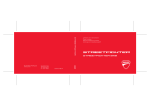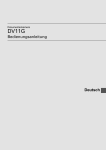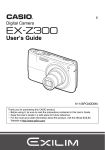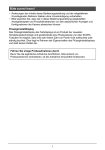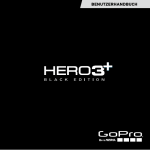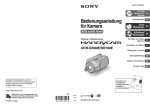Download EXZ250 - Support
Transcript
G Digitalkamera Bedienungsanleitung K1124PCM2DMX Wir danken Ihnen, dass Sie sich für dieses CASIO-Produkt entschieden haben. • Vor der Benutzung lesen Sie bitte die in dieser Bedienungsanleitung enthaltenen Vorsichtsmaßregeln. • Bewahren Sie die Bedienungsanleitung bitte auf, um auch später noch darin nachschlagen zu können. • Die neuesten Informationen zu diesem Produkt finden Sie auf der offiziellen EXILIM Website unter http://www.exilim.com/ 1 Auspacken Kontrollieren Sie bitte beim Auspacken, ob alle nachstehend gezeigten Artikel enthalten sind. Falls etwas fehlt, wenden Sie sich bitte an Ihren Original-Fachhändler. Digitalkamera Lithiumionen-Akku (NP-70) Ladegerät (BC-70L) Anbringen der Handschlaufe an der Kamera Hier befestigen. * Die Form des Netzkabelsteckers kann je nach Bestimmungsland oder -gebiet unterschiedlich sein. Netzkabel USB-Kabel Riemen AV-Kabel CD-ROM 2 Grundlegende Referenz Bitte zuerst lesen! • Änderungen des Inhalts dieser Bedienungsanleitung bleiben ohne Vorankündigung vorbehalten. • Der Inhalt dieser Bedienungsanleitung ist in allen Stadien des Herstellungsprozesses geprüft worden. Falls sie dennoch Stellen enthalten sollte, die fraglich oder fehlerhaft usw. zu sein scheinen, bitten wir um entsprechende Mitteilung. • Eine Vervielfältigung des Inhalts dieser Bedienungsanleitung, im Ganzen oder teilweise, ist untersagt. Soweit von CASIO COMPUTER CO., LTD. nicht genehmigt, ist jede Verwendung des Inhalts dieser Bedienungsanleitung für andere Zwecke als den Privatgebrauch durch das Urheberrecht untersagt. • CASIO COMPUTER CO., LTD. übernimmt keine Haftung für etwaige Schäden oder entgangenen Gewinne, die Ihnen oder Dritten durch die Benutzung oder einen etwaigen Defekt dieses Produkts entstehen. • CASIO COMPUTER CO., LTD. übernimmt keine Haftung für etwaige Schäden, entgangenen Gewinn oder Ansprüche dritter Parteien, die aus der Verwendung von Photo Loader with HOT ALBUM, Photo Transport oder YouTube Uploader for CASIO entstehen. • CASIO COMPUTER CO., LTD. übernimmt keine Haftung für etwaige Schäden oder entgangenen Gewinne, die auf den Verlust von Speicherinhalten durch Fehlbetrieb, Reparaturen oder andere Ursachen zurückzuführen sind. • Bitte beachten Sie, dass die in dieser Bedienungsanleitung dargestellten Anzeigebeispiele und Produktillustrationen von den tatsächlichen Anzeigen und Konfigurationen der Kamera abweichen können. Flüssigkristalldisplay Das Flüssigkristalldisplay des Farbdisplays ist ein Produkt der neuesten Herstellungstechnologie und gewährleistet eine Pixelausbeute von über 99,99%. Trotzdem ist möglich, dass eine sehr kleine Zahl von Pixeln nicht aufleuchtet oder ständig leuchtet. Dies liegt im Rahmen der Eigenschaften des Flüssigkristalldisplays und stellt keinen Defekt dar. Führen Sie einige Probeaufnahmen durch Bevor Sie die eigentliche Aufnahme durchführen, bitte anhand von Probeaufnahmen kontrollieren, ob die Aufnahme einwandfrei funktioniert. 3 Inhalt Auspacken . . . . . . . . . . . . . . . . . . . . . . . . . . . . . . . . . . . . . . . . . . . . . . . . . . . . 2 Bitte zuerst lesen! . . . . . . . . . . . . . . . . . . . . . . . . . . . . . . . . . . . . . . . . . . . . . . 3 ❚❙ Schnellstart-Grundlagen 9 Was ist eine Digitalkamera? . . . . . . . . . . . . . . . . . . . . . . . . . . . . . . . . . . . . . . 9 Was Sie mit Ihrer CASIO-Kamera tun können . . . . . . . . . . . . . . . . . . . . . . . 10 Laden Sie vor der Benutzung zuerst den Akku. . . . . . . . . . . . . . . . . . . . . . . 11 ❚ Akku laden . . . . . . . . . . . . . . . . . . . . . . . . . . . . . . . . . . . . . . . . . . . . . . . . . . . . . 11 ❚ Akku einsetzen . . . . . . . . . . . . . . . . . . . . . . . . . . . . . . . . . . . . . . . . . . . . . . . . . . 12 Konfigurieren der Anzeigesprache beim ersten Einschalten der Kamera . . . 13 Vorbereiten einer Speicherkarte . . . . . . . . . . . . . . . . . . . . . . . . . . . . . . . . . . 15 ❚ Unterstützte Speicherkarten . . . . . . . . . . . . . . . . . . . . . . . . . . . . . . . . . . . . . . . . 15 ❚ Speicherkarte einsetzen . . . . . . . . . . . . . . . . . . . . . . . . . . . . . . . . . . . . . . . . . . . 15 ❚ Neue Speicherkarte formatieren . . . . . . . . . . . . . . . . . . . . . . . (initialisieren) . . . 16 Ein- und Ausschalten der Kamera . . . . . . . . . . . . . . . . . . . . . . . . . . . . . . . . . 17 ❚ Strom einschalten . . . . . . . . . . . . . . . . . . . . . . . . . . . . . . . . . . . . . . . . . . . . . . . . 17 ❚ Kamera ausschalten . . . . . . . . . . . . . . . . . . . . . . . . . . . . . . . . . . . . . . . . . . . . . . 17 Schnappschuss aufnehmen . . . . . . . . . . . . . . . . . . . . . . . . . . . . . . . . . . . Richtiges Halten der Kamera. . . . . . . . . . . . . . . . . . . . . . . . . . . . . . . . . . . Betrachten von Schnappschüssen . . . . . . . . . . . . . . . . . . . . . . . . . . . . . . Löschen von Bildern . . . . . . . . . . . . . . . . . . . . . . . . . . . . . . . . . . . . . . . . . .. .. .. .. 18 20 21 22 ❚ Löschen einer Datei . . . . . . . . . . . . . . . . . . . . . . . . . . . . . . . . . . . . . . . . . . . . . . 22 ❚ Alle Dateien löschen . . . . . . . . . . . . . . . . . . . . . . . . . . . . . . . . . . . . . . . . . . . . . . 22 Vorsichtsmaßregeln zur Schnappschussaufnahme. . . . . . . . . . . . . . . . . . . . 23 ❚ Autofokus-Beschränkungen . . . . . . . . . . . . . . . . . . . . . . . . . . . . . . . . . . . . . . . . 23 ❚❙ Schnappschuss-Kursus 24 Controlpanel benutzen. . . . . . . . . . . . . . . . . . . . . . . . . . . . . . . . . . . . . . . . Bildgröße ändern . . . . . . . . . . . . . . . . . . . . . . . . . . . . . . . . . . . . . (Größe) Blitz benutzen . . . . . . . . . . . . . . . . . . . . . . . . . . . . . . . . . . . . . . . . . .(Blitz) Benutzen von Auto-Shutter . . . . . . . . . . . . . . . . . . . . . . . . . (Auto-Shutter) ❚ ❚ ❚ ❚ .. .. .. .. 24 25 28 30 Bildunschärfe mit Unschärfedetektion vermeiden . . . . . . . . . . (Unschärfe) . . . Bildunschärfe mit Schwenk vermeiden . . . . . . . . . . . . . . . (Schwenk-Det.) . . . Aufnehmen eines Motivs mit Lächeln-Detektion . . . . . . . . . . . . . (Lächeln) . . . Auto-Shutter-Ansprechempfindlichkeit ändern . . . . . . . . .(Empfindlichkeit) . . . 30 31 31 32 Aufnehmen im Make-up-Modus . . . . . . . . . . . . . . . . . . . . . . . . (Make-up) . . 34 Benutzen der Gesichtserkennung . . . . . . . . . . . . . . . . . . . . (Erkennung) . . 35 ❚ Aufnahmen mit Erkennung durchführen . . . . . . . . . . . . . . . . . . . . (Normal) . . . 35 ❚ Familienvorrang-Modus benutzen . . . . . . . . . . . . . . . . . . . . (Fam.Vorrang) . . . 36 Serienbild verwenden . . . . . . . . . . . . . . . . . . . . . . . . . . . . . . . (Serienbild) Bildhelligkeit korrigieren . . . . . . . . . . . . . . . . . . . . . . . (EV-Verschiebung) Controlpanel-Datums-/Uhrzeit-Stil ändern . . . . . . . . . . . . . . . . . . . . . . . . . Mit Zoom aufnehmen. . . . . . . . . . . . . . . . . . . . . . . . . . . . . . . . . . . . . . . . . .. .. .. .. 40 42 43 43 ❚ Umschaltpunkt zwischen optischem und digitalem Zoom . . . . . . . . . . . . . . . . . 44 4 Inhalt ❚❙ Bild- und Tonaufnahme für Movies 46 Movie aufnehmen . . . . . . . . . . . . . . . . . . . . . . . . . . . . . . . . . . . . . . . . . . . . . 46 Aufnehmen von Movies mit Vorwegaufnahme . . . . . . . . . . . . . . . . . . . . . . . 48 Nur Ton aufnehmen . . . . . . . . . . . . . . . . . . . . . . . . . . (Sprachaufnahme) . . 49 ❚ Tonaufnahme wiedergeben. . . . . . . . . . . . . . . . . . . . . . . . . . . . . . . . . . . . . . . . . 50 ❚❙ Benutzen von BEST SHOT 51 Was ist BEST SHOT? . . . . . . . . . . . . . . . . . . . . . . . . . . . . . . . . . . . . . . . . . . 51 ❚ Ausgewählte Beispielszenen . . . . . . . . . . . . . . . . . . . . . . . . . . . . . . . . . . . . . . . 51 Ein Bild mit BEST SHOT aufnehmen . . . . . . . . . . . . . . . . . . . . . . . . . . . . . . 51 ❚ Eigene BEST SHOT-Setups kreieren . . . . . . . . . . . . . . . . . . . . . . . . . . . . . . . . . 53 Aufnehmen mit AUTO BEST SHOT . . . . . . . . . . . . . . . . . . . . . . . . . . . . . ID-Fotos aufnehmen . . . . . . . . . . . . . . . . . . . . . . . . . . . . . . . . . . . . . . . . . Visitenkarten und Dokumente aufnehmen. . . . . . . . . . . . . . . . . . . . . . . . . Aufnehmen eines Selbstportraits. . . . . . . . . . . . . . . . . . . . . . . . . . . . . . . . ❚❙ Weiterführende Einstellungen .. .. .. .. 55 56 57 58 60 Bedienung der angezeigten Menüs . . . . . . . . . . . . . . . . . . . . . . . . . . . . . . . . 60 Aufnahmemodus-Einstellungen . . . . . . . . . . . . . . . . . . . . . . . (Aufnahme) . . 62 ❚ ❚ ❚ ❚ ❚ ❚ ❚ ❚ ❚ ❚ ❚ ❚ ❚ ❚ ❚ Wählen eines Fokussiermodus . . . . . . . . . . . . . . . . . . . . . . . . . . . . (Fokus) . . . Serienbild verwenden . . . . . . . . . . . . . . . . . . . . . . . . . . . . . . . .(Serienbild) . . . Selbstauslöser benutzen . . . . . . . . . . . . . . . . . . . . . . . . . . (Selbstauslöser) . . . Benutzen von Auto-Shutter . . . . . . . . . . . . . . . . . . . . . . . . . .(Auto-Shutter) . . . Mit Gesichtserkennung aufnehmen . . . . . . . . . . . . . . . . . . . . . (Erkennung) . . . Kamera- und Motivbewegungen kompensieren . . . . . . . . . . . (Anti-Shake) . . . Autofokus-Bereich festlegen . . . . . . . . . . . . . . . . . . . . . . . . . .(AF-Bereich) . . . Form des Fokussierrahmens ändern . . . . . . . . . . . . . . . (Fokussierrahmen) . . . Digitalzoom ein- und ausschalten . . . . . . . . . . . . . . . . . . . . . (Digitalzoom) . . . Tasten [4] und [6] mit Funktionen belegen . . . . . . . . . . . . . . . (L/R-Taste) . . . Mit Quick Shutter aufnehmen . . . . . . . . . . . . . . . . . . . (Schnellverschluss) . . . Bildschirmgitter anzeigen . . . . . . . . . . . . . . . . . . . . . . . . . . . . . . . . . (Gitter) . . . Bilddurchsicht einschalten . . . . . . . . . . . . . . . . . . . . . . . . . . . . (Durchsicht) . . . Icon-Hilfe verwenden . . . . . . . . . . . . . . . . . . . . . . . . . . . . . . . . . (Icon-Hilfe) . . . Einschaltvorgaben konfigurieren . . . . . . . . . . . . . . . . . . . . . . . . .(Speicher) . . . 62 65 65 66 66 67 68 69 69 70 70 71 71 71 72 Bildqualität-Einstellungen . . . . . . . . . . . . . . . . . . . . . . . . . . . . . . (Qualität) . . 73 ❚ ❚ ❚ ❚ ❚ ❚ ❚ ❚ ❚ ❚ ❚ ❚ Schnappschuss-Bildgröße festlegen . . . . . . . . . . . . . . . . . . . . . (Bildgröße) . . . Schnappschuss-Bildqualität festlegen . . . . . . . (Qualität (Schnappschuss)) . . . Movie-Bildqualität festlegen . . . . . . . . . . . . . . . . . . . . . . . (Qualität (Movie)) . . . Bildhelligkeit korrigieren . . . . . . . . . . . . . . . . . . . . . . . . . (EV-Verschiebung) . . . Weißabgleich anpassen . . . . . . . . . . . . . . . . . . . . . . . . . . . . (Weißabgleich) . . . ISO-Empfindlichkeit anweisen . . . . . . . . . . . . . . . . . . . . . . . . . . . . . . .(ISO) . . . Messmodus festlegen . . . . . . . . . . . . . . . . . . . . . . . . . . . . . . . . (Messung) . . . Bildhelligkeit optimieren . . . . . . . . . . . . . . . . . . . . . . . . . . . . .(Beleuchtung) . . . Eingebaute Farbfilter verwenden . . . . . . . . . . . . . . . . . . . . . . . . .(Farbfilter) . . . Silhouettenschärfe vorgeben . . . . . . . . . . . . . . . . . . . . . . . . . . . . (Schärfe) . . . Farbsättigung vorgeben . . . . . . . . . . . . . . . . . . . . . . . . . . . . . . . (Sättigung) . . . Bildkontrast anpassen . . . . . . . . . . . . . . . . . . . . . . . . . . . . . . . . . (Kontrast) . . . 5 73 73 74 74 75 76 77 77 78 78 78 78 Inhalt ❚ Blitzintensität vorgeben . . . . . . . . . . . . . . . . . . . . . . . . . . . . (Blitzintensität) . . . 78 ❚❙ Betrachten von Schnappschüssen und Movies Schnappschüsse betrachten . . . . . . . . . . . . . . . . . . . . . . . . . . . . . . . . . . . Ein Movie betrachten . . . . . . . . . . . . . . . . . . . . . . . . . . . . . . . . . . . . . . . . . Angezeigtes Bild zoomen . . . . . . . . . . . . . . . . . . . . . . . . . . . . . . . . . . . . . Anzeigen des Bildmenüs . . . . . . . . . . . . . . . . . . . . . . . . . . . . . . . . . . . . . . Bilder im Kalenderformat anzeigen . . . . . . . . . . . . . . . . . . . . . . . . . . . . . . Schnappschüsse und Movies auf einem TV betrachten . . . . . . . . . . . . . . ❚❙ Andere Wiedergabefunktionen 79 .. .. .. .. .. .. (Wiedergabe) 79 79 80 81 81 82 84 Wiedergeben einer Diashow auf der Kamera . . . . . . . . . . . . . . (Diashow) . . 84 ❚ Musik vom Computer im Kamera-Memory abspeichern. . . . . . . . . . . . . . . . . . . 85 Schnappschuss-Collagen mit Layout-Print erstellen . . . . . (Layout-Print) Schnappschuss aus Moviebildern erstellen . . . . . . . . . (MOTION PRINT) Ein Movie auf der Kamera bearbeiten . . . . . . . . . . . . . . . . . .(Movie-Edit) Bildhelligkeit optimieren . . . . . . . . . . . . . . . . . . . . . . . . . . . (Beleuchtung) Rotaugenkorrektur verwenden . . . . . . . . . . . . . . . . . . . . . . . . (Rotaugen) Weißabgleich anpassen . . . . . . . . . . . . . . . . . . . . . . . . . . (Weißabgleich) Helligkeit eines vorhandenen Schnappschusses anpassen . . . (Helligkeit) Trapezfehler-Korrektur . . . . . . . . . . . . . . . . . . . . . . . . . . . . (Trapezfehler) Farben von alten Fotos korrigieren . . . . . . . . . . . . . . . . (Farbenkorrektur) Bilder zum Drucken wählen . . . . . . . . . . . . . . . . . . . . . . . . (DPOF-Druck) Datei gegen Löschen schützen . . . . . . . . . . . . . . . . . . . . . . . . . .(Schutz) Datum und Uhrzeit eines Bilds bearbeiten . . . . . . . . . . . .(Datum/Uhrzeit) Ein Bild drehen . . . . . . . . . . . . . . . . . . . . . . . . . . . . . . . . . . . . . (Drehung) Bildgröße eines Schnappschusses ändern . . . . . . . . . . . . . .(Neuformat) Schnappschuss trimmen . . . . . . . . . . . . . . . . . . . . . . . . . . . . . (Trimmen) Schnappschuss nachvertonen . . . . . . . . . . . . . . . . . . . (Synchronisieren) .. .. .. .. .. .. .. .. .. .. .. .. .. .. .. .. 87 88 89 91 91 92 93 93 94 95 95 96 96 97 97 98 ❚ Schnappschuss-Ton wiedergeben . . . . . . . . . . . . . . . . . . . . . . . . . . . . . . . . . . . 99 Dateien kopieren . . . . . . . . . . . . . . . . . . . . . . . . . . . . . . . . . . . . . . (Kopie) . 100 ❚❙ Drucken 101 Schnappschüsse drucken . . . . . . . . . . . . . . . . . . . . . . . . . . . . . . . . . . . . . . 101 Direktanschluss an einen PictBridge-kompatiblen Drucker . . . . . . . . . . . . . 102 Mit DPOF auszudruckende Bilder und Anzahl Ausdrucke anweisen . . . . . 104 ❚❙ Kamera mit einem Computer benutzen 107 Was Sie mit einem Computer tun können... . . . . . . . . . . . . . . . . . . . . . . . . 107 Kamera mit einem Windows-Computer benutzen . . . . . . . . . . . . . . . . . . . . 108 ❚ ❚ ❚ ❚ Bilder auf einem Computer betrachten und speichern . . . . . . . . . . . . . . . . . . . Bilder automatisch auf einem Computer speichern/Bilder verwalten . . . . . . . . Movies abspielen . . . . . . . . . . . . . . . . . . . . . . . . . . . . . . . . . . . . . . . . . . . . . . . Movie-Dateien an YouTube hochladen . . . . . . . . . . . . . . . . . . . . . . . . . . . . . . . 6 109 112 113 113 Inhalt ❚ Bilder vom Computer an Kamera-Memory übertragen . . . . . . . . . . . . . . . . . . . 115 ❚ Einsehen der Benutzerdokumentation . . . . . . . . . . . . . . . . . (PDF-Dateien) . . 117 ❚ Benutzerregistrierung . . . . . . . . . . . . . . . . . . . . . . . . . . . . . . . . . . . . . . . . . . . . 117 Kamera mit einem Macintosh benutzen . . . . . . . . . . . . . . . . . . . . . . . . . . . 118 ❚ ❚ ❚ ❚ ❚ Kamera an den Computer anschließen und Dateien speichern . . . . . . . . . . . . Bilder automatisch übertragen und auf dem Macintosh verwalten . . . . . . . . . . Movie abspielen . . . . . . . . . . . . . . . . . . . . . . . . . . . . . . . . . . . . . . . . . . . . . . . . Einsehen der Benutzerdokumentation . . . . . . . . . . . . . . . . . (PDF-Dateien) . . Benutzerregistrierung . . . . . . . . . . . . . . . . . . . . . . . . . . . . . . . . . . . . . . . . . . . . 118 120 121 121 121 Dateien und Ordner . . . . . . . . . . . . . . . . . . . . . . . . . . . . . . . . . . . . . . . . . . . 122 Speicherkartendaten . . . . . . . . . . . . . . . . . . . . . . . . . . . . . . . . . . . . . . . . . . 123 ❚❙ Andere Einstellungen (Einstellung) 125 Controlpanel-Anzeige des Aufnahmemodus . . . . . . . . . . . . . (R Panel) Displayhelligkeit einstellen . . . . . . . . . . . . . . . . . . . . . . . . . . . (Bildschirm) Kamera-Soundeinstellungen konfigurieren . . . . . . . . . . . . . . . . . (Sounds) Startbild einstellen . . . . . . . . . . . . . . . . . . . . . . . . . . . . . . . . . . . . (Starten) Generierregeln für Dateinamen-Seriennummer festlegen . . . . (Datei-Nr.) Weltzeit-Einstellungen vornehmen . . . . . . . . . . . . . . . . . . . . . . .(Weltzeit) Zeitstempel-Schnappschüsse . . . . . . . . . . . . . . . . . . . . . . . . (Zeitstempel) Uhr der Kamera einstellen . . . . . . . . . . . . . . . . . . . . . . . . . . . (Einstellen) Datumsstil festlegen . . . . . . . . . . . . . . . . . . . . . . . . . . . . . . . .(Datumsstil) Anzeigesprache anweisen . . . . . . . . . . . . . . . . . . . . . . . . . . . (Language) Bereitschaftsfunktion einstellen . . . . . . . . . . . . . . . . . . . . . .(Bereitschaft) Ausschaltautomatik einstellen . . . . . . . . . . . . . . . . . . . . . (Ausschaltaut.) Belegung von [r] und [p] konfigurieren . . . . . . . . . . . . . (REC/PLAY) USB-Protokoll-Einstellung wählen . . . . . . . . . . . . . . . . . . . . . . . . . (USB) Bildschirm-Seitenverhältnis und Video-Ausgabesystem wählen . . . . . . . . . . . . . . . . . . . . .(Videoausgabe) Eingebautes Memory oder eine Speicherkarte formatieren . . . . (Format) Kamera auf die Werksvorgaben zurückstellen . . . . . . . . . . .(Rücksetzen) ❚❙ Konfigurieren der Farbdisplay-Einstellungen . . . . . . . . . . . . . . 125 126 127 127 128 129 130 130 131 131 132 132 133 133 . 134 . 135 . 135 136 Histogramm zum Kontrollieren der Belichtung einblenden . . . . . . . . . . . . . 136 ❚ Verwendung des Histogramms . . . . . . . . . . . . . . . . . . . . . . . . . . . . . . . . . . . . . 137 ❚❙ Anhang 138 Vorsichtsmaßregeln zur Benutzung. . . . . . . . . . . . . . . . . . . . . . . . . . . . . . . 138 Spannungsversorgung. . . . . . . . . . . . . . . . . . . . . . . . . . . . . . . . . . . . . . . . . 146 ❚ ❚ ❚ ❚ Laden . . . . . . . . . . . . . . . . . . . . . . . . . . . . . . . . . . . . . . . . . . . . . . . . . . . . . . . . Akku auswechseln . . . . . . . . . . . . . . . . . . . . . . . . . . . . . . . . . . . . . . . . . . . . . . Akku-Vorsichtsmaßregeln . . . . . . . . . . . . . . . . . . . . . . . . . . . . . . . . . . . . . . . . . Benutzen der Kamera im Ausland . . . . . . . . . . . . . . . . . . . . . . . . . . . . . . . . . . 146 146 147 147 Verwendung einer Speicherkarte. . . . . . . . . . . . . . . . . . . . . . . . . . . . . . . . . 148 ❚ Austauschen der Speicherkarte . . . . . . . . . . . . . . . . . . . . . . . . . . . . . . . . . . . . 148 7 Inhalt Computer-Systemanforderungen für die mitgelieferte Software . . . . . . . . Allgemeine Anleitung . . . . . . . . . . . . . . . . . . . . . . . . . . . . . . . . . . . . . . . . . Bildschirm-Einblendungen . . . . . . . . . . . . . . . . . . . . . . . . . . . . . . . . . . . . . Anfängliche Werksvorgaben . . . . . . . . . . . . . . . . . . . . . . . . . . . . . . . . . . . Bei Problemen... . . . . . . . . . . . . . . . . . . . . . . . . . . . . . . . . . . . . . . . . . . . . . . . . . 150 151 152 154 157 ❚ Störungsbehebung . . . . . . . . . . . . . . . . . . . . . . . . . . . . . . . . . . . . . . . . . . . . . . 157 ❚ Angezeigte Meldungen . . . . . . . . . . . . . . . . . . . . . . . . . . . . . . . . . . . . . . . . . . . 161 Anzahl Schnappschüsse und Movie-Aufnahmezeit. . . . . . . . . . . . . . . . . . . 163 Technische Daten . . . . . . . . . . . . . . . . . . . . . . . . . . . . . . . . . . . . . . . . . . . . 165 8 Inhalt Schnellstart-Grundlagen Was ist eine Digitalkamera? Bei einer Digitalkamera werden die Bilder auf einer Speicherkarte gespeichert, was es ermöglicht, beliebig oft Bilder aufzunehmen und wieder zu löschen. Aufzeichnen Löschen Wiedergeben Die aufgezeichneten Bilder können auf verschiedene Weise verwendet werden. Bilder auf dem Computer speichern Bilder drucken 9 Bilder als E-Mail-Anhang versenden Schnellstart-Grundlagen Was Sie mit Ihrer CASIO-Kamera tun können Ihre CASIO-Kamera bietet eine breite Vielfalt an praktischen Möglichkeiten und Funktionen, die das Aufnehmen digitaler Bilder vereinfachen, darunter auch die folgenden drei Hauptfunktionen. Auto-Shutter Die Kamera löst den Verschluss automatisch aus, wenn sie erfasst, dass die Kamera in Ruhe ist, das Motiv lächelt usw. Näheres finden Sie auf Seite 30. Make-up-Modus Wenn Sie die Kamera auf eine Person richten, erfasst sie automatisch deren Gesicht und sorgt für stets helle, schöne Portraits. Näheres finden Sie auf Seite 34. BEST SHOT Sie wählen einfach die gewünschte Beispielszene und lassen die Einstellungen automatisch vornehmen. Für perfekte Bilder brauchen Sie dann nur noch den Auslöser zu drücken. Ein AUTO BEST SHOT-Modus wählt anhand der vorliegenden Aufnahmebedingungen automatisch die geeignete BEST SHOT-Beispielszene. Näheres finden Sie auf Seite 51. 10 Schnellstart-Grundlagen Laden Sie vor der Benutzung zuerst den Akku. Beachten Sie bitte, dass bei einer neu gekauften Kamera der Akku noch nicht geladen ist. Führen Sie die Anleitungen unter „Akku laden“ aus, um den Akku voll zu laden. • Zur Spannungsversorgung der Kamera ist ein spezieller CASIO Lithiumionen-Akku (NP-70) erforderlich. Verwenden Sie auf keinen Fall einen Akku eines anderen Typs. Akku laden 1. Richten Sie den Akku mit den Polen + und - auf die entsprechenden Pole des Ladegeräts aus und setzen Sie ihn in das Ladegerät ein. 2. Schließen Sie das Ladegerät an eine Netzdose an. [CHARGE]-Lampe Zum Erreichen einer vollen Ladung sind circa 130 Minuten erforderlich. Die [CHARGE]Lampe erlischt, wenn der Ladevorgang beendet ist. Trennen Sie das Netzkabel von der Netzsteckdose und entnehmen Sie dann den Akku aus dem Ladegerät. Lampenstatus Beschreibung Leuchtet rot Akku wird geladen Blinkt rot Ladegerät oder Akku nicht in Ordnung (Seite 146). Aus Laden beendet oder wegen zu hoher oder zu niedriger Umgebungstemperatur in Bereitschaft (Seite 146). 11 Schnellstart-Grundlagen Weitere Vorsichtsmaßregeln zum Laden • Verwenden Sie das Spezial-Ladegerät (BC-70L) zum Laden des speziellen Lithiumionen-Akkus (NP-70). Verwenden Sie keine Ladegeräte eines anderen Typs. Wenn das Laden mit anderen Ladegeräten versucht wird, besteht Unfallgefahr. • Ein Akku, der noch warm vom normalen Gebrauch ist, wird eventuell nicht voll geladen. Geben Sie dem Akku vor dem Laden Zeit zum Abkühlen. • Ein Akku wird allmählich wieder entladen, auch wenn er nicht in die Kamera eingesetzt ist. Es wird daher empfohlen, mit dem Laden des Akkus bis kurz vor der Benutzung zu warten. • Beim Laden des Akkus der Kamera können Störungen im Radio- und Fernsehempfang auftreten. Schließen Sie in solchen Fällen bitte das Ladegerät an eine weiter vom Fernseher bzw. Radio entfernte Netzdose an. • Die tatsächliche Ladedauer ist je nach Akkukapazität und den Ladebedingungen unterschiedlich. Akku einsetzen 1. Öffnen Sie den Akkufachdeckel. 1 Drücken Sie den Akkufachdeckel an der mit einem Pfeil markierten Stelle an und schieben Sie ihn in Richtung des Pfeils in der Illustration. 2. Setzen Sie den Akku ein. Raste Halten Sie die Raste neben dem Akku in Pfeilrichtung auf und schieben Sie den Akku mit nach unten (zum Objektiv) gerichtetem EXILIM-Logo in die Kamera ein. Drücken Sie den Akku an, um ihn sicher einzurasten. 3. 2 Schließen Sie den Akkufachdeckel. Drücken Sie den Akkufachdeckel an die Kamera an und schieben Sie ihn zu. • Näheres zum Austauschen des Akkus finden Sie auf Seite 146. 12 Akku 2 1 Schnellstart-Grundlagen Kontrollieren der Akku-Restladung Wenn Akkustrom verbraucht wird, zeigt, wie unten dargestellt, eine Ladezustandsanzeige im Farbdisplay die Restladung an. Restladung Hoch Ladezustandsanzeige Anzeigefarbe Niedrig * Cyan * * Gelb * * Rot * Rot zeigt eine niedrige Restladung an. Laden Sie den Akku bitte umgehend wieder auf. Wenn angezeigt ist, ist keine Aufnahme möglich. Laden Sie den Akku sofort wieder auf. • Der angezeigte Ladezustand kann sich eventuell ändern, wenn zwischen dem Aufnahme- und Wiedergabemodus umgeschaltet wird. • Wenn der Akku entladen ist und die Kamera länger als etwa zwei Tage nicht mit Strom versorgt wird, werden die Datums- und Uhrzeiteinstellungen gelöscht. Nach Wiederherstellung der Stromversorgung müssen die Einstellungen neu vorgenommen werden. • Näheres zur Akkulebensdauer und Speicherkapazität finden Sie auf Seite 167. Tipps zum Sparen von Akkustrom • Wenn der Blitz nicht benötigt wird, wählen Sie bitte ? (Blitz aus) als Blitzeinstellung (Seite 28). • Aktivieren Sie die Ausschaltautomatik und Bereitschaftsfunktion zum Schutz vor unnötigem Stromverbrauch in dem Falle, dass Sie das Ausschalten der Kamera vergessen sollten (Seiten 132, 132). Konfigurieren der Anzeigesprache beim ersten Einschalten der Kamera Wenn die Kamera zum ersten Mal eingeschaltet wird, erscheint ein Bildschirm zum Konfigurieren der Anzeigesprache-, Datums- und Uhrzeiteinstellungen. Wenn Datum und Uhrzeit nicht korrekt eingestellt sind, werden die Bilder mit falschen Datums- und Uhrzeitdaten gespeichert. [ON/OFF] [BS] =8? =4? =2? =6? [SET] 1. Schalten Sie die Kamera mit [ON/OFF] ein. 2. Wählen Sie mit [8], [2], [4] und [6] die gewünschte Sprache und drücken Sie dann [SET]. 3. Wählen Sie mit [8], [2], [4] und [6] die Zone, in der die Kamera verwendet wird, und drücken Sie dann [SET]. Die gewählte Zone ist rot markiert. 13 Schnellstart-Grundlagen 4. Wählen Sie mit [8] und [2] die zu verwendende Stadt und drücken Sie dann [SET]. 5. Wählen Sie mit [8] und [2] die gewünschte Einstellung für die Sommerzeit (DST) und drücken Sie dann [SET]. 6. Wählen Sie mit [8] und [2] einen Datumsstil und drücken Sie dann [SET]. Beispiel: 19. 12. 09 JJ/MM/TT * 09/12/19 TT/MM/JJ * 19/12/09 MM/TT/JJ * 12/19/09 7. Stellen Sie Datum und Uhrzeit ein. Wählen Sie mit [4] und [6] die zu ändernde Einstellung und stellen Sie diese mit [8] und [2] neu ein. Zum Umschalten zwischen dem 12-Stunden- und 24-Stunden-Format [BS] drücken. 8. Drücken Sie [SET]. • Wenn Sie einen Fehler gemacht haben, können Sie die Einstellungen später wieder ändern (Seiten 130, 131). Zur Beachtung : • Der örtliche Zeitversatz und die Verwendung einer Sommerzeit werden vom jeweiligen Land festgelegt, so dass hier Änderungen vorbehalten sind. 14 Schnellstart-Grundlagen Vorbereiten einer Speicherkarte Die Kamera besitzt zwar ein eingebautes Memory, in dem Bilder und Movies gespeichert werden können, für eine größe Speicherkapazität empfiehlt sich aber die Verwendung einer im Fachhandel erhältlichen Speicherkarte. Eine Speicherkarte ist bei der Kamera nicht inbegriffen. Bilder, die aufgenommen werden, während eine Speicherkarte eingesetzt ist, werden auf die Speicherkarte abgespeichert. Wenn keine Speicherkarte eingesetzt ist, speichert die Kamera die Bilder im eingebauten Memory. • Näheres zu den Kapazitäten von Speicherkarten finden Sie auf Seite 163. Unterstützte Speicherkarten – – – – SD-Speicherkarte SDHC-Speicherkarte MMC (MultiMediaCard) MMCplus (MultiMediaCardplus) Verwenden Sie einen der obigen Speicherkartentypen. Speicherkarte einsetzen 1. Schalten Sie die Kamera mit [ON/OFF] aus und öffnen Sie dann den Akkufachdeckel. 1 Drücken Sie den Akkufachdeckel an der mit einem Pfeil markierten Stelle an und schieben Sie ihn in Richtung des Pfeils in der Illustration. 2. Setzen Sie eine Speicherkarte ein. Die Speicherkarte mit der Vorderseite nach oben (zum Farbdisplay der Kamera) richten und so weit in den Kartenslot einschieben, dass die Karte hörbar einrastet. 3. 2 Vorderseite Rückseite Vorderseite Schließen Sie den Akkufachdeckel. Drücken Sie den Akkufachdeckel an die Kamera an und schieben Sie ihn zu. • Näheres zum Austauschen der Speicherkarte finden Sie auf Seite 148. 15 2 1 Schnellstart-Grundlagen WICHTIG! • Setzen Sie auf keinen Fall etwas anderes als eine unterstützte Speicherkarte (Seite 15) in den Speicherkartenslot ein. • Falls Wasser oder irgendein Fremdkörper in den Kartenslot geraten ist, sofort die Kamera ausschalten, den Akku entnehmen und sich an den Fachhändler oder nächsten CASIO-Kundendienst wenden. Neue Speicherkarte formatieren (initialisieren) Eine Speicherkarte muss zunächst formatiert werden, damit sie benutzt werden kann. 1. Schalten Sie die Kamera ein und drücken Sie [MENU]. 2. Wählen Sie „Format“ im Register „Einstellung“ und drücken Sie dann [6]. 3. Wählen Sie mit [8] und [2] „Format“ und drücken Sie dann [SET]. WICHTIG! • Wenn eine Speicherkarte formatiert wird, auf der bereits Schnappschüsse oder andere Dateien gespeichert sind, wird der gesamte Inhalt gelöscht. Normalerweise ist es nicht erforderlich, eine Speicherkarte ein zweites Mal zu formatieren. Formatieren Sie die Karte neu, wenn das Speichern der Daten verlangsamt abläuft oder die Funktion nicht normal ist. • Verwenden Sie zum Formatieren der Speicherkarten unbedingt die Kamera. Wenn Sie eine Speicherkarte auf einem Computer formatieren und dann für die Kamera verwenden, kann sich die Datenverarbeitung durch die Kamera verlangsamen. Im Falle einer SD- oder SDHC-Speicherkarte besteht bei Formatierung auf einem Computer die Möglichkeit, dass das SD-Format nicht eingehalten wird, was dann zu Kompatibilitäts- und Betriebsproblemen usw. führt. 16 Schnellstart-Grundlagen Ein- und Ausschalten der Kamera Strom einschalten Drücken Sie [ON/OFF] (Strom) oder [r] (Aufnahme), um den Aufnahmemodus aufzurufen. Drücken Sie [p] (Wiedergabe), um den Wiedergabemodus aufzurufen. Die Kontrolllampe leuchtet momentan (grün) auf und die Kamera schaltet sich ein. Falls Sie den Aufnahmemodus aufgerufen haben, wird jetzt das Objektiv ausgefahren. • Vergewissern Sie sich, dass das Objektiv ungehindert ausfahren kann und dabei keine Objekte berührt. Wenn Sie das Objektiv mit der Hand zurückhalten, so dass es nicht ausfahren kann, kann dies zu Fehlbetrieb führen. • Drücken von [p] (Wiedergabe) im Aufnahmemodus schaltet die Kamera auf den Wiedergabemodus. Circa 10 Sekunden nach dem Umschalten des Modus fährt das Objektiv ein. • Die Ausschaltautomatik (Seiten 132, 132) schaltet die Kamera automatisch wieder aus, wenn über eine bestimmte Zeit keine Bedienung erfolgt. [ON/OFF] (Strom) Kontrolllampe [p] (Wiedergabe) [r] (Aufnahme) Kamera ausschalten Drücken Sie [ON/OFF] (Strom). • Sie können die Kamera so einstellen, dass sie nicht eingeschaltet wird, wenn Sie [r] (Aufnahme) oder [p] (Wiedergabe) drücken. Sie können die Kamera auch so einstellen, dass sie sich ausschaltet, wenn Sie [r] (Aufnahme) oder [p] (Wiedergabe) drücken (Seite 133). 17 Schnellstart-Grundlagen Schnappschuss aufnehmen 1. Schalten Sie die Kamera mit [r] (Aufnahme) ein. Überzeugen Sie sich, dass im Display R angezeigt ist. Falls nicht angezeigt, siehe Seite 51. Schnappschussmodus-Symbol Farbdisplay Auslöser [r] (Aufnahme) 2. Richten Sie die Kamera auf das Motiv. Falls gewünscht, kann das Bild gezoomt werden. 3. Zoomregler Drücken Sie den Auslöser halb, um die Scharfeinstellung vorzunehmen. Leicht bis zum Widerstand drücken. z Telefoto Kontrolllampe Wenn die Scharfeinstellung beendet ist, ertönt ein Piepton, die Kontrolllampe leuchtet grün und der Fokussierrahmen wechselt auf grün. Halb drücken w Weitwinkel Fokussierrahmen Wenn der Auslöser halb gedrückt wird, passt die Kamera automatisch die Belichtung an und stellt das vom Objektiv erfasste Motiv scharf ein. Für gelungene Aufnahmen ist daher auch ein gutes Gespür dafür wichtig, wie stark zu drücken ist, um den Auslöser halb oder ganz zu betätigen. Piep, piep (Bild ist scharf) 18 Schnellstart-Grundlagen 4. Halten Sie die Kamera weiter ruhig und drücken Sie den Auslöser nach unten durch. Der Schnappschuss wird aufgenommen. Ganz drücken Aufnehmen eines Movies Schnapp (Bild wird aufgezeichnet) [0] Drücken Sie [0] zum Starten der Movie-Aufnahme. Drücken Sie erneut [0], um die Movie-Aufnahme zu stoppen. Näheres siehe Seite 46. WICHTIG! • Wenn „Anti-Shake“ auf „D Auto“ oder „A Kamera-AS“ eingestellt ist, tritt beim halben Drücken des Auslösers ein Vibrieren der Kamera und ein Betriebsgeräusch auf. Dies ist normal und kein Hinweis auf eine Funktionsstörung der Kamera (Seite 67). . Benutzen von Quick Shutter Wenn der Auslöser durchgedrückt wird, ohne die automatische Scharfeinstellung abzuwarten, erfolgt die Aufnahme mit Quick Shutter (Seite 70). • Bei Quick Shutter erfolgt die Fokussierung schneller als beim normalen Autofokus, was das Aufnehmen von Motiven mit schneller Bewegung erleichtert. Bitte beachten Sie, dass sich bei Verwendung von Quick Shutter unter Umständen unscharfe Bilder ergeben können. • Sie sollten den Auslöser daher nach Möglichkeit zunächst halb drücken, damit das Bild einwandfrei scharf gestellt wird. . Falls das Bild nicht scharf wird... Wenn der Fokussierrahmen rot bleibt und die Kontrolllampe grün blinkt, ist das Bild nicht scharf (z.B. weil der Abstand zum Objekt nicht ausreicht). Richten Sie die Kamera auf das Motiv und versuchen Sie die Scharfeinstellung erneut. . Falls das Motiv nicht in der Mitte des Rahmens liegt... Die „Fokusverriegelung“ (Seite 64) ist eine Technik, die eingesetzt werden kann, wenn das Objekt, das Sie scharf abbilden möchten, nicht im Fokussierrahmen in Bildmitte liegt. 19 Schnellstart-Grundlagen Richtiges Halten der Kamera Sie erhalten keine scharfen Bilder, wenn Sie die Kamera beim Drücken des Auslösers bewegen. Halten Sie die Kamera beim Drücken des Auslösers unbedingt so wie unten in der Illustration gezeigt und stabilisieren Sie sie, indem Sie die Oberarme beim Aufnehmen fest an die Körperseiten anlegen. Drücken Sie bei ruhig gehaltener Kamera behutsam den Auslöser und vermeiden Sie während der Auslösung und einige Momente nach der Auslösung möglichst jede Bewegung. Dies ist besonders wichtig bei wenig Licht, da dies eine langsame Verschlusszeit bedeutet. Horizontal Vertikal Halten Sie die Kamera so, dass der Blitz über dem Objektiv liegt. Zur Beachtung : • Achten Sie darauf, mit den Fingern oder dem Riemen nicht die in der Illustration bezeichneten Teile zu verdecken. • Damit die Kamera bei der Handhabung nicht zu Boden fallen kann, sollten Sie die Handschlaufe anbringen und am Handgelenk oder den Fingern sichern. • Schwingen Sie die Kamera nicht an der Schlaufe durch die Luft. • Die mitgelieferte Schlaufe ist für ausschließliche Verwendung mit dieser Kamera bestimmt. Verwenden Sie sie für keine anderen Zwecke. Blitz Frontlampe Objektiv Riemen Mikrofon 20 Schnellstart-Grundlagen Betrachten von Schnappschüssen Zum Betrachten von Schnappschüssen auf dem Farbdisplay der Kamera bitte wie nachstehend beschrieben vorgehen. • Näheres zum Wiedergeben von Movies finden Sie auf Seite 79. 1. Schalten Sie mit [p] (Wiedergabe) auf den Wiedergabemodus. • Dies zeigt einen der aktuell im Memory gespeicherten Schnappschüsse an. • Dabei sind auch Informationen zum [p] (Wiedergabe) angezeigten Schnappschuss enthalten (Seite 153). • Die Informationen können auch ausgeblendet werden, um nur den Schnappschuss zu betrachten (Seite 136). • Das Bild kann durch Schieben des Zoomreglers gegen z aufgezoomt werden (Seite 80). Beim Fotografieren wichtiger Schnappschüsse wird empfohlen, das aufgenommene Bild aufzuzoomen und die Details zu kontrollieren. 2. Verwenden Sie [4] und [6] zum Weiterblättern zwischen den Bildern. • Halten Sie für Schnelldurchgang die betreffende Taste gedrückt. [6] [6] [4] [4] 21 Schnellstart-Grundlagen Löschen von Bildern Wenn der Speicher nicht mehr ausreicht, können Sie nicht mehr benötigte Bilder löschen, um Platz für weitere Bilder frei zu machen. • Bitte beachten Sie, dass das Löschen einer Datei (Bild) nicht rückgängig gemacht werden kann. • Beim Löschen eines Ton-Schnappschusses (Seite 99) wird zusammen mit dem Schnappschuss auch die Tondatei gelöscht. Löschen einer Datei 1. Rufen Sie mit [p] (Wiedergabe) den Wiedergabemodus auf und drücken Sie dann [2] ( 2. Blättern Sie mit [4] und [6] durch die Dateien, bis die zu löschende Datei angezeigt ist. 3. Wählen Sie mit [8] und [2] „Löschen“ und drücken Sie dann [SET]. ). • Zum Löschen weiterer Dateien wiederholen Sie bitte die Schritte 2 und 3. • Zum Beenden des Löschbetriebs [MENU] drücken. Alle Dateien löschen 1. Rufen Sie mit [p] (Wiedergabe) den Wiedergabemodus auf und drücken Sie dann [2] ( ). 2. Wählen Sie mit [8] und [2] „Alle löschen“ und drücken Sie dann [SET]. 3. Wählen Sie mit [8] und [2] „Ja“ und drücken Sie dann [SET], um alle Dateien zu löschen. Hieraufhin erscheint die Meldung „Keine Dateien vorhanden“. 22 Schnellstart-Grundlagen Vorsichtsmaßregeln zur Schnappschussaufnahme Betrieb • Öffnen Sie auf keinen Fall den Akkufachdeckel, solange die Kontrolllampe noch grün blinkt. Dies könnte eine fehlerhafte Speicherung des gerade aufgenommenen Bildes, eine Beschädigung bereits gespeicherter Bilder, Fehlbetrieb der Kamera usw. zur Folge haben. • Falls unerwünschtes helles Licht auf das Objektiv fällt, schirmen Sie dieses beim Aufnehmen bitte mit der Hand ab. Farbdisplay beim Aufnehmen von Schnappschüssen • Bei großer Helligkeit kann sich die Anzeige im Farbdisplay verlangsamen und digitales Rauschen im angezeigten Bild auftreten. • Das im Farbdisplay angezeigte Bild dient zum Einstellen des Motivs. Die tatsächliche Aufnahme erfolgt in der Qualität der gewählten Bildqualität-Einstellung (Seite 73). Aufnehmen in Räumen mit Leuchtstoff-Beleuchtung • Das leichte Flimmern von Leuchtstoffröhren kann die Helligkeit oder Farbe des Bildes beeinflussen. Autofokus-Beschränkungen • In den folgenden Fällen ist das Bild eventuell nicht scharf einstellbar. – Einfarbige Wand oder Motiv mit sehr niedrigem Kontrast – Motive mit starkem Gegenlicht – Stark glänzende Objekte – Jalousien und andere Objekte mit sich wiederholenden horizontalen Mustern – Mehrere Objekte in unterschiedlichen Entfernungen von der Kamera – Motiv in einem schlecht ausgeleuchteten Bereich – Kamera bei Aufnahme bewegt – Sich schnell bewegendes Motiv – Motiv außerhalb des Fokussierbereichs der Kamera • Falls sich das Bild nicht richtig scharf einstellen lässt, bitte mit Fokusverriegelung (Seite 64) oder manuellem Fokus (Seite 62) versuchen. 23 Schnellstart-Grundlagen Schnappschuss-Kursus Controlpanel benutzen Das Controlpanel kann zum Konfigurieren von Kameraeinstellungen verwendet werden. 1. Drücken Sie im Aufnahmemodus [SET]. Dies wählt ein Controlpanel-Icon und zeigt die betreffenden Einstellungen an. Verfügbare Einstellungen [8] [2] [4] [6] 2. Controlpanel 1 2 3 4 5 6 7 8 9 [SET] Wählen Sie mit [8] und [2] die zu ändernde Einstellung. 1Bildgröße/Qualität* (Seiten 25, 73) 2Blitz (Seite 28) 3Auto-Shutter (Seite 30) 4Auto-Shutter- Ansprechempfindlichkeit (Seite 32) 6Gesichtserkennung (Seite 35) 7Make-up (Seite 34) 8EV-Verschiebung (Seite 42) 9Datum/Uhrzeit (Seite 43) 5Serienbild (Seite 40) * Die Bildqualität kann über das Controlpanel nicht geändert werden. 3. Ändern Sie mit [4] und [6] die Einstellung. 4. Wiederholen Sie die Schritte 2 und 3, um andere Einstellungen vorzunehmen. 5. Nachdem alle Einstellungen wunschgemäß vorgenommen sind, [SET] drücken. Dies aktiviert die Einstellungen und schaltet auf den Aufnahmemodus zurück. Zur Beachtung : • Sie können die Kamera so konfigurieren, dass das Controlpanel mit dem Drücken von [SET] ausgeblendet wird (Seite 125). • Neben den oben aufgelisteten Einstellungen können auch noch andere konfiguriert werden (Seite 60). • Bei laufender Movieaufnahme mit Vorwegaufnahme oder For YouTube und bei laufender Sprachaufnahme kann das Controlpanel nicht angezeigt werden. 24 Schnappschuss-Kursus Bildgröße ändern (Größe) . Pixel Die Bilder einer Digitalkamera setzen sich aus winzigen Bildpunkten („Pixeln“) zusammen. Je mehr Pixel ein Bild hat, desto höher ist die Auflösung der Details. Im Allgemeinen kommt man mit weniger Pixeln aus, wenn ein Bild (Format L) nur z.B. über einen Bilderdienst ausgedruckt, als E-Mail-Anhang verschickt oder auf einem Computer betrachtet werden soll. Pixel . Über die Bildgrößen Die Bildgröße gibt an, wie viele Pixel ein Bild umfasst, und wird als horizontale Pixel xvertikale Pixel ausgedrückt. 7M (3072x2304) Bildgröße = circa 7 Millionen Pixel 3072* 2304* VGA (640x480) Bildgröße = circa 300.000 Pixel 640* 480* 25 * Einheit: Pixel Schnappschuss-Kursus Tipps für die Wahl der Bildgröße Denken Sie daran, dass größere Bilder durch ihre höhere Pixelzahl mehr Platz im Speicher in Anspruch nehmen. Große Pixelzahl Mehr Details, aber höherer Speicherbedarf. Günstig, wenn Bilder in einem großen Format (z.B. A3) ausgedruckt werden sollen. Weniger Details, aber weniger Kleine Pixelzahl Speicherbedarf. Günstig, wenn die Bilder z.B. per E-Mail verschickt werden sollen. • Näheres zur Bildgröße, Bildqualität und Anzahl der speicherbaren Bilder finden Sie auf Seite 163. • Näheres zur Bildgröße von Movies finden Sie auf Seite 74. • Näheres zum Umstellen des Formats von bereits vorhandenen Schnappschüssen finden Sie auf Seite 97. 26 Schnappschuss-Kursus . Bildgröße wählen 1. Drücken Sie im Aufnahmemodus [SET]. 2. Wählen Sie mit [8] und [2] die oberste Option im Controlpanel (Bildgröße). 3. Wählen Sie mit [4] und [6] eine Bildgröße und drücken Sie dann [SET]. Bildgröße (Pixel) Empfohlenes Druckformat und Verwendung 9M (3456x2592) A3-Abzug 3:2 (3456x2304) A3-Abzug 16:9 (3456x1944) HDTV 7M (3072x2304) A3-Abzug 4M (2304x1728) A4-Abzug 2M (1600x1200) 3.5"x5" Abzug Günstig, wenn ein sparsamer Umgang mit dem Speicher wichtiger ist als die Bildqualität. VGA (640x480) E-Mail Die Bilddateien sind kleiner, was günstiger zum Verschicken als E-Mail-Anhang ist. Die Bilder besitzen aber eine entsprechend gröbere Körnung. Beschreibung Gute Auflösung für saubere Bilder auch bei Ausschnitten aus dem Original (Seite 97). Gute Detailauflösung • Als anfängliche Werksvorgabe ist eine Bildgröße von 9M (9 Millionen Pixel) eingestellt. • Durch Wählen von 3:2 (3456x2304 Pixel) werden die Bilder mit Bildseitenverhältnis 3:2 aufgenommen, was dem Standard-Seitenverhältnis von Fotopapier entspricht. • Die Abkürzung „HDTV“ steht für „High Definition Television“. HDTV-Bildschirme besitzen ein Bildseitenverhältnis von 16:9 und sind damit breiter als herkömmliche Fernsehbildschirme mit dem üblichen Bildseitenverhältnis 4:3. Die Kamera kann Bilder aufnehmen, die mit dem Bildseitenverhältnis eines HDTV-Bildschirms kompatibel sind. • Die hier angegebenen Ausdruck-Papierformate sind nur als Orientierungshilfe zu verstehen (200 dpi Druckauflösung). 27 Schnappschuss-Kursus Blitz benutzen (Blitz) 1. Drücken Sie im Aufnahmemodus einmal [2] ( ). 2. Wählen Sie mit [4] und [6] die gewünschte Blitzeinstellung und drücken Sie dann [SET]. Blitz [2] ( Falls der Menüpunkt „R Panel“ (Seite 125) auf „Aus“ eingestellt ist (so dass das Controlpanel nicht angezeigt wird), kann mit [2] ( Blitzeinstellungen geschaltet werden. ) ) durch die verfügbaren Der Blitz wird automatisch gezündet, wenn durch die > Blitzautomatik Beleuchtungsverhältnisse (Lichtmenge und Helligkeit) erforderlich. ? Blitz aus Blitz wird nicht gezündet. < Blitz ein Der Blitz wird immer gezündet. Mit dieser Einstellung kann ein Motiv aufgehellt werden, das bei Tageslicht oder Gegenlicht (Tageslicht-Synchronblitz) normalerweise zu dunkel abgebildet wird. _ Weicher Blitz Der weiche Blitz wird immer ausgelöst, unabhängig von den Beleuchtungsverhältnissen. Der Blitz wird automatisch ausgelöst. Mit diesem Blitztyp ¥ kann das Auftreten des Rotaugeneffekts im Motiv reduziert Rotaugenreduktion werden. 3. Drücken Sie den Auslöser zum Vornehmen der Aufnahme. 2 N < zeigt an, dass der Blitz gezündet wird. Kontrolllampe Blinkt orange, während der Blitz aufgeladen wird, um anzuzeigen, dass die Bildaufnahme momentan nicht möglich ist. • Die nächste Blitzaufnahme ist erst möglich, wenn die Kontrolllampe aufhört orange zu blinken, womit das Laden des Blitzes beendet ist. Zur Beachtung : • Achten Sie darauf, dass Sie nicht mit den Fingern oder der Schlaufe den Blitz blockieren. • Bei zu weit entfernten oder zu nahen Motiven erhalten Sie eventuell nicht den gewünschten Effekt. • Die Aufladezeit des Blitzes richtet sich nach den Betriebsbedingungen (Akkuzustand, Umgebungstemperatur usw.). Bei voll geladenem Akku sind circa 6 Sekunden erforderlich. 28 Schnappschuss-Kursus • Wenn Sie ohne Blitz bei wenig Licht aufnehmen, ist eine lange Verschlusszeit erforderlich, wodurch leicht Unschärfen durch die Kamera-Unruhe auftreten. Stabilisieren Sie unter solchen Bedingungen die Kamera mit z.B. einem Stativ. • Bei Rotaugenreduktion wird der Blitz automatisch entsprechend der Belichtung gezündet. Bei hellem Licht erfolgt keine Blitzauslösung. • Bei Vorliegen von Sonnenlicht, unter Leuchtstoff-Beleuchtung und bei bestimmten anderen Lichtquellen können sich anormale Bildfarben ergeben. • Wählen Sie „Blitz aus“ als Blitzeinstellung, wenn Sie an Orten aufnehmen, an denen Blitzfotografie verboten ist. • Ungefährer Blitzbereich (ISO-Empfindlichkeit: Automatisch) Weitwinkel: 0,15 m bis 3,8 m Telefoto: 0,6 m bis 1,7 m * Die obigen Werte sind von der Einstellung des optischen Zooms abhängig. Rotaugenreduktion Wenn Sie den Blitz für Nachtaufnahmen oder in schlecht beleuchteten Räumen verwenden, können rote Punkte in den Augen der abgebildeten Personen auftreten. Dies wird durch die Reflexion des Blitzes von der Retina des Auges verursacht. Wenn Sie den Blitzmodus auf Rotaugenreduktion stellen, zündet die Kamera zunächst einen Vorblitz, durch den sich die Pupille des Auges verengt, was den Rotaugeneffekt entsprechend reduziert. Bei Verwendung der Rotaugenreduktion sind die folgenden wichtigen Punkte zu beachten. • Die Rotaugenreduktion ist nicht wirksam, wenn die Personen im Bild nicht direkt in die Kamera (Blitz) blicken. • Bei weit von der Kamera entfernten Personen ist die Rotaugenreduktion eventuell nur begrenzt wirksam. Weitere praktische Blitzfunktionen • Ändern der Blitzintensität (Seite 78) 29 Schnappschuss-Kursus Benutzen von Auto-Shutter (Auto-Shutter) Mit Auto-Shutter löst die Kamera automatisch den Verschluss aus, wenn sie erfasst, dass bestimmte Bedingungen erfüllt sind. ¸ Unschärfe-Det. Die Kamera löst den Verschluss automatisch aus, wenn sie erfasst, dass die Unschärfe durch Kamera- und Motivbewegungen minimal ist. ¯ Schwenk-Det. Bei Schwenken löst die Kamera den Verschluss automatisch aus, wenn sie erfasst, dass das verfolgte Motiv scharf eingestellt ist. ¨ Lächeln-Det. Die Kamera löst den Verschluss automatisch aus, wenn sie erfasst, dass das Motiv lächelt. 1. Drücken Sie im Aufnahmemodus [SET]. 2. Wählen Sie im Controlpanel mit [8] und [2] die dritte Option von oben (Auto-Shutter). 3. Wählen Sie mit [4] und [6] den Auto-Shutter-Typ und drücken Sie dann [SET]. Bildunschärfe mit Unschärfedetektion vermeiden (Unschärfe) 1. Richten Sie die Kamera auf das Motiv und drücken Sie halb den Auslöser. Warten Sie, bis die Kamera automatisch die Belichtung und den Fokus anpasst. 2. Drücken Sie den Auslöser ganz nach unten durch. Die Kamera wechselt in Bereitschaft und startet die Erfassung von Hand- und Motivbewegungen. Die Kamera löst automatisch den Verschluss aus, wenn die Bewertung ergibt, dass das Bild scharf ist. • Während der laufenden Prüfung auf Bildunschärfe durch Hand- und Motivbewegungen blinkt „0 Auto“ im Farbdisplay. 30 Kennung: Die Kennungsfarbe wechselt von rot auf grün, während die Kamera die Verschlussauslösung vorbereitet. Schnappschuss-Kursus Bildunschärfe mit Schwenk vermeiden (Schwenk-Det.) 1. Richten Sie die Kamera auf den Ort, durch den sich das Motiv bewegt, und drücken Sie dann halb den Auslöser, um Belichtung und Fokus einstellen zu lassen. 2. Drücken Sie den Auslöser ganz nach unten durch. Die Kamera wechselt damit in Auto-ShutterBereitschaft. Folgen Sie mit der Kamera der Bewegung des Motivs. Die Kamera löst den Verschluss automatisch aus, wenn die Bewertung ergibt, dass das verfolgte Motiv scharf abgebildet ist. • „0 Auto“ blinkt im Farbdisplay, solange die Schwenkdetektion noch läuft. Kennung: Die Kennungsfarbe wechselt von rot auf grün, während die Kamera die Verschlussauslösung vorbereitet. Aufnehmen eines Motivs mit Lächeln-Detektion (Lächeln) 1. Richten Sie die Kamera auf das Motiv und drücken Sie halb den Auslöser. Warten Sie, bis die Kamera automatisch die Belichtung und den Fokus anpasst. 2. Drücken Sie den Auslöser ganz nach unten durch. Die Kamera wechselt in Bereitschaft und prüft, ob das Motiv lächelt. Wenn die Bewertung ergibt, dass das Motiv lächelt, löst die Kamera automatisch den Verschluss aus. • „0 Auto“ blinkt im Farbdisplay, solange die Lächeln-Detektion noch läuft. 31 Kennung: Die Kennungsfarbe wechselt von rot auf grün, während die Kamera die Verschlussauslösung vorbereitet. Schnappschuss-Kursus Auto-Shutter-Ansprechempfindlichkeit ändern (Empfindlichkeit) 1. Drücken Sie im Aufnahmemodus [SET]. 2. Wählen Sie im Controlpanel mit [8] und [2] die vierte Option von oben (Empfindlichkeit). 3. Wählen Sie mit [4] und [6] die gewünschte Empfindlichkeit und drücken Sie dann [SET]. • Sie können zwischen drei Ansprechempfindlichkeiten von ø (niedrigste) bis œ (höchste) wählen. • Bei der Einstellung œ (höchste) spricht die automatische Auslösung relativ einfach an. Bei Einstellung ø (niedrigste) wird das Ansprechen der automatischen Verschlussauslösung schwieriger, die Unschärfe der aufgenommenen Bilder ist aber am geringsten. Experimentieren Sie mit den Auto-Shutter-Ansprechempfindlichkeiten, um die für Sie günstigste Einstellung zu ermitteln. . Auto-Shutter in Kombination mit Serienbildaufnahme Nachstehend ist beschrieben, wie Auto-Shutter in Kombination mit Serienbildaufnahme (Seite 40) funktioniert. Bei normalem Serienbild Die Kamera wechselt nach jeder Auslösung in AutoShutter-Bereitschaft zurück und ist wieder aufnahmebereit. Zum Stoppen des laufenden normalen Serienbildbetriebs drücken Sie bitte [SET]. Bei Schnellserie Auf Ansprechen von Auto-Shutter wird eine 10 Bilder umfassende Bildserie aufgenommen. Bei Blitz-Serienbild Auf Ansprechen von Auto-Shutter wird eine Bildserie aus 3 Bildern mit Blitz aufgenommen. Tipps für bessere Schnappschüsse mit Auto-Shutter • Durch Kombinieren von Auto-Shutter mit Anti-Shake (Seite 67) kann das Auftreten von Unschärfe noch wirksamer unterdrückt werden. • Halten Sie die Kamera bei Aufnahme mit Unschärfe- oder Lächeln-Detektion möglichst ruhig, bis der Aufnahmevorgang beendet ist. 32 Schnappschuss-Kursus WICHTIG! • Falls die Kamera in Auto-Shutter-Bereitschaft bleibt, ohne den Verschluss auszulösen, können Sie das Bild aufnehmen, indem Sie den Auslöser noch einmal ganz nach unten drücken. • An dunklen Orten, die eine langsame Verschlusszeit erfordern, und bei sehr schneller Motivbewegung erzielt die Unschärfe- bzw. Bewegungsdetektion möglicherweise nicht den gewünschten Effekt. • Da der Gesichtsausdruck von Person zu Person unterschiedlich ist, kann es vorkommen, dass die automatische Auslösung bei Benutzung der LächelnDetektion nicht oder nur schlecht anspricht. Probieren Sie in solchen Fällen bitte eine andere Einstellung für die Ansprechempfindlichkeit aus. • Wenn sich die Kamera in Auto-Shutter-Bereitschaft befindet, ist die Ansprechzeit der Ausschaltautomatik (Seite 132) fest auf fünf Minuten eingestellt. Bereitschaft (Seite 132) ist bei Benutzung von Auto-Shutter deaktiviert. • Um die Auto-Shutter-Aufnahme bei laufendem Auto-Shutter-Betrieb (angezeigt durch Blinken von „0 Auto“ im Farbdisplay) zu deaktivieren, drücken Sie bitte [SET]. • „O Verfolgung“ ist für den Auto-Fokus-Bereich nicht verwendbar, wenn Sie die Auto-Shutter-Einstellung Unschärfe oder Schwenk verwenden (Seite 68). • Stellen Sie stets sicher, dass „U Punkt“ für den Autofokus gewählt ist, wenn Sie die Auto-Shutter-Einstellung Lächeln verwenden (Seite 68). • Auto-Shutter kann nicht zusammen mit einer der folgenden Funktionen benutzt werden. – Bestimmte BEST SHOT-Beispielszenen (AUTO BEST SHOT, Passfoto, Visitenkarten und Dokumente, Whiteboard usw., Vorwegaufnahme (Movie), For YouTube, Sprachaufnahme) • Bei Aufnahme mit Auto-Shutter sind die folgenden Funktionen deaktiviert. – Dreifach-Selbstauslöser – AF-Verfolgung 33 Schnappschuss-Kursus Aufnehmen im Make-up-Modus (Make-up) Im Make-up-Modus erfasst die Kamera automatisch die Gesichter und nimmt Anpassungen für eine maximal helle und schöne Abbildung der Gesichter vor. 1. Drücken Sie im Aufnahmemodus [SET]. 2. Wählen Sie im Controlpanel mit [8] und [2] die siebte Option von oben (Make-up). 3. Wählen Sie mit [4] und [6] die Stufe „+1“ oder höher und drücken Sie dann [SET]. • Dies ruft den Make-up-Modus auf, der durch ± im Farbdisplay angezeigt wird. • Sie können eine von 12 Stufen im Bereich von „+1 (Min.)“ (minimale Korrektur) bis „+12 (Max.)“ (maximale Korrektur) wählen. Je größer der Wert, desto größer ist die vorgenommene Bearbeitung. • Durch Wählen von Stufe „0 (Aus)“ wird der Makeup-Modus verlassen. 4. Make-up-Icon Richten Sie die Kamera auf das Motiv. Die Kamera erfasst die Gesichter der Personen und zeigt Rahmen um die Gesichter an. 5. Drücken Sie halb den Auslöser. Die Kamera nimmt die Scharfeinstellung auf das Gesicht vor und die umgebenden Rahmen wechseln auf grün. 6. Wenn Sie bereit für die Aufnahme sind, drücken Sie bitte den Auslöser ganz durch. Zur Beachtung : • Die folgenden Funktionen sind nicht zusammen mit dem Make-up-Modus einsetzbar. Serienbild, Dreifach-Selbstauslöser 34 Schnappschuss-Kursus Benutzen der Gesichtserkennung (Erkennung) Die Gesichtserkennung passt die Scharfeinstellung und Helligkeit an die Gesichter von Personen im Bild an. Die Erkennung umfasst die beiden nachstehend beschriebenen Modi. G Normal Erfasst die Gesichter von Personen im Bild H Fam.Vorrang Bevorrangt die Gesichter von bestimmten Personen, die als Familienangehörige registriert sind. Aufnahmen mit Erkennung durchführen (Normal) 1. Drücken Sie im Aufnahmemodus [SET]. 2. Wählen Sie im Controlpanel mit [8] und [2] die sechste Option von oben (Erkennung). 3. Wählen Sie mit [4] und [6] „G Erkennung: Normal“ und drücken Sie dann [SET]. 4. Richten Sie die Kamera auf das Motiv. Die Kamera erfasst die Gesichter der Personen und zeigt Rahmen um die Gesichter an. 5. Drücken Sie halb den Auslöser. Die Kamera nimmt die Scharfeinstellung vor und die Rahmen um den scharf eingestellten Gesichter wechseln auf grün. 6. Drücken Sie den Auslöser ganz nach unten durch. • Wenn für den AF-Bereich „O Verfolgung“ (Seite 68) gewählt ist, während der Auslöser zur Durchführung der Erkennung halb gedrückt wird, wird der Fokussierrahmen der Bewegung des Gesichts nachgeführt. 35 Schnappschuss-Kursus Familienvorrang-Modus benutzen (Fam.Vorrang) . Gesichter von Verwandten usw. registrieren 1. Drücken Sie im Aufnahmemodus [SET]. 2. Wählen Sie im Controlpanel mit [8] und [2] die sechste Option von oben (Erkennung). 3. Wählen Sie mit [4] und [6] „K Familie registrieren“ und drücken Sie dann [SET]. 4. Visieren Sie mit der Kamera direkt das Gesicht der zu registrierenden Person an, stellen Sie es im Farbdisplay auf Rahmenmitte ein und drücken Sie dann den Auslöser. 5. Wenn die Meldung „Gesicht erkannt!“ erscheint, wählen Sie bitte mit [8] und [2] „Speichern“ und drücken Sie dann [SET]. Zur Beachtung : • Sie können bis zu 12 Gesichter für bis zu sechs verschiedene Personen registrieren. • Die Gesichtsdaten werden im Ordner „FAMILY“ (Seite 123) im Memory der Kamera gespeichert. . Prioritätsstufe zu einem registrierten Gesicht zuweisen Anhand des folgenden Vorgehens können den registrierten Gesichtern Prioritätsstufen zugewiesen werden. 1. Drücken Sie im Aufnahmemodus [SET]. 2. Wählen Sie im Controlpanel mit [8] und [2] die sechste Option von oben (Erkennung). 3. Wählen Sie mit [4] und [6] „J Familie bearbeiten“ und drücken Sie dann [SET]. GesichtsdatenBearbeitungsschirmbild Dies zeigt das Gesichtsdaten-Bearbeitungsschirmbild an. 4. Wählen Sie mit [8], [2], [4] und [6] die zu bearbeitenden Gesichtsdaten und drücken Sie [SET]. 5. Wählen Sie mit [4] und [6] einen Namen und drücken Sie dann [2]. 36 Schnappschuss-Kursus 6. Wählen Sie mit [4] und [6] die gewünschte Prioritätsstufe und drücken Sie dann [SET]. • Sie können die Priorität auf eine von vier Stufen einstellen: q (Deaktiviert: keine Erkennung) sowie von þ (Niedrig) bis v (Hoch). 7. Zum Abschließen des Einstellvorgangs drücken Sie bitte zweimal [MENU]. Zur Beachtung : • Um registrierte Gesichtsdaten wieder zu löschen, führen Sie bitte die Schritte 1, 2 und 3 der obigen Anleitung aus und drücken Sie dann [MENU]. Sie können im Menü wahlweise einen einzelnen oder alle Gesichtsdatensätze wählen (Seite 22). • Durch Formatieren des eingebauten Memorys der Kamera (Seite 135) werden alle registrierten Gesichtsdaten gelöscht. Gesichtsdatenaufnahme für registrierten Familienangehörigen hinzufügen Die Effektivität der Gesichtserkennung kann verbessert werden, indem man für die betreffende Person drei oder vier Gesichtsdatenaufnahmen registriert. 1. Drücken Sie im Aufnahmemodus [SET]. 2. Wählen Sie im Controlpanel mit [8] und [2] die sechste Option von oben (Erkennung). 3. Wählen Sie mit [4] und [6] „J Familie bearbeiten“ und drücken Sie dann [SET]. 4. Wählen Sie mit [8], [2], [4] und [6] das Minibild der Gesichtsdaten, zu denen eine Gesichtsdatenaufnahme hinzugefügt werden soll, und drücken Sie [MENU]. 5. Wählen Sie mit [8] und [2] „Hinzufügen“ und drücken Sie dann [SET]. 6. Führen Sie zum Hinzufügen der Gesichtsdatenaufnahme die Schritte 4 und 5 von „Gesichter von Verwandten usw. registrieren“ (Seite 36) aus. Zur Beachtung : • Das Memory der Kamera kann Gesichtsdaten für bis zu sechs Personen und bis zu 12 Gesichtsdatenfelder speichern. 37 Schnappschuss-Kursus . Schnappschuss mit Verwendung registrierter Gesichtsdaten aufnehmen 1. Drücken Sie im Aufnahmemodus [SET]. 2. Wählen Sie im Controlpanel mit [8] und [2] die sechste Option von oben (Erkennung). 3. Wählen Sie mit [4] und [6] „H Erkennung: Fam.Vorrang“ und drücken Sie dann [SET]. 4. Richten Sie die Kamera auf das Motiv. Die Kamera erfasst die Gesichter der Personen und zeigt Rahmen um alle Gesichter an. • Dir Rahmen sind je nach Prioritätsstufe des jeweiligen Gesichts farblich gekennzeichnet: weiß (niedrigste Stufe), gelb oder hellblau (höchste Stufe). Der hellblaue Rahmen zeigt das Gesicht an, das mit der höchsten Priorität aufgezeichnet wird. 5. Drücken Sie halb den Auslöser. Damit stellt die Kamera das Bild auf das Gesicht mit der höchsten Priorität (Gesicht mit dem hellblauen Rahmen) scharf und passt die Helligkeit an. Um das Gesicht mit der höchsten Priorität erscheint ein grüner Fokussierrahmen. 6. Wenn Sie bereit für die Aufnahme sind, drücken Sie den Auslöser ganz durch. Zwischen Vorrang für schnelle Detektion oder die Zahl der erfassten Personen wählen 1. Drücken Sie im Aufnahmemodus [SET]. 2. Wählen Sie im Controlpanel mit [8] und [2] die sechste Option von oben (Erkennung). 3. Wählen Sie mit [4] und [6] „L Vorrang“ und drücken Sie dann [SET]. 4. Wählen Sie mit [8] und [2] die gewünschte Einstellung und drücken Sie dann [SET]. Schnelligkeit Minimiert die Erkennungszeit, begrenzt aber die Zahl der gleichzeitig erfassbaren Gesichter auf fünf. Personenzahl Erlaubt die Erfassung von maximal fünf bis zehn Gesichtern. Bei dieser Einstellung erkennt die Kamera auch Gesichter im Bild, die kleiner und weiter von der Kamera entfernt sind (bei Aufnahme im Normalmodus). 38 Schnappschuss-Kursus Tipps für effektive Erkennung • Wenn keine Gesichter erfassbar sind, nimmt die Kamera die Scharfeinstellung auf Bildmitte vor. • Sorgen Sie bitte stets dafür, dass Autofokus (AF) als Fokusmodus eingestellt ist, wenn Sie mit Erkennung aufnehmen. • Auch wenn das Gesicht eines Familienangehörigen registriert worden ist, kann eine einwandfreie Erfassung (Zuweisung höchster Priorität) aufgrund des jeweiligen Gesichtsausdrucks, der Aufnahmebedingungen und anderer Faktoren unmöglich sein. • Die Erkennung kann verbessert werden, indem man das Gesicht der betreffenden Person in verschiedenen Varianten in Gebäuden und im Freien, mit unterschiedlichen Ausdrücken und aus verschiedenen Winkeln registriert. • In folgenden Fällen wird Gesichtsdetektion nicht unterstützt. – Teilweise von Haaren, einer Sonnenbrille, einem Hut usw. verdeckte Gesichter und Gesichter in einem dunklen Schatten – Profilansicht oder schräg gehaltenes Gesicht – Weit entfernte und kleine oder sehr nahe und große Gesichter – Gesichter in einem sehr dunklen Bereich – Gesichter von Tieren oder anderen nichtmenschlichen Motiven WICHTIG! • Erkennung ist nicht in Kombination mit einer der folgenden Funktionen möglich. – Bestimmte BEST SHOT-Beispielszenen (Passfoto, Visitenkarten und Dokumente, Whiteboard usw., Vorwegaufnahme (Movie), For YouTube, Sprachaufnahme) – Movie-Aufnahme • Bei Aufnahme mit Erkennung sind die folgenden Funktionen deaktiviert. – Multi-AF 39 Schnappschuss-Kursus Serienbild verwenden (Serienbild) Die Kamera besitzt drei Modi für Serienbildaufnahme. Z Normale Serie Zeichnet fortlaufend Bilder auf, bis der Speicher voll ist. V Schnelle Serie Nimmt fortlaufend Bilder mit einer schnelleren Bildfolge als bei normaler Serie auf, bis der Speicher voll ist. Die Bildgröße ist fest auf 2 M (1600x1200 Pixel) eingestellt. Bei Blitz-Serie nimmt die Kamera bis zu drei Bilder mit Blitz auf, wenn der Auslöser gedrückt gehalten wird. Die Serienbildaufnahme C Blitz-Serie stoppt, wenn Sie den Auslöser freigeben, bevor drei Bilder aufgenommen wurden. Die Bildgröße ist fest auf 2 M (1600x1200 Pixel) eingestellt. * Zum Ausschalten des Serienbildmodus wählen Sie „Aus“. 1. Drücken Sie im Aufnahmemodus [SET]. 2. Wählen Sie im Controlpanel mit [8] und [2] die fünfte Option von oben (Serienbild). 3. Wählen Sie mit [4] und [6] den gewünschten Serienbildmodus und drücken Sie dann [SET]. 4. Drücken Sie den Auslöser zum Vornehmen der Aufnahme. Die Kamera führt kontinuierlich Aufnahmen durch, solange Sie den Auslöser gedrückt halten. Freigeben des Auslösers stoppt die Serienaufnahme. 40 Schnappschuss-Kursus Zur Beachtung : • Bei Serienbild werden Belichtung und Scharfeinstellung des ersten Bilds auch für die nachfolgenden Bilder verwendet. • Serienbild ist nicht in Kombination mit einer der folgenden Funktionen möglich. – Bestimmte BEST SHOT-Beispielszenen (AUTO BEST SHOT, Passfoto, Visitenkarten und Dokumente, Whiteboard usw., Vorwegaufnahme (Movie), For YouTube, Sprachaufnahme) – Make-up • Die Bildfolgegeschwindigkeit der Serienbildaufnahme ist von den aktuellen Bildgröße- und Bildqualität-Einstellungen abhängig. • Die Bildfolgegeschwindigkeit bei normalem und schnellem Serienbild richtet sich nach dem Typ der eingesetzten Speicherkarte und dem zum Speichern verfügbaren freien Speicherplatz. Bei Verwendung des internen Memorys läuft die Serienbildaufnahme relativ langsam ab. • Wenn schnelles Serienbild gewählt ist, ist der Blitz automatisch deaktiviert ?. • Bei Blitz-Serienbild wechselt der Blitzmodus automatisch auf < (eingeschaltet). • Der Selbstauslöser ist nicht in Kombination mit normalem oder schnellem Serienbild verwendbar. • Bitte beachten Sie, dass Bilder, die mit schnellem Serienbild oder Blitz-Serienbild aufgenommen werden, eine etwas niedrigere Auflösung aufweisen und etwas anfälliger für digitales Rauschen sind als Bilder, die mit normalem Serienbild aufgenommen werden. • Bei schnellem Serienbild und Blitz-Serienbild wechselt die ISO-Empfindlichkeit stets auf „Automatisch“, unabhängig davon, auf welche ISO-Empfindlichkeit die Kamera aktuell eingestellt ist. • Bei Blitz-Serienbild ist der Blitzbereich enger als bei normalem Blitz. 41 Schnappschuss-Kursus Bildhelligkeit korrigieren (EV-Verschiebung) Sie können den Belichtungswert eines Bildes (EV-Wert) vor dem Aufnehmen manuell einstellen. • Belichtungskorrektur: –2,0 EV bis +2,0 EV • Einheit: 1/3 EV 1. Drücken Sie im Aufnahmemodus [SET]. 2. Wählen Sie im Controlpanel mit [8] und [2] die zweite Option von unten (EV-Verschiebung). 3. Stellen Sie mit [4] und [6] den Belichtungskorrekturwert ein. [6]: Erhöht den EV-Wert. Ein höherer EVWert eignet sich am besten für hellfarbige Motive und Motive mit Gegenlicht. [4]: Verringert den EV-Wert. Ein niedriger EV-Wert ist günstig für dunkelfarbige Motive und für Aufnahmen im Freien bei klarem Himmel. Zum Deaktivieren der Belichtungskorrektur stellen Sie den EV-Wert bitte auf 0,0. 4. Belichtungskorrekturwert Drücken Sie [SET]. Der Belichtungskorrekturwert wird damit angewandt. Der eingestellte Belichtungskorrekturwert bleibt gültig, bis Sie diesen wieder ändern. Zur Beachtung : • Bei sehr dunkler oder sehr heller Beleuchtung sind auch durch eine Belichtungskorrektur eventuell keine zufriedenstellenden Ergebnisse erzielbar. 42 Schnappschuss-Kursus Controlpanel-Datums-/Uhrzeit-Stil ändern 1. Drücken Sie im Aufnahmemodus [SET]. 2. Wählen Sie mit [8] und [2] die unterste Option im Controlpanel (Datum/Uhrzeit). Wählen Sie mit [4] und [6] zwischen Datum und Uhrzeit. Zur Beachtung : • Für das Datum kann zwischen zwei Anzeigeformaten (Seite 131) gewählt werden: Monat/Tag oder Tag/Monat • Die Uhrzeit wird im 24-Stunden-Format angezeigt. Mit Zoom aufnehmen Die Kamera besitzt einen 4-fach optischen Zoom (der die Brennweite des Objektivs variiert), der im Zusammenspiel mit dem Digitalzoom (für digitales Vergrößern des mittleren Bildbereichs) einen kombinierten 4- bis 60,2-fach Zoomeffekt ermöglicht. Der Bildverschlechterungspunkt ist von der Bildgröße abhängig (Seite 45). 1. Verschieben Sie zum Zoomen im Aufnahmemodus den Zoomregler. w Weitwinkel z Telefoto Zoomregler w (Weitwinkel) :Verkleinert das Motiv und erweitert den Bereich z (Telefoto) :Vergrößert das Motiv und engt den Bereich ein 2. Drücken Sie den Auslöser zum Durchführen der Aufnahme. WICHTIG! • Bei eingeschaltetem Zeitstempel (Seite 130) ist der Digitalzoom nicht verwendbar. 43 Schnappschuss-Kursus Zur Beachtung : • Je höher der digitale Zoomfaktor, desto grobkörniger ist das aufgezeichnete Bild. Bitte beachten Sie, dass die Kamera auch eine Funktion besitzt, die Digitalzoomaufnahme ohne Bildverschlechterung erlaubt (Seite 45). • Falls sich bei Telefoto-Aufnahme durch Kamera-Unruhe ein unscharfes Bild ergibt, empfiehlt sich die Verwendung eines Stativs. • Durch Verwendung des Zooms verändert sich die Blendenöffnung. • Digitalzoom ist nur bei Movieaufnahme möglich. Sie können die Einstellung des optischen Zooms anpassen, bevor Sie die Movie-Aufnahme mit [0] (Movie) starten. Umschaltpunkt zwischen optischem und digitalem Zoom Wenn Sie den Zoomregler gegen z (Telefoto) halten, stoppt der Zoom, wenn der maximale optische Zoomfaktor erreicht ist. Wenn Sie den Zoomregler momentan freigeben und dann wieder gegen z (Telefoto) halten, schaltet dies auf den Digitalzoom, mit dem Sie noch einen höheren Zoomfaktor einstellen können. • Während des Zoomens zeigt ein Zoombalken im Farbdisplay die aktuelle Zoomeinstellung an. Bildverschlechterungsanzeige Entfernungsbereich (Angezeigt für Autofokus, Makrofokus und manuellen Fokus.) Zoombalken Bereich ohne verschlechterte Bildqualität 1-fach Bereich mit verschlechterter Bildqualität 4- bis 21,3-fach 16- bis 60,2-fach Umschaltpunkt zwischen optischem/ Zoomzeiger digitalem Zoom (zeigt den aktuellen Zoomfaktor) * Punkt mit 4-fach optischem Zoom Bildverschlechterung 44 Schnappschuss-Kursus • Der Bildverschlechterungspunkt ist von der Bildgröße abhängig (Seite 25). Je kleiner die Bildgröße, desto größer ist der bis Erreichen des Bildverschlechterungspunkts verwendbare Zoomfaktor. • Digitales Zoomen bewirkt generell eine Verschlechterung der Bildqualität, bei Bildgrößen von „7 M“ oder kleiner ist digitales Zoomen aber in gewissen Grenzen auch ohne Bildverschlechterung möglich. Der Bereich, in dem ohne Bildverschlechterung digital gezoomt werden kann, wird im Display angezeigt. Der Verschlechterungspunkt richtet sich nach der Bildgröße. Bildgröße Maximaler Zoomfaktor Grenze für verschlechterungsfreien Zoom 9M 16-fach 4-fach 3:2 16-fach 4-fach 16:9 16-fach 4-fach 7M 18-fach 4,5-fach 4M 23,8-fach 6-fach 2M 34,1-fach 8,6-fach VGA 60,2-fach 21,3-fach 45 Schnappschuss-Kursus Bild- und Tonaufnahme für Movies Movie aufnehmen 1. Nehmen Sie die Qualitätseinstellung für das Movie vor (Seite 74). Die maximal mögliche Aufnahmelänge des Movies ist von der gewählten Qualitätseinstellung abhängig. 2. Drücken Sie im Aufnahmemodus [0] (Movie). Dies startet die Aufnahme und zeigt Y im Farbdisplay an. Die Movieaufnahme schließt monaurale Tonaufnahme mit ein. 3. Restliche Aufnahmezeit Drücken Sie erneut [0], um die Aufnahme zu stoppen. • Jedes Movie kann bis zu 10 Minuten lang sein. Die Movieaufnahme stoppt automatisch nach 10 Minuten Aufnahme. Die Movieaufnahme stoppt auch dann automatisch, wenn der Speicher voll wird, bevor Sie die Movieaufnahme mit [0] stoppen. Aufnahmezeit Aufnehmen mit BEST SHOT Über BEST SHOT (Seite 51) können Sie eine Beispielszene wählen, die dem gewünschten Typ des aufzunehmenden Movies entspricht, und die Kamera automatisch entsprechend einstellen lassen, so dass Sie stets gelungene Movies erhalten. Wenn Sie z.B. die BEST SHOT-Szene mit dem Namen Nachtszene wählen, konfiguriert dies die Kamera so, dass Nachtszenen sauberer und heller erscheinen. Minimieren des Einflusses von Kamerabewegungen auf die MovieAufnahme Sie können die Kamera so konfigurieren, dass die Auswirkungen einer etwaigen Kameraunruhe auf die Movie-Aufnahme minimal bleiben (Seite 67). Bitte denken Sie aber daran, dass dies keine auf Motivbewegungen zurückgehende Bildunschärfe korrigiert und das Gesichtsfeld enger wird. 46 Bild- und Tonaufnahme für Movies Zur Beachtung : • Bei über längere Zeit fortgeführter Movieaufnahme kann sich die Kamera etwas warm anfühlen. Dies ist normal und nicht als Anzeichen für eine Störung zu verstehen. • Die Kamera zeichnet auch den Ton auf. Bitte beachten Sie beim Aufnehmen eines Movies die folgenden Punkte. – Achten Sie darauf, dass Sie das Mikrofon nicht mit den Fingern usw. verdecken. – Gute Ergebnisse sind nicht erzielbar, wenn die Kamera zu weit von der Quelle des Mikrofon aufzunehmenden Tons entfernt ist. – Wenn Sie während der Aufnahme Tasten an der Kamera betätigen, wird das Betätigungsgeräusch eventuell mit aufgenommen. • Bei Aufnahme eines sehr hellen Motivs kann ein vertikales Band im Bild auf dem Farbdisplay erscheinen. Dies stellt keine Störung dar. Das Band wird bei Schnappschüssen nicht mit aufgezeichnet, wohl aber beim Aufnehmen eines Movies. • Bei Verwendung bestimmter Speicherkarten dauert die Aufzeichnung von Movies länger, wodurch einzelne Moviebilder ausfallen können. Dieser Zustand wird durch Blinken von » und Y im Farbdisplay angezeigt. Um solche Moviebildausfälle zu vermeiden, wird empfohlen, möglichst eine Speicherkarte mit einer maximalen Übertragungsgeschwindigkeit von mindestens 10 MB pro Sekunde zu verwenden. • Zum Zoomen während einer Movieaufnahme kann nur der Digitalzoom verwendet werden. Da der optische Zoom bei Movie-Aufnahme nicht verwendbar ist, stellen Sie ihn bitte vor dem Starten der Aufnahme mit [0] passend ein. • Die Beeinflussung des Bildes durch Kamerabewegungen ist bei Nahaufnahme oder Verwendung eines großen Zoomfaktors besonders ausgeprägt. Es wird daher empfohlen, in solchen Fällen ein Stativ zu verwenden. • Bei Movieaufnahme sind Autofokus und Makrofokus auf Festfokus eingestellt (Seite 62). 47 Bild- und Tonaufnahme für Movies Aufnehmen von Movies mit Vorwegaufnahme Mit dieser Funktion nimmt die Kamera bis zu fünf Sekunden des Geschehens vor dem Objektiv in einem Pufferspeicher auf, der fortlaufend aktualisiert wird. Auf Drücken von [0] speichert die Kamera die Vorwegaufnahme (Inhalt des Pufferspeichers) und schließt dann mit der Echtzeitaufnahme an diese an. Die Echtzeitaufnahme läuft weiter, bis sie von Ihnen gestoppt wird. [0] [0] Movie Aufnahmestart 5 Sek. Vorwegaufnahme (aus dem Pufferspeicher) Aufnahmeende . Kamera für Movieaufnahme mit Vorwegaufnahme einrichten 1. Drücken Sie im Aufnahmemodus [BS]. 2. Wählen Sie mit [8], [2], [4] und [6] die Szene „Vorwegaufnahme (Movie)“ und drücken Sie dann [SET]. Hieraufhin erscheint ‰ im Farbdisplay. . Movie mit Vorwegaufnahme aufnehmen 1. Drücken Sie [0] bei auf das Motiv gerichteter Kamera. Dies speichert fünf Sekunden Vorwegaufnahme aus dem Pufferspeicher ab und startet die Echtzeitaufnahme. 2. Drücken Sie erneut [0], um die Aufnahme zu stoppen. • Zum Ausschalten der Movieaufnahme mit Vorwegaufnahme drücken Sie [BS] und wählen dann R (Automatisch). 48 Bild- und Tonaufnahme für Movies Nur Ton aufnehmen (Sprachaufnahme) Mit der Sprachaufnahmefunktion sind reine Tonaufnahmen möglich, d.h. Tonaufnahmen ohne Schnappschuss oder Movie. Bei Verwendung nur des eingebauten Memorys der Kamera ist bis zu 120 Minuten Sprachaufnahme möglich. 1. Drücken Sie im Aufnahmemodus [BS]. 2. Wählen Sie mit [8], [2], [4] und [6] die „Sprachaufnahme“-Szene und drücken Sie dann [SET]. Hieraufhin erscheint ` im Farbdisplay. 3. Drücken Sie den Auslöser zum Starten der Aufnahme. Aufnahmezeit • Während die Aufnahme läuft, blinkt die Kontrolllampe grün. • Durch Drücken von [SET] während der Aufnahme können Markierungen in die Aufnahme eingefügt werden. Bei der Wiedergabe kann dann direkt zu diesen Markierungen gesprungen werden. 4. Drücken Sie den Auslöser erneut, um die Tonaufnahme zu stoppen. Restliche Aufnahmezeit • Zum Erstellen weiterer Tonaufnahmedateien wiederholen Sie bitte die Schritte 3 und 4. • Zum Ausschalten der Sprachaufnahme drücken Sie [BS] und wählen dann R (Automatisch). Zur Beachtung : • Während der Tonaufnahme können Sie das Farbdisplay mit [8] (DISP) ein- und ausschalten. • Wenn die Farbdisplay-Inhalte abgeschaltet sind, schaltet sich das Farbdisplay auf Wählen von „Sprachaufnahme“ sofort aus (Seite 136). 49 Bild- und Tonaufnahme für Movies Über Tondaten • Die Tondateien können auf einem Computer mit Windows Media Player oder QuickTime abgespielt werden. – Tondaten: WAVE/IMA-ADPCM (Erweiterung WAV) – Tondateigröße: Circa 165 KB (ca. 30 Sekunden Aufnahme mit 5,5 KB/Sek.) Tonaufnahme wiedergeben 1. Zeigen Sie im Wiedergabemodus mit [4] und [6] die abzuspielende Sprachaufnahmedatei an. Für Sprachaufnahmedateien wird anstelle eines Bildes ` angezeigt. 2. Starten Sie die Wiedergabe mit [SET]. Wiedergabesteuerung bei Sprachaufnahmen Schneller Vorlauf/Rücklauf [4] [6] Wiedergabe/Pause [SET] Springen zu Markierung Drücken Sie bei auf Pause geschalteter Wiedergabe [4] oder [6], um zur nächsten Markierung zu springen, und setzen Sie dann mit [SET] die Wiedergabe fort. Lautstärkeregelung Drücken Sie [2] und anschließend [8] [2] Farbdisplay ein/aus [8] (DISP) Wiedergabe-Ende [MENU] 50 Bild- und Tonaufnahme für Movies Benutzen von BEST SHOT Was ist BEST SHOT? Über BEST SHOT steht eine Reihe von „Beispielszenen“ mit Einstellungen zur Verfügung, die auf eine Reihe verschiedener Aufnahmebedingungen abgestimmt sind. Zum Vornehmen der Kamera-Einstellungen ist lediglich die zum gewünschten Zweck passende Beispielszene zu wählen, woraufhin die Kamera die entsprechenden Einstellungen automatisch vornimmt. Die hilft dabei, misslungene Aufnahmen durch ungeeignete Einstellungen von Belichtung und Verschlusszeit zu vermeiden. Ausgewählte Beispielszenen Portrait Landschaft Nachtszene Nachtszenen-Portrait Ein Bild mit BEST SHOT aufnehmen 1. Drücken Sie im Aufnahmemodus [BS]. Dies zeigt ein Menü mit BEST SHOT-Szenen an. • Die Vorgabeeinstellung ab Werk ist R (Automatisch). 2. Aktuell gewählte Szene (mit Rahmen) Stellen Sie mit [8], [2], [4] und [6] den Rahmen auf die gewünschte Szene. • Das Szenenmenü umfasst mehrere Seiten. Verwenden Sie [8] und [2] zum Weiterblättern Szenenname zwischen den Menüseiten. • Sie können Informationen zur aktuell gewählten Szenennummer Szene abrufen. Näheres siehe Seite 52. • Zum Zurückkehren zur normalen SchnappschussAufnahme wählen Sie bitte Szene 1 R (Automatisch). Wenn Sie [MENU] drücken, während der Szenenwahl- oder Szeneninfo-Bildschirm angezeigt ist, springt der Rahmen direkt auf R (Automatisch). 3. Drücken Sie [SET] zum Konfigurieren der Kamera mit den Einstellungen für die aktuell gewählte Szene. Dies schaltet auf den Aufnahmemodus zurück. • Die Einstellungen der gewählten Szene bleiben wirksam, bis Sie eine andere Szene wählen. • Zum Wählen einer anderen BEST SHOT-Szene wiederholen Sie bitte das obige Vorgehen ab Schritt 1. 51 Benutzen von BEST SHOT 4. Drücken Sie den Auslöser (um einen Schnappschuss aufzunehmen) oder [0] (um ein Movie aufzunehmen). Zur Beachtung : • Die BEST SHOT-Szene YouTube stellt die Kamera auf Aufnahme von Movies ein, die auf Hochladen an YouTube optimiert ist. Mit der YouTube-Szene aufgenommene Movies werden in einem speziellen Ordner gespeichert, damit sie zum Hochladen mühelos greifbar sind (Seite 123). Bei Wahl der YouTube-Szene beträgt die maximale Aufnahmezeit 10 Minuten. . Verwenden des Szeneninfo-Bildschirms Um mehr über eine Szene zu erfahren, wählen Sie diese mit dem Rahmen im Szenenwahl-Bildschirm und schieben dann den Zoomregler in eine der beiden Richtungen. • Zum Zurückkehren zum Szenenmenü verschieben Sie bitte wieder den Zoomregler. • Verwenden Sie [4] und [6] zum Weiterblättern zwischen den Szenen. • Drücken Sie [SET] zum Konfigurieren der Kamera mit den Einstellungen für die aktuell gewählte Szene. Zum Zurückrufen des SzeneninfoBildschirms zur aktuell gewählten BEST SHOT-Szene drücken Sie bitte [BS]. . Vorsichtsmaßregeln zu BEST SHOT • Die folgenden BEST SHOT-Szenen sind bei Movie-Aufnahme nicht verwendbar: Passfoto, Visitenkarten und Dokumente, Whiteboard usw., Selbstportrait (1 Person), Selbstportrait (2 Pers.) • Die folgenden BEST SHOT-Szenen sind bei Schnappschussaufnahme nicht verwendbar: Vorwegaufnahme (Movie), For YouTube • Während der Aufnahme eines Schnappschusses oder Movies ist die Sprachaufnahme-Szene nicht verwendbar. • Durch Verwendung der Szene Nachtszene oder Feuerwerk wird eine langsame Verschlusszeit eingestellt. Da langsame Verschlusszeiten das Auftreten von digitalem Rauschen im Bild begünstigen, führt die Kamera automatisch eine digitale Rauschunterdrückung durch, wenn eine dieser Szenen gewählt ist. Dies bedeutet, dass es etwas länger dauert, bis das Bild gespeichert wird, was durch grünes Blinken der Kontrolllampe angezeigt wird. Nehmen Sie während dieser Zeit keine Tastenbedienung vor. Es empfiehlt sich, bei Aufnahmen mit langsamen Verschlusszeiten ein Stativ zu verwenden, um Unschärfen durch Kamerabewegungen zu vermeiden. • Die Kamera besitzt eine Beispielszene mit auf Bilder für Webauktionen optimierten Einstellungen. Abhängig vom Kamera-Modell ist diese Beispielszene entweder als „For eBay“ oder als „Auktion“ bezeichnet. Bilder, die mit der Beispielszene für Webauktionen aufgenommen wurden, werden in einem gesonderten Ordner gespeichert, damit sie auf dem Computer schneller greifbar sind (Seite 123). 52 Benutzen von BEST SHOT • Hohe Empfindlichkeit – Bei Blitzauslösung durch die Kamera ist die Einstellung auf hohe Empfindlichkeit deaktiviert. – Bei sehr dunklem Umgebungslicht ergibt eine hohe Empfindlichkeit eventuell nicht die gewünschten Resultate. – Verwenden Sie beim Aufnehmen mit langen Verschlusszeiten ein Stativ, um Unschärfen durch Kamerabewegungen zu vermeiden. – Unter bestimmten Lichtverhältnissen führt die Kamera eine automatische Rauschfilterung durch, um digitale Rauschanteile aus dem Bild zu eliminieren. Dadurch dauert es länger als dies normalerweise der Fall ist, bis das Bild gespeichert und die Kamera bereit für die nächste Aufnahme ist. • Die BEST SHOT-Szenenbilder wurden nicht mit dieser Kamera aufgenommen. • Aufgrund der jeweiligen Aufnahmebedingungen und anderer Faktoren erhalten Sie bei Verwendung einer BEST SHOT-Szene unter Umständen nicht die erwarteten Ergebnisse. • Nach dem Wählen einer BEST SHOT-Szene können Sie die erfolgten Kameraeinstellungen ändern. Bitte beachten Sie aber, dass die BEST SHOTEinstellungen auf die jeweiligen Vorgaben zurückgestellt werden, wenn Sie eine andere BEST SHOT-Szene wählen oder die Kamera ausschalten. Eigene BEST SHOT-Setups kreieren Sie können bis zu 999 Kamera-Einstellungen (Setups) als BEST SHOTAnwenderszenen abspeichern und dann bei Bedarf wieder abrufen. 1. Wählen Sie im BEST SHOT-Szenenmenü die Szene BEST SHOT (Anwenderszenen registrieren). 2. Wählen Sie mit [4] und [6] den Schnappschuss bzw. das Movie mit dem zu speichernden Setup. 3. Wählen Sie mit [8] und [2] „Speichern“ und drücken Sie dann [SET]. Ihrer BEST SHOT-Szene wird der Name „Anwenderszene aufrufen“ und eine Szenennummer zugewiesen. 53 Benutzen von BEST SHOT Zur Beachtung : • BEST SHOT Schnappschuss-Szenen können nur für Schnappschüsse und MovieSzenen nur für Movies verwendet werden. • Sie können die Einstellungen der aktuell gewählten BEST SHOT-Szene kontrollieren, indem Sie die Einstellungen-Menüs der Kamera aufrufen und deren Einstellungen durchgehen. • Schnappschuss-Anwenderszenen werden folgendermaßen durchnummeriert: SU1, SU2 etc., während Movies in folgender Weise nummeriert werden: MU1, MU2 usw. • Nachstehend sind die Einstellungen aufgeführt, die bei jeder BEST SHOT Schnappschuss-Anwenderszene gespeichert werden. Erkennung, Fokus, EV-Verschiebung, Weißabgleich, Blitz, ISO, Messung, Beleuchtung, Make-up, Blitzintensität, Farbfilter, Schärfe, Sättigung, Kontrast • Nachstehend sind die Einstellungen aufgeführt, die bei jeder BEST SHOT MovieAnwenderszene gespeichert werden. Fokus, EV-Verschiebung, Weißabgleich, Farbfilter, Schärfe, Sättigung, Kontrast • BEST SHOT-Anwenderszenen werden im SCENE-Ordner (Schnappschüsse) bzw. MSCENE-Ordner (Movies) des eingebauten Memorys (Seite 123) gespeichert. • Durch Formatieren des eingebauten Memorys der Kamera (Seite 135) werden alle BEST SHOT-Anwenderszenen gelöscht. • Zum Löschen einer BEST SHOT-Anwenderszene gehen Sie bitte nach der folgenden Anleitung vor. 1 Zeigen Sie den Info-Bildschirm (Seite 52) der zu löschenden BEST SHOTSzene an. ) „Löschen“ und drücken Sie dann [SET]. 2 Wählen Sie mit [2] ( 54 Benutzen von BEST SHOT Aufnehmen mit AUTO BEST SHOT Mit AUTO BEST SHOT wählt die Kamera automatisch die für Motiv und Aufnahmebedingungen geeignete BEST SHOT-Szene und nimmt die entsprechenden Einstellungen vor. AUTO BEST SHOT wählt automatisch zwischen folgenden Szenen. Portrait, Landschaft, Nachtszene, Nachtszenen-Portrait, Makro, Sport usw. 1. Drücken Sie [BS] und wählen Sie dann die Szene „AUTO BEST SHOT“. 2. Richten Sie die Kamera auf das Motiv. AUTO BEST SHOT-Symbol Die Kamera wählt automatisch die für Motiv und Aufnahmebedingungen geeignete BEST SHOT-Szene und nimmt die entsprechenden Einstellungen vor. Wenn sich die Aufnahmebedingungen ändern, wechselt die Kamera unter Umständen automatisch auf eine andere BEST SHOT-Szene. • Die Kamera zeigt die gewählte Szene einige Sekunden lang im Farbdisplay an. 3. Drücken Sie den Auslöser zum Durchführen der Aufnahme. • AUTO BEST SHOT bleibt aktiviert, so dass die Kamera nach erfolgter Bildaufnahme wieder eine BEST SHOT-Szene für die nächste Aufnahme wählt. . Auf eine andere BEST SHOT-Szene wechseln Falls Sie eine andere als die von der Kamera automatisch gewählte BEST SHOTSzene verwenden möchten, drücken Sie [SET], wählen dann mit [4] und [6] die gewünschte Szene und drücken dann noch einmal [SET]. WICHTIG! • Bei bestimmten Motiven und/oder Aufnahmebedingungen ist die Kamera eventuell nicht in der Lage, eine geeignete Szene zu wählen. • Sie können die automatische Szenenwahl vorübergehend ein- bzw. ausschalten, indem Sie [4] oder [6] drücken. 55 Benutzen von BEST SHOT ID-Fotos aufnehmen Nach diesem Vorgehen können Sie ein Portrait aufnehmen und in den folgenden Standardformaten für ID-Fotos ausdrucken. 30x24 mm, 40x30 mm, 45x35 mm, 50x40 mm, 55x45 mm. 1. Drücken Sie [BS] und wählen Sie dann die Szene „Passfoto“. 2. Drücken Sie den Auslöser zum Aufnehmen eines Portraits der Person, für die Sie ID-Fotos erstellen möchten. 3. Stellen Sie das Gesicht passend im Bild ein. [8] [2] [4] [6] :Zum Verschieben des Portraits nach oben, unten, links oder rechts. Zoomregler :Zum Vergrößern und Verkleinern des Portraits. Kopflinie Ovaler Rahmen Kinnlinie 4. Drücken Sie [SET]. Damit wird das Bild im Memory gespeichert. • Das resultierende Bild wird stets in Größe 5 M (2560x1920 Pixel) gespeichert, unabhängig von der jeweiligen Bildgröße-Einstellung der Kamera. Ein ID-Foto drucken Im Druckvorgang werden mehrere Kopien desselben Bilds in mehreren ID-FotoStandardformaten auf demselben Blatt ausgedruckt. Schneiden Sie die gewünschten Bilder aus. • Die tatsächlichen Ausdrucke sind geringfügig größer als das jeweilige ID-FotoStandardformat, um das Zuschneiden zu erleichtern. • Wählen Sie beim Drucken eines ID-Fotos unbedingt „4"x6"“ als Papiergröße (Seite 103). • Stellen Sie den Drucker bitte vor dem Ausdrucken von ID-Fotos auf „randloses Drucken“ ein. Näheres finden Sie in der Begleitdokumentation des Druckers. 56 Benutzen von BEST SHOT Visitenkarten und Dokumente aufnehmen Eine als „Trapezfehlerkorrektur“ bezeichnete Verarbeitung sorgt für gerade und natürlich verlaufende Linien auch bei Aufnahme des Motivs aus schrägem Winkel. Vor Trapezfehlerkorrektur Nach Trapezfehlerkorrektur Visitenkarten und Dokumente Whiteboard usw. BEST SHOT umfasst zwei Szenen. 1. Drücken Sie [BS] und wählen Sie die Szene „Visitenkarten und Dokumente“ oder „Whiteboard, usw.“. 2. Drücken Sie den Auslöser zum Durchführen der Aufnahme. Dieses Bild erscheint im Farbdisplay mit einem roten Rahmen um den Bereich, der für Trapezfehlerkorrektur gewählt ist. Falls ein schwarzer Rahmen erscheint, hat die Kamera mehr als einen Bereich erfasst, der für Trapezfehlerkorrektur in Frage kommt. Stellen Sie den Rahmen mit [4] und [6] auf den Bereich, in dem die Trapezfehlerkorrektur erfolgen soll. • Im Farbdisplay erscheint die Meldung „Bild kann nicht korrigiert werden!“, falls kein Bereich vorhanden ist, der eine Trapezfehlerkorrektur erfordert, und das Bild wird unverändert im Memory gespeichert. 3. Wählen Sie mit [8] und [2] „Korrigieren“ und drücken Sie dann [SET]. Damit wird das Bild korrigiert und das erhaltene (korrigierte) Bild gespeichert. 57 Benutzen von BEST SHOT Zur Beachtung : • Wenn Sie bei einem Bild wie den obigen den Bildausschnitt einstellen, achten Sie bitte darauf, dass der gesamte Umriss des aufzunehmenden Objekts innerhalb des Farbdisplays liegen muss. • Bitte sorgen Sie dafür, dass das Objekt vor einem Hintergrund abgebildet wird, vor dem sich der Umriss abzeichnet. • Bilder mit VGA-Größe werden als Bilder mit VGA-Größe gespeichert. Bei Bildern aller anderen Größen erfolgt die Speicherung mit 2 M (1600x1200 Pixel). • Bei Aufnahme mit den Szenen „Whiteboard usw.“ und „Visitenkarten und Dokumente“ ist der Digitalzoom deaktiviert. Sie können aber den optischen Zoom verwenden (Seite 43). Aufnehmen eines Selbstportraits Mit dieser Funktion können Sie Selbstportraits aufnehmen, indem Sie die Kamera einfach auf Ihr Gesicht richten. BEST SHOT stellt Ihnen zwei Selbstportrait-Szenen zur Wahl. • Selbstportrait : Die Auslösung erfolgt, sobald das Gesicht von wenigstens einer (1 Person) Person (Sie eingeschlossen) erfasst wurde. • Selbstportrait : Die Auslösung erfolgt, sobald die Gesichter von mindestens zwei (2 Pers.) Personen (Sie eingeschlossen) erfasst wurden. 1. Drücken Sie [BS] und wählen Sie dann „Selbstportrait (1 Person)“ oder „Selbstportrait (2 Pers.)“. 2. Drücken Sie den Auslöser ganz durch und richten Sie die Kamera auf sich. Circa drei Sekunden nach dem Drücken des Auslösers wechselt die Kamera in Auto-Shutter-Bereitschaft und startet die Gesichtserkennung. Die Kamera wechselt in Auto-Shutter-Bereitschaft und erfasst die Gesichter der Personen im Bild. Nachdem die Kamera die Zahl der benötigten Personen erfasst hat, löst sie automatisch den Verschluss aus, wenn die Detektion befindet, dass es frei von Unschärfe ist. • Die Kamera erzeugt ein Verschlussgeräusch und die Frontlampe blinkt zweimal, wenn der Verschluss ausgelöst wird. • Zum Deaktivieren der Auto-Shutter-Bereitschaft drücken Sie bitte [SET]. 58 Benutzen von BEST SHOT Zur Beachtung : • Sie können die Selbstaufnahmefunktion mit einem Serienbild (CS)-Modus (Seite 40) kombinieren. Für die Bedienung gilt das Gleiche wie für die Verwendung eines Serienbild (CS)-Modus in Kombination mit Auto-Shutter. Näheres finden Sie auf Seite 32. WICHTIG! • Falls die Kamera in Auto-Shutter-Bereitschaft bleibt, ohne den Verschluss auszulösen, können Sie das Bild aufnehmen, indem Sie den Auslöser noch einmal ganz nach unten drücken. • Bei Verwendung der Selbstaufnahmefunktion kann sich ein unscharfes Bild ergeben, wenn die Aufnahme an einem schlecht beleuchteten Ort erfolgt, da dies eine langsame Verschlusszeit ergibt. • Wenn sich die Kamera in Auto-Shutter-Bereitschaft befindet, ist die Ansprechzeit der Ausschaltautomatik (Seite 132) fest auf fünf Minuten eingestellt. Bereitschaft (Seite 132) ist bei Benutzung von Auto-Shutter deaktiviert. 59 Benutzen von BEST SHOT Weiterführende Einstellungen Nachstehend ist beschrieben, wie die Menüs zum Konfigurieren verschiedener Kamera-Einstellungen zu bedienen sind. • Bei einigen Einstellungen, die im angezeigten Menü erscheinen, können Sie auch das Controlpanel (Seite 24) zum Konfigurieren verwenden. Näheres zum Konfigurieren von Einstellungen über das Controlpanel finden Sie auf den jeweils angegebenen Referenzseiten. Bedienung der angezeigten Menüs . Menü-Bedienungsbeispiel Drücken Sie [MENU] zum Anzeigen des Menüs. • Die Menü-Inhalte sind im Aufnahme- und Wiedergabemodus unterschiedlich. Beispiel: Aufnahmemodus-Menü [MENU] Menü-Bedientasten [4] [6] Zum Wählen von Registern. [6] wird auch zum Anzeigen der für eine Einstellung verfügbaren Optionen verwendet. [8] [2] Wählt eine mögliche Einstellung. [SET] Registriert die gewählte Einstellung. [MENU] Schließt die Menüanzeige. 1. Drücken Sie im Aufnahmemodus [MENU]. Daraufhin erscheint die Menüanzeige. 2. Wählen Sie mit [4] und [6] das Register mit dem einzustellenden Gegenstand. 60 Weiterführende Einstellungen 3. Wählen Sie mit [8] und [2] den gewünschten Menüpunkt und drücken Sie dann [6]. 4. Ändern Sie mit [8] und [2] die Einstellung. 5. Nachdem die Einstellung wunschgemäß vorgenommen ist, [SET] drücken. • Drücken von [4] registriert die gewählte Beispiel: Wenn „Fokus“ im Register „Aufnahme“ gewählt ist Register Einstellung und schaltet auf das Menü zurück. • Um nach dem Rückrufen des Menüs mit [4] Einstellungen in einem anderen Register zu konfigurieren, bewegen Sie bitte mit [8] die Hervorhebung zu den Registern und wählen Sie dann mit [4] und [6] das gewünschte Register. Einstellungen . Menübedienung in dieser Bedienungsanleitung Die Menübedienung ist in dieser Bedienungsanleitung wie unten gezeigt dargestellt. Die nachfolgende Bedienung ist die gleiche wie unter „Menü-Bedienungsbeispiel“ auf Seite 60. Vorgehen Wählen Sie mit [4] und [6] das Register „Aufnahme“. [r] (Aufnahme) * [MENU] * Register Aufnahme * Fokus Drücken Sie [r] (Aufnahme). Wählen Sie mit [8] und [2] „Fokus“ und drücken Sie dann [6]. Drücken Sie [MENU]. 61 Weiterführende Einstellungen Aufnahmemodus-Einstellungen (Aufnahme) Wählen eines Fokussiermodus (Fokus) Vorgehen [r] (Aufnahme) *[MENU] * Register Aufnahme * Fokus Einstellungen Fokussiermodus Aufnahmetyp Q Generelle Aufnahme Autofokus ´ Makro E Panfokus Nahaufnahme Aufnehmen mit relativ weitem Fokussierbereich Schnappschuss Movies Ungefährer Fokussierbereich*1 Schnappschuss Automatik Circa 40 cm bis 9 (Unendlich) Automatik Circa 15 cm bis 50 cm Circa 5 cm bis 50 cm (erste Zoomstufe aus der maximalen Weitwinkel-Einstellung) Fester Brennpunkt Fester Brennpunkt Movies Feste Distanz *2, *4 Feste Distanz*2, *3 Szenerie und andere ) Unendlich weit entfernte Motive Fest Unendlich Wenn die W Manueller Scharfeinstellung Fokus manuell erfolgen soll Manuell Circa 15 cm bis 9 (Unendlich)*2 *1 Der Fokussierbereich bezeichnet die Distanz zur Vorderseite des Objektivs. *2 Der Mindestwert variiert in Abhängigkeit von der Einstellung des optischen Zooms. *3 Die Distanz richtet sich nach den Aufnahmebedingungen und wird bei halb gedrücktem Auslösers im Farbdisplay angezeigt. B 62 Weiterführende Einstellungen *4 (m) Normal Makro Zoomschritte Nahaufnahme Telefoto Distanz in Bildmitte Z1 (Weitwinkel) Circa 0,40 9 0,25 2 Circa 0,45 9 0,20 3 Circa 0,60 9 0,20 4 Circa 0,75 9 0,25 5 Circa 0,90 9 0,25 6 Circa 1,30 9 0,35 7 Circa 1,50 9 0,50 8 Circa 2,00 9 0,60 9 (Tele) Circa 2,30 9 0,70 Zur Beachtung : • Die obigen Werte sind nur als Orientierungshilfe zu verstehen. Bei Movie-Makro beläuft sich der Fokussierbereich auf einige Zentimeter innerhalb der Distanz in Bildmitte. Scharfeinstellung manuell vornehmen 1. Stellen Sie den Ausschnitt so ein, dass das Objekt, das scharf eingestellt werden soll, im gelben Rahmen auf dem Farbdisplay liegt. 2. Stellen Sie das Bild im Farbdisplay mit [4] und [6] scharf ein. • Dabei wird der im Rahmen liegende Ausschnitt so Gelber Rahmen vergrößert, dass er das ganze Display ausfüllt, um die Scharfeinstellung zu erleichtern. Wenn bei Anzeige des vergrößerten Bilds länger als zwei Sekunden keine Bedienung erfolgt, erscheint wieder die Anzeige von Schritt 1. 63 Weiterführende Einstellungen Zur Beachtung : • Eine Auto-Makro-Funktion erfasst, wie weit das Motiv vom Objektiv entfernt ist, und wählt entsprechend zwischen Makrofokus und Autofokus. • Bei Verwendung des Blitzes zusammen mit Makrofokus kann das Licht des Blitzes blockiert werden, was eventuell unerwünschte Objektivschatten im Bild hervorruft. • Auto-Makro kann nur bei Schnappschussaufnahme verwendet werden. • Wenn Sie beim Aufnehmen mit Autofokus, Makrofokus oder manuellem Fokus den optischen Zoom benutzen, wird auf dem Farbdisplay wie unten gezeigt der Fokussierbereich angezeigt. Beispiel: oo cm bis 9 * oo ist der aktuelle Wert des Fokussierbereichs. • Die Belegungen, die den Tasten [4] und [6] über die „L/R-Taste“-Einstellung (Seite 70) zugewiesen worden sind, sind deaktiviert, wenn manueller Fokus als Fokusmodus gewählt ist. Fokusverriegelung einsetzen Die Fokusverriegelung ist eine Technik, die eingesetzt werden kann, wenn das Objekt, auf das Sie scharf stellen möchten, nicht im Fokussierrahmen in Displaymitte liegt. • Für Fokusverriegelung wählen Sie bitte „U Punkt“ oder „O Verfolgung“ für den Autofokus-Bereich (Seite 68). 1. 2. Bewegen Sie den Fokussierrahmen im Farbdisplay auf das scharf einzustellende Objekt und drücken Sie dann halb den Auslöser. Scharf einzustellendes Objekt Fokussierrahmen Halten Sie den Auslöser halb gedrückt (wodurch die Scharfeinstellung beibehalten wird) und bewegen Sie die Kamera zum Einstellen des Motivs. • Wenn „O Verfolgung“ als Autofokus-Bereich gewählt ist, bewegt sich der Fokussierrahmen automatisch und folgt dem Motiv. 3. Wenn Sie bereit zum Aufnehmen des Bilds sind, drücken Sie den Auslöser ganz durch. Zur Beachtung : • Die Fokusverriegelung verriegelt auch die Belichtung (AE). 64 Weiterführende Einstellungen Serienbild verwenden (Serienbild) Vorgehen [r] (Aufnahme) * [MENU] * Register Aufnahme * Serienbild Näheres siehe Controlpanel-Vorgehen auf Seite 40. Selbstauslöser benutzen (Selbstauslöser) Vorgehen [r] (Aufnahme) *[MENU] * Register Aufnahme * Selbstauslöser Bei Selbstauslösung startet auf Drücken des Auslösers zunächst ein Timer. Nach Ablauf einer bestimmten Zeit wird dann der Verschluss ausgelöst und das Bild aufgenommen. „ 10 Sekunden 10-Sekunden-Selbstauslöser ‚ 2 Sekunden 2-Sekunden-Selbstauslöser • Bei Bedingungen, bei denen sich eine langsame Verschlusszeit ergibt, hilft diese Einstellung, Bildunschärfen durch die Kamera-Unruhe zu vermeiden. ” X3 (DreifachSelbstauslöser) Nimmt drei Bilder auf: ein Bild 10 Sekunden nach dem Drücken des Auslösers und die nächsten zwei Bilder, sobald die Kamera nach der Aufnahme des vorherigen Bilds wieder aufnahmebereit ist. Wie lange es dauert, bis die Kamera wieder aufnahmebereit ist, richtet sich danach, welche Bildgröße und Bildqualität eingestellt ist, ob eine Speicherkarte verwendet wird und wie der Ladezustand des Blitzes ist. Aus Schaltet den Selbstauslöser aus. • Die Frontlampe blinkt bei laufendem SelbstauslöserCountdown. • Sie können einen laufenden Selbstauslöser-Countdown stoppen, indem Sie [SET] drücken. Frontlampe 65 Weiterführende Einstellungen Zur Beachtung : • Der Selbstauslöser ist nicht zusammen mit den folgenden Funktionen einsetzbar. Normales Serienbild, schnelles Serienbild und bestimmte BEST SHOT-Szenen (Vorwegaufnahme (Movie), Sprachaufnahme) • Der Dreifach-Selbstauslöser ist nicht zusammen mit den folgenden Funktionen einsetzbar. Auto-Shutter, Blitz-Serienbild, Movie, Make-up und bestimmte BEST SHOTSzenen (Passfoto, Visitenkarten und Dokumente, Whiteboard usw., For YouTube) Benutzen von Auto-Shutter (Auto-Shutter) Vorgehen [r] (Aufnahme) *[MENU] * Register Aufnahme * Auto-Shutter Näheres siehe Controlpanel-Vorgehen auf Seite 30. Mit Gesichtserkennung aufnehmen (Erkennung) Vorgehen [r] (Aufnahme) *[MENU] * Register Aufnahme * Erkennung Näheres siehe Controlpanel-Vorgehen auf Seite 35. 66 Weiterführende Einstellungen Kamera- und Motivbewegungen kompensieren (Anti-Shake) Vorgehen [r] (Aufnahme) *[MENU] * Register Aufnahme * Anti-Shake Um die Gefahr zu reduzieren, durch die Motivbewegung oder eine unruhige Kamerahaltung unscharfe Bilder zu erhalten, wenn Sie bewegte Motive mit Telefoto, Motive mit schneller Bewegung oder Bilder unter schlechter Beleuchtung aufnehmen, können Sie die Anti-Shake-Funktion der Kamera zuschalten. Diese Digitalkamera besitzt eine mit CCD-Verschiebung arbeitende Kamera-ShakeKorrekturfunktion für Kamerabewegungen und eine hochempfindliche BildunschärfeKorrektur. Diese beiden Funktionen minimieren gemeinsam die Beeinflussung durch Hand- und Motivbewegungen D Auto Minimiert die Beeinflussung durch Hand- und Motivbewegungen A Kamera-AS Nur den Einfluss von Kamerabewegungen minimieren S Bild-AS Nur den Einfluss von Motivbewegungen minimieren F DEMO Auf halbes Drücken des Auslösers zeigt die Kamera den Effekt von „A Kamera-AS“. Das Bild wird aber nicht aufgezeichnet. Aus Schaltet die Anti-Shake-Einstellungen aus WICHTIG! • Wenn „Anti-Shake“ auf „D Auto“ oder „A Kamera-AS“ eingestellt ist, tritt beim halben Drücken des Auslösers ein Vibrieren der Kamera und ein Betriebsgeräusch auf. Dies ist normal und nicht als Anzeichen für eine Störung zu verstehen. Zur Beachtung : • Bei Movie-Aufnahme ist nur die Kamera-Stabilisierung verwendbar. • ISO-Empfindlichkeit, Blende und Verschlusszeit erscheinen nicht im Farbdisplay, wenn der Auslöser halb gedrückt wird, während „D Auto“ gewählt ist. Diese Werte erscheinen aber kurz im Vorschaubild, das unmittelbar nach dem Aufnehmen eines Schnappschusses angezeigt wird. • Die ISO-Empfindlichkeit (Seite 76) muss auf „Automatisch“ eingestellt sein, damit „S Bild-AS“ funktioniert. • Falls der Blitz ausgelöst wird, bleibt das Anti-Shake-Symbol S im Display angezeigt, obwohl Anti-Shake bei Blitzaufnahme nicht funktioniert. • Bei Aufnahme mit Anti-Shake kann das Bild etwas gröber als normal erscheinen und eine leichte Verschlechterung der Bildauflösung auftreten. • Bei stärkeren Kamera- oder Motivbewegungen ist Anti-Shake eventuell nicht in der Lage, deren Auswirkungen zu kompensieren. • „A Kamera-AS“ funktioniert eventuell nicht normal, wenn die Kamera auf einem Stativ befestigt ist. Schalten Sie entweder Anti-Shake aus oder wählen Sie „S Bild-AS“. 67 Weiterführende Einstellungen Autofokus-Bereich festlegen (AF-Bereich) Vorgehen [r] (Aufnahme) *[MENU] * Register Aufnahme * AF-Bereich U Punkt In diesem Modus erfolgt die Einmessung auf eine kleine Zone in Bildmitte. Diese Einstellung ist bei Fokusverriegelung günstig (Seite 64). I Multi Wenn diese Einstellung gewählt ist und der Auslöser halb gedrückt wird, wählt die Kamera unter neun möglichen Bereichen den optimalen Autofokus-Bereich aus. Der Fokussierrahmen des Bereiches, auf den die Scharfeinstellung erfolgt, wird grün angezeigt. O Verfolgung Wenn diese Einstellung gewählt ist und der Auslöser halb gedrückt wird, wird der Fokussierrahmen der Motivbewegung nachgeführt. „U Punkt“ oder „O Verfolgung“ „I Multi“ Fokussierrahmen Fokussierrahmen • „I Multi“„ ist für den Autofokus-Bereich nicht wählbar, wenn Sie die Gesichtserkennung verwenden (Seite 35). • „O Verfolgung“ ist für den Auto-Fokus-Bereich nicht wählbar, wenn Sie AutoShutter verwenden (Seite 30). 68 Weiterführende Einstellungen Form des Fokussierrahmens ändern (Fokussierrahmen) Vorgehen [r] (Aufnahme) * [MENU] * Register Aufnahme * Fokussierrahmen Sie können nach diesem Vorgehen eine von sechs verschiedenen Formen, darunter auch eine Herzform, für den Fokussierrahmen wählen. Einstellungen ¹ ß ™ ¬ μ ® Zufall Zur Beachtung : • Bei halbem Drücken des Auslösers wechselt die Form des Fokussierrahmens wie nachstehend gezeigt. Bild scharf eingestellt Nicht scharf einstellbar • Wenn „Zufall“ gewählt ist, wird bei jedem Einschalten der Kamera einer der fünf Fokussierrahmen zufallsbestimmt ausgewählt. • Bei Aufnahme mit Gesichtserkennung ist die Rahmenform ß. • Die Info-Anzeige im Farbdisplay ist immer eingeschaltet (Seite 136), wenn „I Multi“ als AF-Bereich (Seite 68) eingestellt ist und über diese Einstellung ein anderer Fokussierrahmen als ß gewählt wird. Weiterhin erscheinen die folgenden Gegenstände nicht. Eingeblendetes Gitter, Histogramm und die folgenden Informationen bei halb gedrücktem Auslöser: ISO, Blende, Verschlusszeit. Digitalzoom ein- und ausschalten (Digitalzoom) Vorgehen [r] (Aufnahme) *[MENU] * Register Aufnahme * Digitalzoom Sie können diese Einstellung zum Ein- und Ausschalten des Digitalzooms verwenden. Wenn der Digitalzoom ausgeschaltet ist, arbeitet beim Betätigen des Zoomreglers nur der optische Zoom. 69 Weiterführende Einstellungen Tasten [4] und [6] mit Funktionen belegen (L/R-Taste) Vorgehen [r] (Aufnahme) *[MENU] * Register Aufnahme * L/R-Taste Sie können die Tasten [4] und [6] mit einer der nachstehenden fünf Funktionen belegen. Einstellung [4]/[6] Tastenbedienung Messung Ändert den Messmodus (Seite 77) EV-Verschiebung Ändert den Wert der EV-Verschiebung (Seite 42) Weißabgleich Ändert die Weißabgleich-Einstellung (Seite 75) ISO Ändert die Einstellung der ISO-Empfindlichkeit (Seite 76) Selbstauslöser Stellt die Selbstauslösezeit ein (Seite 65) Aus Annulliert die Belegungen der Tasten [4] und [6] Mit Quick Shutter aufnehmen (Schnellverschluss) Vorgehen [r] (Aufnahme) *[MENU] * Register Aufnahme * Quick-Shutter Wenn Quick Shutter eingeschaltet ist, kann der Auslöser ganz durchgedrückt werden, ohne Autofokus abzuwarten. Das Bild wird mit einer speziellen Schnellfokussierung aufgenommen, die sehr viel schneller abläuft als Autofokus. Ein Schaltet Quick Shutter ein • Bei Verwendung von Quick Shutter können sich unter Umständen unscharfe Bilder ergeben. Schaltet Quick Shutter aus, so dass vor der Aufnahme die normale Scharfeinstellung mit Autofokus erfolgt. • Wenn Sie bei ausgeschaltetem Quick Shutter den Auslöser ganz Aus durchdrücken, werden weitere Bilder ohne Fokussierung aufgenommen. • Sie sollten den Auslöser daher nach Möglichkeit zunächst halb drücken, damit das Bild einwandfrei scharf gestellt wird. Zur Beachtung : • Bei einem größeren Zoomfaktor ist Quick Shutter deaktiviert. Die Aufnahme erfolgt dann mit Autofokus. 70 Weiterführende Einstellungen Bildschirmgitter anzeigen (Gitter) Vorgehen [r] (Aufnahme) *[MENU] * Register Aufnahme * Gitter Im Aufnahmemodus können Sie Gitterlinien im Farbdisplay anzeigen lassen, die das vertikale und horizontale Einfluchten beim Einstellen des Bildausschnitts erleichtern. Bilddurchsicht einschalten (Durchsicht) Vorgehen [r] (Aufnahme) *[MENU] * Register Aufnahme * Durchsicht Bei eingeschalteter Durchsicht zeigt die Kamera unmittelbar nach dem Drücken des Auslösers etwa eine Sekunde lang das aufenommene Bild an. Icon-Hilfe verwenden (Icon-Hilfe) Vorgehen [r] (Aufnahme) *[MENU] * Register Aufnahme * Icon-Hilfe Bei eingeschalteter Icon-Hilfe erscheinen zu bestimmten Icons kurze Beschreibungen im Display, wenn zwischen den Aufnahmefunktionen umgeschaltet wird. Von Icon-Hilfe unterstützte Funktionen • Aufnahmemodus, Blitz, Messmodus, Weißabgleich, Selbstauslöser, EVVerschiebung 71 Weiterführende Einstellungen Einschaltvorgaben konfigurieren (Speicher) Vorgehen [r] (Aufnahme) *[MENU] * Register Aufnahme * Speicher Beim Ausschalten der Kamera speichert diese die aktuellen Einstellungen aller aktivierten Speicherpunkte und ruft diese beim nächsten Einschalten wieder ab. Speicherpunkte, die deaktiviert sind, werden mit jedem Ausschalten der Kamera auf ihre Werksvorgaben zurückgesetzt. Einstellung Deaktiviert (Werksvorgabe) b BEST SHOT Schnappschuss (Automatisch) Auto-Shutter Aus Blitz Automatisch Fokus AF (Autofokus) Weißabgleich Automatisch ISO Automatisch AF-Bereich Punkt Messung Multi Aktiviert Gleiche Einstellung wie beim Ausschalten der Kamera Serienbild Aus Selbstauslöser Aus Blitzintensität 0 Digitalzoom Ein MF-Position Selbe Position wie vor Umschalten auf manuellen Fokus Zoomposition* Voll, Weitwinkel * Nur Einstellung des optischen Zooms. • Wenn Sie die Kamera aus- und wieder einschalten, während der Speicherpunkt BEST SHOT aktiviert ist, werden alle anderen Speicherpunkte (außer Zoomposition) auf das Setup der aktuell gewählten BEST SHOT-Beispielszene initialisiert; dies erfolgt unabhängig vom jeweiligen Aktiviert/Deaktiviert-Status der anderen Speicherpunkte. 72 Weiterführende Einstellungen Bildqualität-Einstellungen (Qualität) Schnappschuss-Bildgröße festlegen (Bildgröße) Vorgehen [r] (Aufnahme) *[MENU] * Register Qualität * Bildgröße Näheres siehe Controlpanel-Vorgehen auf Seite 27. Schnappschuss-Bildqualität festlegen (Qualität (Schnappschuss)) Vorgehen [r] (Aufnahme) * [MENU] * Register Qualität * T Qualität (Schnappschuss) Fein Gibt der Bildqualität Vorrang Normal Normal Economy Gibt einer großen Bilderzahl Vorrang • Die Einstellung „Fein“ dient für eine besonders hohe Detailauflösung, z.B. bei Naturaufnahmen mit dichten Zweigen oder Blättern oder Bildern mit komplexen Mustern. • Durch die gewählte Qualitätseinstellung wird die Speicherkapazität (Anzahl speicherbarer Bilder) beeinflusst (Seite 163). 73 Weiterführende Einstellungen Movie-Bildqualität festlegen (Qualität (Movie)) Vorgehen [r] (Aufnahme) * [MENU] * Register Qualität * » Qualität (Movie) Die Movie-Bildqualität gibt die Detailliertheit, Weichheit und Schärfe des aufzunehmenden Movies bei der Wiedergabe vor. Durch Aufnehmen mit der HQEinstellung (WIDE) erzielen Sie eine bessere Bildqualität, gleichzeitig verkürzt sich aber die mögliche Aufnahmelänge. Bildqualität (Pixel) Ungefähre Datenrate WIDE 848x480 4,4 Megabit/Sek. STD 640x480 3,8 Megabit/Sek. LP 320x240 545 Kilobit/Sek. Bildfrequenz 30 Bilder/Sek. 15 Bilder/Sek. Bildhelligkeit korrigieren (EV-Verschiebung) Vorgehen [r] (Aufnahme) *[MENU] * Register Qualität * EV-Verschiebung Näheres siehe Controlpanel-Vorgehen auf Seite 42. 74 Weiterführende Einstellungen Weißabgleich anpassen (Weißabgleich) Vorgehen [r] (Aufnahme) *[MENU] * Register Qualität * Weißabgleich Sie können den Weißabgleich auf die beim Aufnehmen verfügbare Lichtquelle abstimmen und auf diese Weise vermeiden, z.B. bei bewölktem Himmel blaustichige Bilder oder unter Leuchtstofflicht grünstichige Bilder zu erhalten. Automatisch Die Kamera nimmt den Weißabgleich automatisch vor ¤ (Tageslicht) Für Tageslicht unter klarem Himmel im Freien ' (Bewölkt) Für Tageslicht an einem bewölkten, regnerischen Tag, im Schatten usw. “ (Schatten) Für Aufnahme im Schatten von Bäumen oder Gebäuden bei klarem Himmel † (TagesweißLeuchtstoff) Für Aufnahme unter weißer oder tagesweißer Leuchtstoffbeleuchtung – (TageslichtLeuchtstoff) Für Aufnahme unter Tageslicht-Leuchtstoffbeleuchtung « (Glühbirne) Für Aufnahme bei Glühbirnenbeleuchtung Manuell Zum manuellen Einstellen der Kamera auf eine bestimmte Lichtquelle Weißes 1Wählen Sie „Manuell“. 2Richten Sie die Kamera unter den gleichen Blatt Papier Beleuchtungsverhältnissen wie bei der späteren Aufnahme auf ein weißes Blatt Papier, stellen Sie dieses displayfüllend ein und drücken Sie dann den Auslöser. 3Drücken Sie [SET]. Die Weißabgleich-Einstellung wird beibehalten, auch wenn Sie die Kamera ausschalten. • Wenn „Automatisch“ als Weißabgleich-Einstellung gewählt ist, legt die Kamera den Weißpunkt des Motivs automatisch fest. Bestimmte Motivfarben und LichtquellenVerhältnisse können Probleme verursachen, wenn die Kamera den Weißpunkt zu ermitteln versucht, was einen korrekten Weißabgleich eventuell unmöglich macht. Wählen Sie in solchen Fällen bitte die Weißabgleich-Einstellung, die den Aufnahmebedingungen (Tageslicht, Bewölkt usw.) entspricht. 75 Weiterführende Einstellungen ISO-Empfindlichkeit anweisen (ISO) Vorgehen [r] (Aufnahme) *[MENU] * Register Qualität * ISO Die ISO-Empfindlichkeit ist ein Wert, mit dem die Lichtempfindlichkeit angegeben wird. Automa- Für automatische Anpassung der Empfindlichkeit an die jeweiligen tisch Bedingungen. ISO 64 ISO 100 Niedrigere Empfindlichkeit Langsame Verschlusszeit Weniger Rauschen Schnelle Verschlusszeit (für Aufnahme in schwach beleuchteten Bereichen) Etwas grobkörnig (erhöhtes digitales Rauschen) ISO 200 ISO 400 ISO 800 ISO 1600 Höhere ISO 3200 Empfindlichkeit • Unabhängig von der aktuell eingestellten ISO-Empfindlichkeit wird bei Movies stets die Einstellung „Automatisch“ angewandt. • Bei höheren Werten der ISO-Empfindlichkeit sind die Bilder anfälliger für digitales Rauschen. 76 Weiterführende Einstellungen Messmodus festlegen (Messung) Vorgehen [r] (Aufnahme) *[MENU] * Register Qualität * Messung Der Messmodus bestimmt, auf welchen Bereich des Motivs die Belichtung eingemessen wird. B Multi Die Multipattern-Messung teilt das Bild in Zonen auf und misst das Licht in jeder einzelnen Zone, um einen ausgewogenen Belichtungswert zu erhalten. Diese Messmethode liefert einwandfreie Belichtungseinstellungen unter einer breiten Spanne an Aufnahmebedingungen. N Mittenbetont Hier konzentriert sich die Lichtmessung auf die Mitte des Fokusbereichs. Diese Messmethode ist günstig, wenn der Kontrast in gewissem Maße beeinflusst werden soll. ˜ Punkt Bei der Punktmessung erfolgt die Messung in einem sehr engen Bereich. Verwenden Sie diese Messmethode, wenn Sie die Belichtung auf die Helligkeit eines bestimmten Objekts einstellen möchten, ohne von den Bedingungen der Umgebung beeinflusst zu sein. • Der aktuell gewählte Messmodus wird von einem Icon im SchnappschussBildschirm angezeigt. Wenn „B Multi“ als Messmodus gewählt ist, wird kein Icon angezeigt. Bildhelligkeit optimieren (Beleuchtung) Vorgehen [r] (Aufnahme) *[MENU] * Register Qualität * Beleuchtung Über diese Einstellung können Sie beim Aufnehmen von Bildern die Balance zwischen den hellen und dunklen Bildbereichen optimieren. Extra Bewirkt eine stärkere Helligkeitskorrektur als die Einstellung „Ein“. Wenn diese Option gewählt ist, dauert es länger, bis das Bild nach dem Drücken des Auslösers gespeichert ist. Ein Führt eine Helligkeitskorrektur durch. Aus Führt keine Helligkeitskorrektur durch. • Sie können auch die Balance zwischen den hellen und dunklen Bildbereichen bereits vorhandener Bilder optimieren (Seite 91). 77 Weiterführende Einstellungen Eingebaute Farbfilter verwenden (Farbfilter) Vorgehen [r] (Aufnahme) *[MENU] * Register Qualität * Farbfilter Einstellungen: Aus, S/W, Sepia, Rot, Grün, Blau, Gelb, Rosa und Violett Silhouettenschärfe vorgeben (Schärfe) Vorgehen [r] (Aufnahme) *[MENU] * Register Qualität * Schärfe Sie können die Schärfe in fünf Stufen von +2 (höchste Schärfe) bis –2 (niedrigste Schärfe) vorgeben. Farbsättigung vorgeben (Sättigung) Vorgehen [r] (Aufnahme) *[MENU] * Register Qualität * Sättigung Sie können die Farbsättigung in fünf Stufen von +2 (höchste Sättigung) bis –2 (niedrigste Sättigung) vorgeben. Bildkontrast anpassen (Kontrast) Vorgehen [r] (Aufnahme) *[MENU] * Register Qualität * Kontrast Sie können den Kontrast in fünf Stufen von +2 (höchster Kontrast zwischen hell und dunkel) bis –2 (niedrigster Kontrast zwischen hell und dunkel) einstellen. Blitzintensität vorgeben (Blitzintensität) Vorgehen [r] (Aufnahme) *[MENU] * Register Qualität * Blitzintensität Sie können für die Blitzintensität unter fünf Stufen von –2 (schwächste) bis +2 (stärkste) wählen. • Die Blitzintensität bleibt eventuell unverändert, wenn das Motiv zu weit entfernt oder zu nahe an der Kamera ist. 78 Weiterführende Einstellungen Betrachten von Schnappschüssen und Movies Schnappschüsse betrachten Das Vorgehen zum Betrachten von Schnappschüssen finden Sie auf Seite 21. Ein Movie betrachten 1. Drücken Sie [p] (Wiedergabe) und rufen Sie dann mit [4] und [6] das zu betrachtende Movie auf. 2. Starten Sie die Wiedergabe mit [SET]. Movie-Icon: » Aufnahmezeit Bildqualität Steuern der Movie-Wiedergabe Schneller Vorlauf/Rücklauf [4] [6] • Durch wiederholtes Drücken der betreffenden Taste kann die Geschwindigkeit der Vorwärts- bzw. Rückwärtswiedergabe erhöht werden. • Drücken Sie [SET] zum Zurückschalten auf die normale Wiedergabegeschwindigkeit. Wiedergabe/ Pause [SET] 1 Bild vorwärts/ rückwärts [4] [6] • Gedrückthalten der betreffenden Taste schaltet das Bild kontinuierlich weiter. Drücken Sie [2] und anschließend [8] [2] Lautstärkeregelung • Die Lautstärke kann nur bei laufender Movie-Wiedergabe geregelt werden. Info-Anzeige ein/aus [8] (DISP) Zoom Verschieben Sie den Zoomregler in Richtung z ([). • Mit [8], [2], [4] und [6] können Sie das Bild im Farbdisplay weiterscrollen. Ein Moviebild kann bis auf das 4,5-fache seiner Normalgröße aufgezoomt werden. Wiedergabe beenden [MENU] • Das Wiedergeben von Movies, die nicht mit dieser Kamera aufgenommen wurden, ist unter Umständen nicht möglich. 79 Betrachten von Schnappschüssen und Movies Angezeigtes Bild zoomen 1. Blättern Sie im Wiedergabemodus mit [4] und [6] durch die Bilder, bis das gewünschte Bild angezeigt ist. 2. Halten Sie den Zoomregler an z ([). Zoomfaktor Mit [8], [2], [4] und [6] können Sie das Bild im Farbdisplay weiterscrollen. Halten Sie den Zoomregler an w, um aus dem Bild auszuzoomen. – Wenn die Farbdisplay-Inhalte eingeschaltet sind, zeigt eine Grafik in der rechten unteren Bildschirmecke an, welcher Ausschnitt des gezoomten Bilds derzeit angezeigt ist. – Drücken Sie zum Schließen des Zoombildschirms [MENU] oder [BS]. – Der maximale Bildzoomfaktor beträgt 8-fach, bestimmte Bildgrößen können aber nicht bis ganz auf das 8-fache aufgezoomt werden. 80 Bildfläche Aktuell angezeigter Ausschnitt Betrachten von Schnappschüssen und Movies Anzeigen des Bildmenüs 1. Schieben Sie im Wiedergabemodus den Zoomregler gegen w (]). Rahmen Verwenden Sie [8], [2], [4] und [6] zum Bewegen des Auswahlrahmens im Bildmenü. Zum Betrachten eines bestimmten Bilds stellen Sie bitte mit [8], [2], [4], oder [6] den Auswahlrahmen auf das gewünschte Bild und drücken Sie dann [SET]. Bilder im Kalenderformat anzeigen 1. Schieben Sie im Wiedergabemodus den Zoomregler zweimal gegen w (]). Dies ruft die Kalenderanzeige auf, in der das zuerst aufgenommene Bild des jeweiligen Tags angezeigt ist. Zum Betrachten des ersten Bilds eines bestimmten Tags stellen Sie bitte mit [8], [2], [4], oder [6] den Auswahlrahmen auf den gewünschten Tag und drücken Sie dann [SET]. Drücken Sie zum Verlassen der Kalenderanzeige [MENU] bitte oder [BS]. • Sie können ein Bild mit einer der folgenden Funktionen speichern, wobei das Bild unter dem Datum im Kalender erscheint, an dem es zuletzt gespeichert wurde. Beleuchtung, Weißabgleich, Helligkeit, Trapezfehlerkorrektur, Farbenkorrektur, Neuformat, Trimmen, Kopie, Layout-Print, MOTION PRINT Auch wenn Datum und Uhrzeit eines Bilds bearbeitet worden sind, erscheint es weiterhin unter dem Datum, an dem es ursprünglich aufgenommen wurde. 81 Betrachten von Schnappschüssen und Movies Schnappschüsse und Movies auf einem TV betrachten 1. Verwenden Sie zum Anschließen an den Fernseher das mit der Kamera mitgelieferte AV-Kabel. Gelb TV AV-Kabel (mitgeliefert) Weiß Video Audio USB/AV-Anschluss AUDIO IN-Buchsen (Weiß) VIDEO IN-Buchse (gelb) Richten Sie die Zeichen 6 an der Kamera und 4 am Stecker des AV-Kabels aufeinander aus und schließen Sie das Kabel an die Kamera an. • Schieben Sie den Kabelstecker so tief in den USB/AV-Anschluss, dass er mit einem spürbaren Klicken einrastet. Wenn der Stecker nicht tief genug eingeschoben wird, können sich Übertragungsfehler und Funktionsstörungen ergeben. • Wie in der Illustration gezeigt ist daran zu denken, dass das Metallteil des Steckers auch bei ganz eingeschobenem Stecker noch sichtbar ist. 2. Schalten Sie den Fernseher ein und wählen Sie dessen Videoeingangsmodus. Falls der Fernseher mehrere Videoeingänge besitzt, bitte den Eingang wählen, an den die Kamera angeschlossen ist. 3. Schalten Sie die Kamera mit [p] (Wiedergabe) ein. Auf dem Bildschirm des Fernsehers erscheint ein Bild, ohne dass im Farbdisplay der Kamera etwas angezeigt wird. • Die Kamera kann nicht mit [ON/OFF] oder [r] (Aufnahme) eingeschaltet werden, solange das AV-Kabel angeschlossen ist. • Sie können auch das Bildseitenverhältnis des Bildschirms und das Videoausgabesystem ändern (Seite 134). 4. Sie können jetzt in normaler Weise Bilder anzeigen und Movies abspielen. 82 Betrachten von Schnappschüssen und Movies Zur Beachtung : • Der Ton ist monaural. • Bei bestimmten Fernsehern wird das Bild teilweise beschnitten. • Vor dem Anschließen an einen Fernseher für die Bildwiedergabe sind die Tasten [r] (Aufnahme) und [p] (Wiedergabe) auf „Strom ein“ oder „Strom ein/aus“ einzustellen (Seite 132). • Der Ton wird von der Kamera anfänglich mit maximaler Lautstärke ausgegeben. Vor der Bildwiedergabe sollten Sie die Lautstärke daher am Fernseher relativ niedrig einstellen und dann später nach Bedarf erhöhen. • Alle Icons und Anzeigen, die auf dem Farbdisplay eingeblendet werden, erscheinen auch auf dem Fernsehbildschirm. Sie können die DisplayEinblendungen mit [8] (DISP) weiterschalten. Aufzeichnen von Kamerabildern auf einem DVD- oder Videorecorder Schließen Sie die Kamera nach einer der folgenden Methoden über das mitgelieferte AV-Kabel der Kamera an das Aufnahmegerät an. – DVD- oder Videorecorder: An die VIDEO IN- und AUDIO IN-Buchsen anschließen. – Kamera: USB/AV-Anschluss Sie können eine Diashow mit Schnappschüssen und Movies auf der Kamera abspielen und dabei auf DVD oder Videokassette mitschneiden. Sie können Movies aufnehmen, indem Sie „» Nur“ für die „Bilder“-Einstellung der Diashow wählen (Seite 84). Beim Aufzeichnen von Bildern auf einem externen Gerät bitte mit [8] (DISP) alle eingeblendeten Anzeigen vom Farbdisplay löschen (Seite 136). Näheres zum Anschließen eines Monitors an das Aufnahmegerät und zum Aufnahmevorgang selbst finden Sie in der Benutzerdokumentation des zu verwendenden Aufnahmegeräts. 83 Betrachten von Schnappschüssen und Movies Andere Wiedergabefunktionen (Wiedergabe) Dieser Abschnitt erläutert Menüpunkte, die zum Konfigurieren von Einstellungen und für andere Wiedergabefunktionen dienen. Näheres zur Menübedienung finden Sie auf Seite 60. Wiedergeben einer Diashow auf der Kamera (Diashow) Vorgehen [p] (Wiedergabe) * [MENU] * Register Wiedergabe * Diashow Start Startet die Diashow Bilder Zum Festlegen der in die Diashow einzubeziehenden Bildertypen. Alle: Schnappschüsse, Movies und Tonaufnahmen T Nur: Nur Schnappschüsse und Ton-Schnappschüsse » Nur: Nur Movies Ein Bild: Ein einzelnes ausgewähltes Bild (mit [4] und [6] gewählt) Zeit Zeit vom Start bis zum Ende der Diashow 1 bis 5 Minuten, 10 Minuten, 15 Minuten, 30 Minuten, 60 Minuten Intervall Zeitlänge, für die die einzelnen Bilder angezeigt werden Wählen Sie mit [4] und [6] einen Wert von 1 bis 30 Sekunden oder „Max.“. Wenn Sie einen Wert von 1 bis 30 Sekunden einstellen, wechselt das Bild nach der eingestellten Zeit; der Ton von Movies und TonSchnappschüssen wird allerdings stets bis Ende abgespielt. Wenn die Diashow eine Moviedatei erreicht, während „Max.“ gewählt ist, wird nur das erste Bild des Movies angezeigt. Wenn „Max.“ gewählt ist, werden Tonaufnahmen nicht abgespielt. Effekt Wählen Sie den gewünschten Effekt. Muster 1 bis 5: Gibt Hintergrundmusik wieder und legt einen Bildwechseleffekt auf. • Die Muster 1 bis 4 enthalten unterschiedliche Hintergrundmusik, verwenden aber alle den gleichen Bildwechseleffekt. • Muster 5 kann nur für die Wiedergabe von Schnappschüssen verwendet werden, wobei die „Intervall“-Einstellung ignoriert wird. • In den folgenden Fällen wird die aktuell gewählte BildwechseleffektEinstellung automatisch deaktiviert. – Beim Wiedergeben einer Diashow, für die „» Nur“ oder „Ein Bild“ als „Bilder“-Einstellung gewählt ist – Wenn das Intervall auf 1 oder 2 Sekunden eingestellt ist – Vor und nach der Wiedergabe einer Movie- oder Sprachaufnahme-Datei Aus: Ohne Bildwechseleffekt oder Hintergrundmusik 84 Andere Wiedergabefunktionen (Wiedergabe) • Zum Stoppen der Diashow drücken Sie bitte [SET]. Wenn Sie [MENU] anstelle von [SET] drücken, stoppt die Diashow und das Menü erscheint. • Drücken Sie zum Anpassen der Lautstärke während der Wiedergabe [2] und dann [8] oder [2]. • Bitte beachten Sie, dass während eines Bildwechsels in der Diashow alle Tasten deaktiviert sind. • Bei einem Bild, das die nicht mit dieser Kamera aufgenommen wurde, kann der Bildwechsel länger dauern. Musik vom Computer im Kamera-Memory abspeichern Sie können die vorprogrammierte Diashow-Hintergrundmusik durch andere Musik vom Computer ersetzen. Unterstützte Dateitypen: • WAV-Dateien mit IMA-ADPCM-Format • Samplingfrequenzen: 22,05 kHz/44,1 kHz • Qualität: Monaural Anzahl Dateien: 9 Dateinamen: SSBGM001.WAV bis SSBGM009.WAV • Erstellen Sie die Musikdateien unter Verwendung der obigen Namen auf dem Computer. • Unabhängig vom gewählten Effektmuster werden die im Kamera-Memory gespeicherten BGM-Dateien in Reihenfolge ihrer Namen abgespielt. 1. Schließen Sie die Kamera an den Computer an (Seiten 110, 119). Falls die Musikdateien auf der Speicherkarte der Kamera gespeichert werden sollen, vergewissern Sie sich bitte, dass eine Karte eingesetzt ist. 85 Andere Wiedergabefunktionen (Wiedergabe) 2. Öffnen Sie anhand der nachstehenden Anleitung die Speicherkarte oder das eingebaute Memory. Dadurch wird die Kamera vom Computer als Wechseldatenträger (Laufwerk) erkannt. • Windows 1 Windows Vista: Start * Computer Windows XP: Start * Arbeitsplatz Windows 2000 Doppelklicken Sie auf „Arbeitsplatz“. 2 Doppelklicken Sie auf „Wechseldatenträger“. • Macintosh 1 Doppelklicken Sie auf das Laufwerks-Icon der Kamera. 3. Erzeugen Sie einen Ordner mit dem Namen „SSBGM“. 4. Doppelklicken Sie auf den erzeugten Ordner „SSBGM“ und kopieren Sie die Hintergrundmusikdatei in den Ordner. • Näheres zum Bewegen, Kopieren und Löschen von Dateien finden Sie in der Benutzerdokumentation des Computers. • Wenn sowohl das eingebaute Memory als auch die Speicherkarte in der Kamera Hintergrundmusikdateien enthält, erhalten die Dateien auf der Speicherkarte Vorrang. • Näheres zu den Kamera-Ordnern finden Sie auf Seite 123. 5. Trennen Sie die Kamera vom Computer (Seiten 111, 119). 86 Andere Wiedergabefunktionen (Wiedergabe) Schnappschuss-Collagen mit Layout-Print erstellen (Layout-Print) Vorgehen [p] (Wiedergabe) * Schnappschuss-Bildschirm * [MENU] * Register Wiedergabe* Layout-Print Nach dem folgenden Vorgehen können Sie vorhandene Schnappschüsse in die Rahmen eines Layouts einfügen und erhalten dadurch das Bild einer Collage mit mehreren Bildern. 1. Wählen Sie mit [4] und [6] das gewünschte Layout-Muster und drücken Sie dann [SET]. 2. Wählen Sie mit [4] und [6] die Hintergrundfarbe und drücken Sie dann [SET]. 3. Wählen Sie mit [4] und [6] ein einzufügendes Bild und drücken Sie dann [SET]. 4. Drücken Sie [SET] und wiederholen Sie Schritt 3 für die restlichen Bilder im Layout. Layout-Muster (2 Bilder) Layout-Muster (3 Bilder) Das fertige Layoutbild wird gespeichert, nachdem Sie den letzten Schnappschuss eingefügt haben. Zur Beachtung : • Das neue Bild kann nicht gespeichert werden, solange nicht alle Rahmen des Layouts mit Schnappschüssen belegt sind. • Bilder der Formate 3:2 und 16:9 können nicht in ein Layout-Print-Bild einbezogen werden. • Als Aufnahmedatum des resultierenden Layout-Print-Bilds wird das Aufnahmedatum des in den letzten Rahmen eingefügten Bilds registriert, nicht das Erstellungsdatum des Layout-Print-Bilds selbst. • Das Layout-Print-Bild wird in Größe 7 M (3072x2304 Pixel) gespeichert. 87 Andere Wiedergabefunktionen (Wiedergabe) Schnappschuss aus Moviebildern erstellen (MOTION PRINT) Vorgehen [p] (Wiedergabe) * Zu verwendender Movie-Bildschirm * [MENU] * Register Wiedergabe * MOTION PRINT 1. Blättern Sie mit [4] und [6] durch die Moviebilder und zeigen Sie das für das MOTION PRINT-Bild zu verwendende Bild an. Auf Gedrückthalten von [4] bzw. [6] erfolgt Schnelldurchgang. 2. 9 Bilder 1 Bild Wählen Sie mit [8] und [2] zwischen „9 Bilder“ und „1 Bild“ und drücken Sie dann [SET]. • Wenn „9 Bilder“ gewählt ist, rückt das in Schritt 1 gewählte Bild in die Mitte des MOTION PRINT-Bilds. • In einem MOTION PRINT-Bild können nur Bilder aus Movies verwendet werden, die mit dieser Kamera aufgezeichnet wurden. 88 Andere Wiedergabefunktionen (Wiedergabe) Ein Movie auf der Kamera bearbeiten (Movie-Edit) Vorgehen [p] (Wiedergabe) * Movie-Bildschirm des zu bearbeitenden Movies * [MENU] * Register Wiedergabe * Movie-Edit Die Movie Edit-Funktion ermöglicht nach den folgenden Vorgehen das Herauseditieren einer bestimmten Passage aus einem Movie. } Schnitt (vor Punkt) Zum Schneiden der gesamten Movielänge vom Anfang bis zur aktuellen Stelle. ~ Schnitt (Punkt zu Punkt) Zum Schneiden der Passage zwischen zwei Punkten. ¡ Schnitt (hinter Punkt) Zum Schneiden der gesamten Länge vom aktuellen Punkt bis Movie-Ende. 1. Wählen Sie mit [8] und [2] die gewünschte Editiermethode und drücken Sie dann [SET]. 2. Scrollen Sie mit [4] und [6] durch das Movie und stellen Sie das Bild (den Punkt) ein, an dem das Movie geschnitten werden soll (Schnittstelle). • Sie können die Schnittstelle auch einstellen, indem Sie das Movie abspielen und mit [SET] auf Pause schalten. Während der Wiedergabe ist auch schneller Vorlauf und Rücklauf mit [4] bzw. [6] möglich. 89 Schnittbereich (rot) Andere Wiedergabefunktionen (Wiedergabe) 3. Wenn das als Schnittstelle zu verwendende Bild angezeigt ist, bitte [2] drücken. } Schnitt (vor Punkt) ~ Schnitt (Punkt zu Punkt) Wenn das Bild angezeigt ist, bis zu dem geschnitten werden soll, bitte [2] drücken. 1Wenn das Bild angezeigt ist, ab dem geschnitten werden soll, bitte [2] drücken. 2Wenn das Bild angezeigt ist, bis zu dem geschnitten werden soll, bitte [2] drücken. ¡ Schnitt (hinter Punkt) 4. Wenn das Bild angezeigt ist, ab dem geschnitten werden soll, bitte [2] drücken. Wählen Sie mit [8] und [2] „Ja“ und drücken Sie dann [SET]. Der gewählte Schneidevorgang nimmt beträchtliche Zeit in Anspruch. Versuchen Sie nicht, die Kamera zu bedienen, bevor die Meldung „Arbeitet... Bitte warten...“ aus dem Farbdisplay erlischt. Bitte beachten Sie, dass ein Schneidevorgang sehr lange dauern kann, wenn ein langes Movie editiert wird. WICHTIG! • Wenn Sie ein Movie editieren, wird nur das Resultat gespeichert. Das OriginalMovie bleibt nicht erhalten. Die erfolgte Bearbeitung kann nicht rückgängig gemacht werden. Zur Beachtung : • Movies, die kürzer als fünf Sekunden sind, können nicht editiert werden. • Die Bearbeitung von Movies, die auf einer Kamera eines anderen Typs aufgenommen wurden, wird nicht unterstützt. • Ein Movie kann nicht bearbeitet werden, wenn die restliche Speicherkapazität für die Größe der zu bearbeitenden Moviedatei nicht ausreichend ist. Wenn der Speicherplatz nicht ausreicht, bitte durch Löschen nicht mehr benötigter Dateien freien Platz schaffen. • Aufspleißen eines Movies in zwei Movies und Zusammenspleißen von zwei verschiedenen Movies zu einem einzigen Movie wird nicht unterstützt. • Sie können die Movie-Bearbeitung auch während der laufenden Wiedergabe des betreffenden Movies starten. Schalten Sie dazu die Wiedergabe mit [SET] auf Pause und zeigen Sie dann mit [2] das Menü der Editier-Optionen an. Nehmen Sie dann wie oben beschrieben die Bearbeitung vor. 90 Andere Wiedergabefunktionen (Wiedergabe) Bildhelligkeit optimieren (Beleuchtung) Vorgehen [p] (Wiedergabe) * Schnappschuss-Bildschirm * [MENU] * Register Wiedergabe * Beleuchtung Über diese Einstellung können Sie bereits vorhandenen Aufnahmen die Balance zwischen den hellen und dunklen Bildbereichen optimieren. +2 Bewirkt eine stärkere Helligkeitskorrektur als die Einstellung „+1“. +1 Führt eine Helligkeitskorrektur durch. Abbrechen Führt keine Helligkeitskorrektur durch. Zur Beachtung : • Durch Beleuchtungskorrektur bei der Aufnahme erhalten Sie bessere Resultate (Seite 77). • Durch Verändern der Beleuchtung eines Bildes werden das Originalbild und die neue (geänderte) Version als getrennte Dateien gespeichert. • Wenn Sie auf dem Farbmonitor der Kamera ein geändertes Bild anzeigen, werden nicht Datum und Uhrzeit der erfolgten Änderung, sondern der ursprünglichen Aufnahme des Originalbilds angezeigt. Rotaugenkorrektur verwenden (Rotaugen) Vorgehen [p] (Wiedergabe) * Schnappschuss-Bildschirm * [MENU] * Register Wiedergabe* Rotaugen Wenn Sie den Blitz für Nachtaufnahmen oder in schlecht beleuchteten Räumen verwenden, können rote Punkte in den Augen der abgebildeten Personen auftreten. Dies wird durch die Reflexion des Blitzes von der Retina des Auges verursacht. Die Rotaugenkorrektur korrigiert die Farben der Augen auf die normalen Farben, wenn bei Benutzung des Blitzes Rotaugeneffekte auftreten. Korrigieren Schaltet die Rotaugenkorrektur ein. Abbrechen Schaltet die Rotaugenkorrektur aus. Zur Beachtung : • Der Original-Schnappschuss wird nicht gelöscht, sondern bleibt im Speicher erhalten. • Bei kleinen Gesichtern oder Profilen ist die Rotaugenkorrektur eventuell nicht durchführbar. • Unter bestimmten Bedingungen ergibt die Rotaugenkorrektur eventuell nicht den gewünschten Effekt. 91 Andere Wiedergabefunktionen (Wiedergabe) Weißabgleich anpassen (Weißabgleich) Vorgehen [p] (Wiedergabe) * Schnappschuss-Bildschirm * [MENU] * Register Wiedergabe * Weißabgleich Sie können über die Weißabgleich-Einstellung einen Lichtquellentyp für ein bereits aufgezeichnetes Bild wählen und damit die Bildfarben beeinflussen. ¤ Tageslicht Im Freien, schönes Wetter ' Bewölkt Im Freien, bewölkt bis Regen, im Schatten eines Baums usw. “ Schatten Licht mit sehr hoher Temperatur, wie Gebäudeschatten usw. † Tagesweiß- Unter weißer oder Tagesweiß-Leuchtstoffbeleuchtung, ohne Unterdrückung des Farbstichs Leuchtstoff – Tageslicht- Leuchtstoff Unter Tageslicht-Leuchtstoffbeleuchtung, mit Unterdrückung des Farbstichs « Glühbirne Zum Unterdrücken der Wirkung einer Glühlampen-Beleuchtung Abbrechen Keine Weißabgleich-Anpassung Zur Beachtung : • Sie können den Weißabgleich auch beim Aufnehmen von Bildern anpassen (Seite 75). • Der Original-Schnappschuss wird nicht gelöscht, sondern bleibt im Speicher erhalten. • Wenn Sie auf dem Farbmonitor der Kamera ein geändertes Bild anzeigen, werden nicht Datum und Uhrzeit der erfolgten Änderung, sondern der ursprünglichen Aufnahme des Originalbilds angezeigt. 92 Andere Wiedergabefunktionen (Wiedergabe) Helligkeit eines vorhandenen Schnappschusses anpassen (Helligkeit) Vorgehen [p] (Wiedergabe) * Schnappschuss-Bildschirm * [MENU] * Register Wiedergabe* Helligkeit Sie können eine von fünf Helligkeitsstufen von +2 (größte) bis –2 (niedrigste Helligkeit) vorgeben. Zur Beachtung : • Der Original-Schnappschuss wird nicht gelöscht, sondern bleibt im Speicher erhalten. • Wenn Sie auf dem Farbmonitor der Kamera ein geändertes Bild anzeigen, werden nicht Datum und Uhrzeit der erfolgten Änderung, sondern der ursprünglichen Aufnahme des Originalbilds angezeigt. Trapezfehler-Korrektur (Trapezfehler) Vorgehen [p] (Wiedergabe) * Schnappschuss-Bildschirm * [MENU] * Register Wiedergabe* Trapezfehler Über die Trapezfehler-Korrektur können Sie die Verzeichnung von rechteckigen und quadratischen Formen in einem Schnappschuss korrigieren lassen, die sich ergibt, wenn ein Objekt nicht aus rechtem Winkel aufgenommen wird. Das korrigierte Bild wird in Größe 2 M (1600x1200 Pixel) gespeichert. 1. Wählen Sie mit [4] und [6] die im Schnappschuss zu korrigierende Form. 2. Wählen Sie mit [8] und [2] „Korrigieren“ und drücken Sie dann [SET]. Zur Beachtung : • Wenn das Originalbild kleiner als 2 M (1600x1200 Pixel) ist, besitzt auch die neue (korrigierte) Version dieselbe Größe wie das Originalbild. • Der Original-Schnappschuss wird nicht gelöscht, sondern bleibt im Speicher erhalten. • Wenn Sie auf dem Farbmonitor der Kamera ein geändertes Bild anzeigen, werden nicht Datum und Uhrzeit der erfolgten Änderung, sondern der ursprünglichen Aufnahme des Originalbilds angezeigt. 93 Andere Wiedergabefunktionen (Wiedergabe) Farben von alten Fotos korrigieren (Farbenkorrektur) Vorgehen [p] (Wiedergabe) * Schnappschuss-Bildschirm * [MENU] * Register Wiedergabe* Farbenkorrektur Über die Farbenkorrektur kann die Farbe eines alten Fotos korrigiert werden. Das korrigierte Bild wird in Größe 2 M (1600x1200 Pixel) gespeichert. 1. Führen Sie die obige Anleitung aus. • Das Bild des zu restaurierenden Fotos erscheint von einem roten Rahmen umgeben im Farbdisplay. Falls ein schwarzer Rahmen erscheint, hat die Kamera mehr als einen rechteckigen Bereich im Bild erfasst. Verstellen Sie den Rahmen mit [4] und [6] und wählen Sie den Ausschnitt im Foto. 2. Wählen Sie mit [8] und [2] „Trimmen“ und drücken Sie dann [SET]. Hieraufhin erscheint ein Auswahlrahmen zum Trimmen des angezeigten Bilds. 3. Stellen Sie die Größe des Auswahlrahmens mit dem Zoomregler passend ein und weisen Sie die gewünschte Bildgröße an. 4. Positionieren Sie den Auswahlrahmen mit [8], [2], [4] und [6] so, dass dieser den Bereich einschließt, auf den Sie trimmen möchten, und drücken Sie dann [SET]. Zur Beachtung : • Wenn das Originalbild kleiner als 2 M (1600x1200 Pixel) ist, besitzt auch die neue (korrigierte) Version dieselbe Größe wie das Originalbild. • Der Original-Schnappschuss wird nicht gelöscht, sondern bleibt im Speicher erhalten. • Falls Sie keinen Rand um das resultierende Bild wünschen, wählen Sie bitte einen Bereich, der kleiner als das Originalbild ist. • Wenn Sie auf dem Farbmonitor der Kamera ein farbkorrigiertes Bild anzeigen, werden nicht Datum und Uhrzeit der erfolgten Farbenkorrektur, sondern der ursprünglichen Aufnahme des Originalbilds angezeigt. 94 Andere Wiedergabefunktionen (Wiedergabe) Bilder zum Drucken wählen (DPOF-Druck) Vorgehen [p] (Wiedergabe) * Schnappschuss-Bildschirm * [MENU] * Register Wiedergabe* DPOF-Druck Näheres siehe Seite 104. Datei gegen Löschen schützen (Schutz) Vorgehen [p] (Wiedergabe) * [MENU] * Register Wiedergabe * Schutz Schützt bestimmte Dateien. 1Blättern Sie mit [4] und [6] durch die Dateien, bis die zu schützende Datei angezeigt ist. 2Wählen Sie mit [8] und [2] „Ein“ und drücken Sie dann [SET]. Ein geschütztes Bild ist mit dem Icon › gekennzeichnet. 3Zum Schützen weiterer Dateien wiederholen Sie bitte die Schritte 1 und 2. Zum Verlassen der Bediensequenz [MENU] drücken. Zum Aufheben des Schutzes einer Datei wählen Sie bitte „Aus“ anstelle von „Ein“ im obigen Schritt 2. Ein Schützt alle Dateien. 1Wählen Sie mit [8] und [2] „Alle : Ein“ und drücken Sie dann Alle : Ein [SET]. 2Drücken Sie [MENU]. Zum Aufheben des Schutzes aller Dateien wählen Sie bitte „Alle : Aus“ anstelle von „Alle : Ein“ im obigen Schritt 1. WICHTIG! • Bitte beachten Sie, dass auch geschützte Daten gelöscht werden, wenn Sie eine Formatierung durchführen (Seite 135). 95 Andere Wiedergabefunktionen (Wiedergabe) Datum und Uhrzeit eines Bilds bearbeiten (Datum/Uhrzeit) Vorgehen [p] (Wiedergabe) * Schnappschuss-Bildschirm * [MENU] * Register Wiedergabe* Datum/Zeit [8] [2] Ändert die Einstellung an der Cursorposition [4] [6] Bewegt den Cursor zwischen den Einstellungen weiter [BS] Schaltet zwischen dem 12- und 24-Stunden-Format um Wenn Datum und Uhrzeit wunschgemäß eingestellt sind, drücken Sie bitte [SET] zum Anwenden. Zur Beachtung : • Datum und Uhrzeit eines Zeitstempels (Seite 130) in einem Bild können nicht bearbeitet werden. • Sie können nicht Datum und Uhrzeit eines geschützten Bildes bearbeiten. • Sie können jedes beliebige Datum im Bereich von 1980 bis 2049 eingeben. Ein Bild drehen (Drehung) Vorgehen [p] (Wiedergabe) * Schnappschuss- oder Movie-Bildschirm * [MENU] * Register Wiedergabe* Drehung 1. Wählen Sie mit [8] und [2] „Drehung“ und drücken Sie dann [SET]. Jedes Drücken von [SET] dreht das angezeigte Bild um 90 Grad nach links. 2. Wenn das angezeigte Bild wie gewünscht ausgerichtet ist, [MENU] drücken. Zur Beachtung : • Die Bilddaten werden durch diese Funktion nicht tatsächlich verändert. Sie ändert lediglich, wie das Bild im Farbdisplay der Kamera angezeigt wird. • Ein geschütztes oder gezoomtes Bild kann nicht gedreht werden. • In der Bildmenü-Anzeige und in der Kalenderanzeige wird die (nicht gedrehte) Originalversion des Bilds angezeigt. 96 Andere Wiedergabefunktionen (Wiedergabe) Bildgröße eines Schnappschusses ändern (Neuformat) Vorgehen [p] (Wiedergabe) * Schnappschuss-Bildschirm * [MENU] * Register Wiedergabe* Neuformat Sie können die Bildgröße eines Schnappschusses verkleinern und das Resultat als separaten Schnappschuss speichern. Das Original des Schnappschusses bleibt ebenfalls erhalten. Für das Neuformatieren eines Bilds stehen drei Bildgrößen zur Auswahl: 7 M, 4 M, VGA. • Durch Neuformatieren eines Schnappschusses mit Format 16:9 oder 3:2 erhalten Sie ein auf beiden Seiten beschnittenes Bild mit Seitenverhältnis 4:3. • Auch bei der umformatierten Version gilt als Aufnahmedatum weiterhin das Aufnahmedatum des Original-Schnappschusses. Schnappschuss trimmen (Trimmen) Vorgehen [p] (Wiedergabe) * Schnappschuss-Bildschirm * [MENU] * Register Wiedergabe* Trimmen Sie können Ihre Schnappschüsse trimmen, um nicht gewünschte Bereiche zu entfernen, und das Resultat als separate Datei speichern. Das Original des Schnappschusses bleibt ebenfalls erhalten. Stellen Sie das Bild mit dem Zoomregler auf die gewünschte Größe ein, zeigen Sie mit [8], [2], [4] und [6] den abzuschneidenden Bildteil an und drücken Sie dann [SET]. • Durch Trimmen eines Bildes mit Seitenverhältnis 3:2 oder 16:9 erhalten Sie ein Bild mit Seitenverhältnis 4:3. • Das Aufnahmedatum des getrimmten Bilds ist dasselbe wie das Aufnahmedatum des OriginalSchnappschusses. 97 Zoomfaktor SchnappschussGesamtfläche Derzeit angezeigter SchnappschussAusschnitt Andere Wiedergabefunktionen (Wiedergabe) Schnappschuss nachvertonen (Synchronisieren) Vorgehen [p] (Wiedergabe) * Schnappschuss-Bildschirm * [MENU] * Register Wiedergabe* Synchron. Sie können Ihre Schnappschüsse nachträglich vertonen. Sie können den Ton eines Schnappschusses jederzeit neu aufnehmen. Sie können zu einem einzelnen Schnappschuss bis zu 30 Sekunden Ton aufnehmen. 1. Starten Sie die Tonaufnahme durch Drücken des Auslösers. Restliche Aufnahmezeit 2. Drücken Sie den Auslöser erneut, um die Tonaufnahme zu stoppen. • Bitte achten Sie darauf, dass Sie das Mikrofon der Kamera beim Aufnehmen nicht mit den Fingern abdecken. • Gute Ergebnisse sind nicht erzielbar, wenn Mikrofon die Kamera zu weit von der Quelle des aufzunehmenden Tons entfernt ist. • Die Kamera unterstützt folgende Tondatenformate. – Tonformat: WAVE/IMA-ADPCM (Erweiterung WAV) – Ungefähre Tondateigröße: 165 KB (ca. 30 Sekunden Aufnahme mit 5,5 KB/Sek.) • Bei den folgenden Bildtypen ist Nachvertonen (Synchronisieren) nicht möglich: – Mit MOTION PRINT erzeugte Bilder – Geschützte Bilder • Zum Löschen des Tons gehen Sie bitte folgendermaßen vor: Synchron. * Löschen * [SET] * [MENU]. WICHTIG! • Bitte beachten Sie, dass der Originalton eines Ton-Schnappschusses nicht wiederherstellbar ist, wenn er gelöscht oder der Ton neu aufgenommen wurde. 98 Andere Wiedergabefunktionen (Wiedergabe) Schnappschuss-Ton wiedergeben 1. Scrollen Sie im Wiedergabemodus mit [4] und [6] durch die Bilder, bis der gewünschte Ton-Schnappschuss angezeigt ist. Ton-Schnappschüsse sind mit dem Symbol ˆ gekennzeichnet. 2. Starten Sie die Wiedergabe mit [SET]. Wiedergabesteuerung bei Sprachaufnahmen Schneller Vorlauf/Rücklauf [4] [6] Wiedergabe/Pause [SET] Lautstärkeregelung Drücken Sie [2] und anschließend [8] [2] Umschalten des Anzeigeinhalts [8] (DISP) Wiedergabe beenden [MENU] • Der Ton eines Ton-Schnappschusses kann auch auf einem Computer mit Windows Media Player oder QuickTime abgespielt werden. 99 Andere Wiedergabefunktionen (Wiedergabe) Dateien kopieren (Kopie) Vorgehen [p] (Wiedergabe) * Schnappschuss-Bildschirm * [MENU] * Register Wiedergabe* Kopie Dateien können aus dem eingebauten Speicher (Memory) der Kamera auf eine Speicherkarte und von einer Speicherkarte in das eingebaute Memory kopiert werden. Speicher * Karte Kopiert alle Dateien aus dem eingebauten Memory der Kamera auf eine Speicherkarte. Diese Option kopiert alle im Memory der Kamera enthaltenen Dateien. Sie kann nicht zum Kopieren einer einzelnen Datei verwendet werden. Karte * Speicher Kopiert eine einzelne Datei von der Speicherkarte in das eingebaute Memory der Kamera. Die Dateien werden im eingebauten Memory in den Ordner kopiert, dessen Name die höchste Seriennummer enthält. 1Wählen Sie mit [4] und [6] die zu kopierende Datei. 2Wählen Sie mit [8] und [2] „Kopie“ und drücken Sie dann [SET]. Zur Beachtung : • Kopiert werden können mit dieser Kamera aufgenommene Dateien mit Schnappschüssen, Movies, Ton-Schnappschüssen und Sprachaufnahmen. • Wenn eine kopierte Datei im Vollmonat-Kalender angezeigt wird, erscheint sie unter dem Datum der Kopie (Seite 81). 100 Andere Wiedergabefunktionen (Wiedergabe) Drucken Schnappschüsse drucken Gewerblicher Bilderdienst Sie können eine Speicherkarte mit den gewünschten Bildern an einen gewerblichen Bilderdienst geben und die Bilder dort ausdrucken lassen. Ausdrucken mit dem eigenen Drucker Ausdrucken auf einem Drucker mit Speicherkartenslot Falls der Drucker einen Speicherkartenslot besitzt, können Sie die Bilder direkt von der Speicherkarte ausdrucken. Näheres hierzu finden Sie in der Begleitdokumentation des Druckers. Direktanschluss an einen PictBridge-kompatiblen Drucker Sie können auf einem Drucker ausdrucken, der PictBridge unterstützt (Seite 102). Ausdrucken mit einem Computer Computer mit Windows Installieren Sie die mit der Kamera mitgelieferte Software (Photo Loader with HOT ALBUM) auf den Computer. • Näheres siehe „Installieren von Photo Loader with HOT ALBUM“ auf Seite 112. Macintosh Verwenden Sie bitte nach dem Übertragen der Bilder auf den Macintosh eine handelsübliche Software zum Ausdrucken. • Sie können vor dem Ausdrucken die auszudruckenden Bilder und die Anzahl Ausdrucke vorgeben und einen Datumsstempel zuweisen (Seite 104). 101 Drucken Direktanschluss an einen PictBridge-kompatiblen Drucker Im Falle eines Druckers, der PictBridge unterstützt, können Sie die Kamera ohne Umweg über einen Computer direkt an den Drucker anschließen. . Einstellen der Kamera vor dem Anschließen an den Drucker 1. Schalten Sie die Kamera ein und drücken Sie [MENU]. 2. Wählen Sie „USB“ im Register „Einstellung“ und drücken Sie [6]. 3. Wählen Sie mit [8] und [2] „PTP (PictBridge)“ und drücken Sie dann [SET]. . Anschließen der Kamera an den Drucker Schließen Sie die Kamera USB-Kabel über das damit mitgelieferte USB-Kabel an den USB-Port Großer Stecker des Druckers an. • Die Kamera wird nicht über USB das USB-Kabel mit Strom versorgt. Vergewissern Sie USB-Port sich vor dem Anschließen, dass der Akku der Kamera Kleiner Stecker ausreichend geladen ist. USB/AV• Schieben Sie den Anschluss Kabelstecker so tief in den USB/AV-Anschluss, dass Richten Sie die Zeichen 6 an der Kamera und 4 am er mit einem spürbaren Stecker des USB-Kabels aufeinander aus und Klicken einrastet. Wenn schließen Sie das Kabel an die Kamera an. der Stecker nicht tief genug eingeschoben wird, können sich Übertragungsfehler und Funktionsstörungen ergeben. • Wie in der Illustration gezeigt ist daran zu denken, dass das Metallteil des Steckers auch bei ganz eingeschobenem Stecker noch sichtbar ist. • Achten Sie beim Anschließen des USB-Kabels an einen USB-Port darauf, dass der Stecker korrekt auf den Port ausgerichtet ist. 102 Drucken . Zum Drucken 1. Schalten Sie den Drucker ein und setzen Sie das Papier ein. 2. Schalten Sie die Kamera ein. Daraufhin erscheint die Druckmenü-Anzeige. 3. Wählen Sie mit [8] und [2] „Papierformat“ und drücken Sie dann [6]. 4. Wählen Sie mit [8] und [2] ein Papierformat und drücken Sie dann [SET]. • Die folgenden Papierformat-Einstellungen sind verfügbar. 3.5"x5", 5"x7", 4"x6", A4, 8.5"x11", Durch Drucker • Wenn Sie „Durch Drucker“ wählen, wird das Papierformat am Drucker gewählt. • Näheres zu den Papiereinstellungen entnehmen Sie bitte der Begleitdokumentation des Druckers. 5. Legen Sie mit [8] und [2] die Druckoptionen fest. 1 Bild :Zum Ausdrucken eines einzelnen Bilds. Drücken Sie nach dem Wählen [SET]. Wählen Sie als Nächstes mit [4] und [6] das zu druckende Bild. DPOF-Druck :Zum Drucken mehrerer Bilder. Drücken Sie nach dem Wählen [SET]. Bei dieser Option werden die Bilder entsprechend den DPOF-Einstellungen gedruckt (Seite 104). • Zum Ein- und Ausschalten des Datumsstempels bitte [BS] drücken. Der Datumsstempel wird gedruckt, wenn im Farbdisplay „Ein“ angezeigt ist. 6. Wählen Sie mit [8] und [2] „Drucken“ und drücken Sie dann [SET]. Das Drucken startet und die Meldung „Arbeitet.... Bitte warten.....“ erscheint im Farbdisplay. Die Meldung erlischt nach einer Weile, auch wenn das Drucken noch nicht beendet ist. Wenn eine der Kameratasten betätigt wird, erscheint wieder die Druckstatus. Wenn das Drucken beendet ist, erscheint wieder das Druckmenü. • Wenn Sie „1 Bild“ gewählt haben, können Sie, falls gewünscht, den Vorgang ab Schritt 5 wiederholen. 7. Wenn das Drucken beendet ist, bitte die Kamera ausschalten und das USB-Kabel von Drucker und Kamera abtrennen. 103 Drucken Mit DPOF auszudruckende Bilder und Anzahl Ausdrucke anweisen . Digital Print Order Format (DPOF) DPOF ist ein Standard, der es erlaubt, zusammen mit den Bildern auch Angaben zu Bildtyp, Anzahl Ausdrucke und Zeitstempel-Ein/Aus auf der Speicherkarte zu speichern. Nach Vornahme der Einstellungen können Sie die Bilder auf einem DPOF-fähigen Drucker selbst ausdrucken oder die Speicherkarte an einen Bilderdienst geben. • Ob zum Ausdrucken DPOF-Einstellungen verwendet werden können, richtet sich nach dem verwendeten Drucker. • Von manchen gewerblichen Bilderdiensten wird DPOF nicht unterstützt. . Eingeben getrennter DPOF-Einstellungen für jedes Bild Vorgehen [p] (Wiedergabe) * Schnappschuss-Bildschirm * [MENU] * Register Wiedergabe * DPOF-Druck * Bild wäh. 1. Blättern Sie mit [4] und [6] durch die Dateien, bis die zu druckende Datei angezeigt ist. 2. Geben Sie mit [8] und [2] die Zahl der gewünschten Ausdrucke ein. Sie können einen Wert bis 99 anweisen. Geben Sie 00 ein, wenn das Bild nicht gedruckt werden soll. • Um das Datum in die Bilder eingeben zu lassen, drücken Sie bitte [BS], damit „Ein“ für den Datumsstempel erscheint. • Wiederholen Sie die Schritte 1 und 2 zum Vornehmen der Einstellungen für etwaige weitere Bilder. 3. Drücken Sie [SET]. 104 Drucken . Eingeben der gleichen DPOF-Einstellungen für alle Bilder Vorgehen [p] (Wiedergabe) * Schnappschuss-Bildschirm * [MENU] * Register Wiedergabe * DPOF-Druck * Alle 1. Geben Sie mit [8] und [2] die Zahl der gewünschten Ausdrucke ein. Sie können einen Wert bis 99 anweisen. Geben Sie 00 ein, wenn das Bild nicht gedruckt werden soll. • Um das Datum in die Bilder eingeben zu lassen, drücken Sie bitte [BS], damit „Ein“ für den Datumsstempel erscheint. 2. Drücken Sie [SET]. Die DPOF-Einstellungen werden nach dem Drucken nicht automatisch gelöscht. Beim nächsten DPOF-Druckvorgang werden wieder die zuvor für die Bilder eingegebenen DPOF-Einstellungen verwendet. UM die DPOF-Einstellungen zu annullieren, stellen Sie bitte die Anzahl der Ausdrucke für alle Bilder auf „00“. Informieren Sie Ihren Bilderdienst über die DPOF-Einstellungen! Wenn Sie einem Bilderdienst die Speicherkarte übergeben, geben Sie bitte unbedingt an, dass die Karte DPOF-Einstellungen für die zu druckenden Bilder und Anzahl Ausdrucke enthält. Anderenfalls kann es vorkommen, dass sämtliche Bilder ohne Berücksichtigung der DPOF-Einstellungen ausgedruckt oder Ihre DatumsstempelEinstellungen ignoriert werden. 105 Drucken . Datumsstempel Zum Einbeziehen des Aufnahmedatums in den Ausdruck eines Bildes bestehen folgende drei Möglichkeiten. Nehmen Sie die DPOF-Einstellungen vor (Seite 104). Sie können den Datumsstempel bei jedem Ausdrucken einund ausschalten. Sie können die Einstellungen so konfigurieren, dass bestimmte Bilder den Datumsstempel erhalten und andere nicht. Konfigurieren über KameraEinstellungen Zeitstempel-Einstellung der Kamera vornehmen (Seite 130). • Die Zeitstempelfunktion der Kamera blendet das Datum bei der Aufnahme in den Schnappschuss ein, so dass es beim Ausdrucken stets enthalten ist. Es kann nicht gelöscht werden. • Schalten Sie den DPOF-Datenstempel nicht bei Bildern ein, bei denen bereits von der Zeitstempelfunktion der Kamera ein Datum eingestempelt wurde. Anderenfalls können die beiden Stempel einander überdruckt werden. Konfigurieren über ComputerEinstellungen Sie können das Datum über das mitgelieferte Programm Photo Loader with HOT ALBUM (Seite 108) einstempeln (nur Windows). Gewerblicher Bilderdienst Verlangen Sie beim Bestellen der Bilder bei einem Bilderdienst einen Datumsstempel. . Von der Kamera unterstützte Standarde • PictBridge Dies ist ein Standard der Camera and Imaging Products Association (CIPA). • PRINT Image Matching III Mit Hilfe einer Bildbearbeitungs-Software und eines Druckers, der PRINT Image Matching III unterstützt, können mit den Bildern gespeicherte Informationen dazu genutzt werden, die Bilder exakt wie gewünscht auszudrucken. PRINT Image Matching und PRINT Image Matching III sind Marken von Seiko Epson Corporation. • Exif Print Durch Ausdrucken auf einem Drucker, der Exif Print (Exif 2.2) unterstützt, können mit den Bildern gespeicherte Informationen zu den Aufnahmebedingungen dazu genutzt werden, die Qualität der Druckausgaben zu verbessern. Erkundigen Sie sich bitte beim Druckerhersteller nach der Eignung von Modellen für Exif Print, nach Drucker-Upgrades usw. 106 Drucken Kamera mit einem Computer benutzen Was Sie mit einem Computer tun können... Bei an einen Computer angeschlossener Kamera bestehen die nachstehend beschriebenen Möglichkeiten. Bilder auf dem Computer speichern und dort betrachten • Bilder speichern und manuell betrachten (USB-Anschluss) (Seiten 109, 118). • Bilder speichern und automatisch betrachten (Photo Loader with HOT ALBUM*) (Seite 112). Die Bilder werden nach Aufnahmedatum gruppiert und in einem Kalenderformat angezeigt. Auf dem Computer gespeicherte Bilder an KameraMemory übertragen Außer Bilder können auch Screenshot-Bilder vom Computer an die Kamera übertragen werden (Photo Transport*) (Seite 115). Movies abspielen und bearbeiten • Sie können Movies mit QuickTime 7 abspielen (Seiten 113, 121). • Zum Bearbeiten eines Movies verwenden Sie bitte nach Bedarf die im Fachhandel dafür erhältliche Software. * Nur Windows Die Benutzung der Kamera mit dem Computer und die Verwendung der mitgelieferten Software unterscheiden sich je nachdem, ob der Computer Windows oder das Betriebssystem von Macintosh verwendet. • Näheres für Windows-Benutzer finden Sie unter „Kamera mit einem WindowsComputer benutzen“ auf Seite 108. • Näheres für Macintosh-Benutzer finden Sie unter „Kamera mit einem Macintosh benutzen“ auf Seite 118. 107 Kamera mit einem Computer benutzen Kamera mit einem Windows-Computer benutzen Installieren Sie für die verwendete Windows-Version und die beabsichtigten Zwecke benötigte Software. Um dies zu tun: Betriebssystem -Version Diese Software installieren: Siehe Seite: Bilder auf dem Computer speichern und dort manuell betrachten Vista / XP / 2000 Keine Installation erforderlich. 109 Bilder automatisch auf einem Computer speichern/Bilder verwalten Vista / XP / 2000 Photo Loader with HOT ALBUM 3.1 DirectX 9.0c (Falls DirectX 9.0 oder höher noch nicht auf dem Computer installiert ist.) 112 Movies abspielen Vista / XP (SP2) / QuickTime 7 2000 (SP4) Movies bearbeiten Vista / XP / 2000 Movie-Dateien an YouTube hochladen Vista / XP (SP2) / YouTube Uploader for CASIO 2000 (SP4) 113 Bilder an die Kamera übertragen Vista / XP / 2000 115 113 – • Verwenden Sie nach Bedarf die im Fachhandel erhältliche Software. Photo Transport 1.0 Lesen Sie bitte in der Adobe Reader 8 Vista / XP (SP2) / Bedienungsanleitung (Nicht erforderlich, falls bereits 2000 (SP4) nach. installiert.) 108 – 117 Kamera mit einem Computer benutzen . Computer-Systemanforderungen für die mitgelieferte Software Die an den Computer gestellten Systemanforderungen sind je nach Anwendung verschieden. Näheres finden Sie in der „Bitte lesen“-Datei zur betreffenden Anwendung. Informationen über die Anforderungen an das Computersystem finden Sie auch unter „Computer-Systemanforderungen für die mitgelieferte Software“ auf Seite 150 dieser Bedienungsanleitung. . Vorsichtsmaßregeln für Benutzer von Windows • Photo Transport, Photo Loader with HOT ALBUM 3.1 und YouTube Uploader for CASIO laufen nicht unter 64-Bit-Versionen von Windows Vista. • Außer für DirectX, Adobe Reader und QuickTime sind für die Verwendung der mitgelieferten Software Administratorrechte erforderlich. • Der Betrieb auf einem selbstgefertigten Computer wird nicht unterstützt. • In bestimmten Computerumgebungen ist der Betrieb nicht möglich. • Photo Loader with HOT ALBUM besitzt eine Funktion zum Umstellen von früheren, mit Photo Loader gespeicherten Bilddaten, so dass Sie auf die schon vorhandenen Archive auch weiterhin zugreifen können. Bilder auf einem Computer betrachten und speichern Sie können die Kamera zum Betrachten und Speichern von Bildern (Schnappschussund Movie-Dateien) an einen Computer anschließen. . Anschließen der Kamera an den Computer und Speichern von Dateien 1. Schalten Sie die Kamera ein und drücken Sie [MENU]. 2. Wählen Sie „USB“ im Register „Einstellung“ und drücken Sie [6]. 3. Wählen Sie mit [8] und [2] „Mass Storage“ und drücken Sie dann [SET]. 109 Kamera mit einem Computer benutzen 4. Schalten Sie die Kamera aus und schließen Sie sie über das mitgelieferte USB-Kabel der Kamera an den Computer an. USB-Port USB-Kabel Großer Stecker • Die Kamera wird nicht über das USB-Kabel mit Strom versorgt. Kleiner Stecker Vergewissern Sie sich vor dem Anschließen, dass USB/AVder Akku der Kamera Anschluss ausreichend geladen ist. • Schieben Sie den Richten Sie die Zeichen 6 an der Kamera und Kabelstecker so tief in den 4 am Stecker des USB-Kabels aufeinander USB/AV-Anschluss, dass aus und schließen Sie das Kabel an die er mit einem spürbaren Kamera an. Klicken einrastet. Wenn der Stecker nicht tief genug eingeschoben wird, können sich Übertragungsfehler und Funktionsstörungen ergeben. • Wie in der Illustration gezeigt ist daran zu denken, dass das Metallteil des Steckers auch bei ganz eingeschobenem Stecker noch sichtbar ist. • Achten Sie beim Anschließen des USB-Kabels an einen USB-Port darauf, dass der Stecker korrekt auf den Port ausgerichtet ist. • Der Computer kann die Kamera eventuell nicht erkennen, wenn diese über eine USB-Hub angeschlossen ist. Schließen Sie die Kamera bitte immer direkt an den USB-Port des Computers an. 5. Schalten Sie die Kamera ein. 6. Kopieren Sie die Bilder auf den Computer. Windows Vista 1Wählen Sie sinngemäß „Ordner zum Betrachten von Dateien öffnen“. 2Ziehen Sie den „DCIM“-Ordner zum Kopieren auf die Windows Benutzeroberfläche. Windows XP 1Wählen Sie sinngemäß „Ordner zum Betrachten von Dateien öffnen“ und klicken Sie dann auf „OK“. 2Ziehen Sie den „DCIM“-Ordner zum Kopieren auf die Windows Benutzeroberfläche. Windows 2000 1Doppelklicken Sie auf „Arbeitsplatz“. 2Doppelklicken Sie auf „Wechseldatenträger“. 3Ziehen Sie den „DCIM“-Ordner zum Kopieren auf die Windows Benutzeroberfläche. 110 Kamera mit einem Computer benutzen 7. Trennen Sie die Kamera wieder vom Computer, wenn das Kopieren der Bilder beendet ist. Windows Vista, Windows XP Drücken Sie [ON/OFF] an der Kamera, um diese auszuschalten. Vergewissern Sie sich, dass die Kontrolllampe erloschen ist, und trennen Sie dann die Kamera vom Computer. Windows 2000 Klicken Sie auf Kartendienste in der Taskleiste auf der Bildschirmanzeige Ihres Computers und deaktivieren Sie die der Kamera zugeordnete Laufwerksnummer. Vergewissern Sie sich anschließend, dass die Kontrolllampe der Kamera erloschen ist, schalten Sie die Kamera mit ihrer [ON/OFF]-Taste aus und trennen Sie die Kamera vom Computer. . Betrachten der auf den Computer kopierten Bilder 1. Doppelklicken Sie auf den kopierten „DCIM“-Ordner, um diesen zu öffnen. 2. Doppelklicken Sie auf den Ordner, der das zu betrachtende Bild enthält. 3. Doppelklicken Sie auf die zu betrachtende Bilddatei. • Näheres zu den Dateinamen siehe „Ordnerstruktur im Speicher“ auf Seite 123. • Ein Bild, das in der Kamera gedreht worden ist, wird auf dem Computerbildschirm in seiner ursprünglichen (nicht gedrehten) Ausrichtung angezeigt. WICHTIG! • Versuchen Sie auf keinen Fall, mit dem Computer Bilddaten zu modifizieren, löschen, bewegen oder umzubenennen, die sich im eingebauten Memory der Kamera oder auf deren Speicherkarte befinden. Dies kann Probleme bei den Bildverwaltungsdaten der Kamera verursachen, wodurch Bilder eventuell nicht mehr auf der Kamera abgespielt werden können oder die restliche Speicherkapazität drastisch verändert wird. Wenn Sie Bilder modifizieren, löschen, bewegen oder umbenennen wollen, führen Sie dies bitte nur bei Bildern durch, die auf dem Computer gespeichert sind. • Auf keinen Fall während des Betrachtens oder Speicherns von Bildern das USBKabel abtrennen oder die Kamera bedienen. Dadurch können Daten korrumpiert werden. 111 Kamera mit einem Computer benutzen Bilder automatisch auf einem Computer speichern/Bilder verwalten Durch Installieren von Photo Loader with HOT ALBUM auf dem Computer können Sie automatisch Bilder von der Kamera an den Computer übertragen. . Installieren von Photo Loader with HOT ALBUM 1. Starten Sie den Computer und legen Sie die mitgelieferte CD-ROM in das CD-ROM-Laufwerk ein. Normalerweise erscheint nun automatisch das Menü auf dem Bildschirm. Falls der Computer das Menü nicht automatisch anzeigt, bitte zum CD-ROM auf dem Computer navigieren und doppelt auf die Datei „AutoMenu.exe“ klicken. 2. Klicken Sie auf „Photo Loader with HOT ALBUM 3.1“, um dieses zu wählen, und klicken Sie dann auf „Bitte lesen“. Die „Bitte lesen“-Datei enthält wichtige Informationen zur Installation, darunter die Installationsbedingungen und Systemanforderungen an den Computer. 3. Klicken Sie auf „Installieren“ für Photo Loader with HOT ALBUM. 4. Befolgen Sie die im Display erscheinenden Anweisungen zum Abschließen der Installation. Kontrollieren der DirectX-Version Ihres Computers Zum Verwalten von Bildern mit Photo Loader with HOT ALBUM muss auch Microsoft DirectX 9.0 oder höher auf dem Computer installiert sein. Gehen Sie zum Kontrollieren der DirectX-Version Ihres Computers nach der folgenden Anleitung vor. 1. Klicken Sie durch die folgenden Menüpunkte, um Systemprogramme aufzurufen. Start * Alle Programme * Zubehör * Systemprogramme. 2. Wählen Sie im „Extras“-Menü der Systeminformationen den Punkt „DirectX Diagnoseprogramm“. Kontrollieren Sie im Register „System“, ob die „DirectX-Version“ 9.0 oder höher beträgt. 3. Klicken Sie auf „Beenden“, um das DirectX Diagnoseprogramm zu verlassen. • Falls Microsoft DirectX 9.0 oder höher noch nicht vorhanden ist, installieren Sie bitte Microsoft DirectX 9.0c von der mitgelieferten CD-ROM. 112 Kamera mit einem Computer benutzen Movies abspielen Sie können Movies auf einem Computer abspielen, auf dem QuickTime 7 oder höher installiert ist. Zum Abspielen eines Movies kopieren Sie dieses bitte zunächst auf den Computer und klicken Sie dann doppelt auf die Moviedatei. . Installieren von QuickTime 7 1. Wählen Sie „QuickTime 7“ im Menü der CD-ROM (Seite 112). 2. Installieren Sie QuickTime 7, nachdem Sie die Informationen zu den Installationsbedingungen und Systemanforderungen für die Installation in der „Bitte lesen“-Datei gelesen haben. . Mindest-Systemanforderungen an Computer für Movie-Wiedergabe Betriebssystem :Vista / XP (SP2) / 2000 (SP4) CPU :Pentium M, 1 GHz oder höher; Pentium 4, 2 GHz oder höher Erforderliche Software :QuickTime 7, DirectX 9.0c oder höher • Die obigen Angaben bezeichnen empfohlene Systemumgebungen. Das Konfigurieren dieser Umgebung gewährleistet aber nicht in jedem Falle einwandfreien Betrieb. • Durch bestimmte Einstellungen und andere installierte Software ist einwandfreies Abspielen von Movies eventuell nicht möglich. Movie-Dateien an YouTube hochladen Installieren von YouTube Uploader for CASIO von der mitgelieferten CD-ROM der Kamera vereinfacht das Hochladen von Movie-Dateien, die mit Verwendung der BEST SHOT-Szene „For YouTube“ aufgenommen wurden, an die YouTube-Website. . Was ist YouTube? YouTube ist eine von YouTube, LLC betriebene Movie-Sharing-Website, die es ermöglicht, eigene Movies hochzuladen und von anderen hochgeladene Movies zu betrachten. . Installieren von YouTube Uploader for CASIO 1. Wählen Sie „YouTube Uploader for CASIO“ im Menü der CD-ROM (Seite 112). 2. Installieren Sie YouTube Uploader for CASIO, nachdem Sie die Informationen zu den Installationsbedingungen und Systemanforderungen für die Installation in der „Bitte lesen“-Datei gelesen haben. 113 Kamera mit einem Computer benutzen . Hochladen einer Moviedatei an YouTube • Bevor Sie YouTube Uploader for CASIO verwenden können, müssen Sie die YouTube-Website aufrufen (http://www.youtube.com/) und sich dort als User registrieren. • Laden Sie keine Videos hoch, die urheberrechtlich geschützt sind (einschließlich angrenzender Urheberrechte), insofern Sie nicht selbst Inhaber des Urheberrechts sind oder die Genehmigung des/der betreffenden Urheberrechtsinhaber(s) besitzen. • Die maximale Dateigröße pro Upload beträgt 100 MB. 1. Nehmen Sie die Movies, die Sie hochladen möchten, mit der BEST SHOT-Movieszene „For YouTube“ auf. 2. Falls noch nicht erfolgt, verbinden Sie den Computer mit dem Internet. 3. Schließen Sie die Kamera an den Computer an (Seite 109). 4. Schalten Sie die Kamera ein. YouTube Uploader for CASIO startet automatisch. • Falls dies das erste Mal ist, dass Sie das Anwendungsprogramm benutzen, stellen Sie bitte die YouTube-User-ID und Netzwerk-Umgebung ein und klicken Sie dann auf [OK]. 5. Auf der linken Displayseite befinde sich ein Feld zum Eingeben des Titels, der Kategorie und anderer Informationen, die zum Hochladen an YouTube erforderlich sind. Geben Sie die verlangten Informationen ein. 6. Auf der rechten Displayseite erscheint eine Liste mit den Moviedateien in der Kamera. Aktivieren Sie das Kontrollkästchen neben der hochzuladenden Moviedatei. 7. Wenn alles bereit ist, klicken Sie bitte auf [Hochladen]. Damit beginnt das Hochladen der Moviedatei(en) an YouTube. • Wenn das Hochladen beendet ist, klicken Sie auf [Beenden] zum Schließen der Anwendung. 114 Kamera mit einem Computer benutzen Bilder vom Computer an Kamera-Memory übertragen Wenn Sie Bilder vom Computer an die Kamera übertragen möchten, installieren Sie bitte Photo Transport von der mitgelieferten CD-ROM der Kamera auf den Computer. . Installieren von Photo Transport 1. Wählen Sie „Photo Transport“ im Menü der CD-ROM (Seite 112). 2. Installieren Sie Photo Transport, nachdem Sie die Informationen zu den Installationsbedingungen und Systemanforderungen für die Installation in der „Bitte lesen“-Datei gelesen haben. . Übertragen von Bildern an die Kamera 1. Schließen Sie die Kamera an den Computer an (Seite 109). 2. Klicken Sie am Computer wie folgt: Start * Alle Programme * Casio * Photo Transport. Dies startet Photo Transport. 3. Ziehen Sie die zu übertragende(n) Datei(en) auf die [Übertragen]Fläche. 4. Befolgen Sie die im Display erscheinenden Anweisungen zum Abschließen der Übertragung. • Die genauen Anweisungen, die im Display erscheinen, und die übertragenen Bilder richten sich nach Ihren Einstellungen im Photo Transport-Setup. Für nähere Details klicken Sie bitte auf die [Einstellungen]- oder [Hilfe]-Fläche und kontrollieren Sie das Setup. Übertragbare Daten • An die Kamera sind nur Bilddateien mit folgenden Erweiterungen übertragbar: jpg, jpeg, jpe, bmp (bmp-Bilder werden bei der Übertragung automatisch in jpegBilder konvertiert.) • Bestimmte Bildtypen sind eventuell nicht übertragbar. • Sie können keine Movies an die Kamera übertragen. C 115 Kamera mit einem Computer benutzen . Übertragen von Computer-Screenshots an die Kamera 1. Schließen Sie die Kamera an den Computer an (Seite 109). 2. Klicken Sie am Computer wie folgt: Start * Alle Programme * Casio * Photo Transport. Dies startet Photo Transport. 3. Zeigen Sie den Bildschirm an, von dem ein Screenshot übertragen werden soll. 4. Klicken Sie auf die [Erfassen]-Fläche. 5. Ziehen Sie einen Rahmen um den aufzunehmenden Ausschnitt. Bewegen Sie den Mauszeiger zur oberen linken Ecke des gewünschten Ausschnitts und halten Sie dann die Maustaste gedrückt. Ziehen Sie den Mauszeiger bei gedrückt gehaltener Maustaste zur unteren rechten Ecke des gewünschten Ausschnitts und geben Sie die Maustaste dort frei. 6. Befolgen Sie die im Display erscheinenden Instruktionen. Der Computer sendet damit ein Bild des gewählten Ausschnitts an die Kamera. • Bei der Übertragung werden Screenshots in das JPEG-Format konvertiert. • Die genauen Anweisungen, die im Display erscheinen, und die Details zu den übertragenen Bildern richten sich nach Ihren Einstellungen im Photo Transport-Setup. Für nähere Details klicken Sie bitte auf die [Einstellungen]oder [Hilfe]-Fläche und kontrollieren Sie das Setup. . Über Einstellungen und Hilfe Klicken Sie auf die [Einstellungen]-Fläche, wenn Sie das Photo Transport-Setup ändern möchten. Für Hilfe-Informationen zu den Bedienungsabläufen und zur Störungssuche klicken Sie bitte auf die [Hilfe]-Fläche von Photo Transport. 116 Kamera mit einem Computer benutzen Einsehen der Benutzerdokumentation (PDF-Dateien) 1. Starten Sie den Computer und legen Sie die mitgelieferte CD-ROM in das CD-ROM-Laufwerk ein. Normalerweise erscheint nun automatisch das Menü auf dem Bildschirm. Falls der Computer das Menü nicht automatisch anzeigt, bitte zum CD-ROM auf dem Computer navigieren und doppelt auf die Datei „AutoMenu.exe“ klicken. 2. Klicken Sie im Menü auf den Abwärtspfeil von „Language“ und wählen Sie dann die gewünschte Sprache. 3. Klicken Sie auf „Bedienungsanleitung“, um dies zu wählen, und anschließend auf „Digitalkamera“. WICHTIG! • Um den Inhalt einer PDF-Datei ansehen zu können, muss Adobe Reader oder Adobe Acrobat Reader auf dem Computer installiert sein. Falls Adobe Reader oder Adobe Acrobat Reader noch nicht installiert ist, installieren Sie bitte Adobe Reader von der mitgelieferten CD-ROM. Benutzerregistrierung Sie können sich über das Internet als Benutzer registrieren. Dazu müssen Sie natürlich über einen Internetanschluss für Ihren Computer verfügen. 1. Wählen Sie „Registrierung“ im Menü der CD-ROM (Seite 112). • Damit wird Ihr Web-Browser gestartet und ruft die Webseite für die Benutzerregistrierung auf. Bitte befolgen Sie zum Registrieren die auf dem Bildschirm erscheinenden Anleitungen. 117 Kamera mit einem Computer benutzen Kamera mit einem Macintosh benutzen Installieren Sie die Software, die Sie für die verwendete Macintosh OS-Version und die beabsichtigten Zwecke benötigen. Um dies zu tun: BetriebssystemVersion Bilder auf dem Mac OS 9 Macintosh speichern und dort manuell Mac OS X betrachten Bilder automatisch auf dem Macintosh speichern/Bilder verwalten Movies abspielen Diese Software installieren: Siehe Seite: Keine Installation erforderlich. 118 Mac OS 9 Verwenden Sie handelsübliche Software. Verwenden Sie iPhoto, das mit Ihrem Betriebssystem mitgeliefert wurde. 120 Mac OS X Mac OS 9 Wiedergabe nicht unterstützt. 121 Mac OS X Die Wiedergabe von Moviedateien wird unter OS X v10.3.9 oder höher unterstützt, wenn QuickTime 7 oder höher installiert ist. 121 Kamera an den Computer anschließen und Dateien speichern WICHTIG! • Der Betrieb unter Mac OS 8.6 oder früher sowie unter Mac OS X 10.0 wird von der Kamera nicht unterstützt. Unterstützt wird nur der Betrieb unter Mac OS 9, X (10.1, 10.2, 10.3, 10.4, 10.5). Verwenden Sie den standardmäßigen USB-Treiber, der mit dem unterstützten Betriebssystem mitgeliefert wird. . Anschließen der Kamera an den Computer und Speichern von Dateien 1. Schalten Sie die Kamera ein und drücken Sie [MENU]. 2. Wählen Sie „USB“ im Register „Einstellung“ und drücken Sie [6]. 3. Wählen Sie mit [8] und [2] „Mass Storage“ und drücken Sie dann [SET]. 118 Kamera mit einem Computer benutzen 4. Schalten Sie die Kamera aus und schließen Sie sie über das mitgelieferte USB-Kabel der Kamera an den Macintosh an. USB-Port USB-Kabel Großer Stecker • Die Kamera wird nicht über das USB-Kabel mit Strom versorgt. Kleiner Stecker Vergewissern Sie sich vor dem Anschließen, dass USB/AVder Akku der Kamera Anschluss ausreichend geladen ist. • Schieben Sie den Richten Sie die Zeichen 6 an der Kamera und Kabelstecker so tief in den 4 am Stecker des USB-Kabels aufeinander USB/AV-Anschluss, dass aus und schließen Sie das Kabel an die er mit einem spürbaren Kamera an. Klicken einrastet. Wenn der Stecker nicht tief genug eingeschoben wird, können sich Übertragungsfehler und Funktionsstörungen ergeben. • Wie in der Illustration gezeigt ist daran zu denken, dass das Metallteil des Steckers auch bei ganz eingeschobenem Stecker noch sichtbar ist. • Achten Sie beim Anschließen des USB-Kabels an einen USB-Port darauf, dass der Stecker korrekt auf den Port ausgerichtet ist. • Der Computer kann die Kamera eventuell nicht erkennen, wenn diese über eine USB-Hub angeschlossen ist. Schließen Sie die Kamera bitte immer direkt an den USB-Port des Computers an. 5. Schalten Sie die Kamera ein. Die Kontrolllampe der Kamera leuchtet jetzt grün. In diesem Modus erfasst der Macintosh die in die Kamera eingesetzte Speicherkarte (oder, falls nicht eingesetzt, das eingebaute Memory der Kamera) als Laufwerk. Das Aussehen des Laufwerk-Icons ist je nach Mac OS-Version unterschiedlich. 6. Doppelklicken Sie auf das Laufwerks-Icon der Kamera. 7. Ziehen Sie den Ordner „DCIM“ auf den Ordner, in den er kopiert werden soll. 8. Wenn der Kopiervorgang beendet ist, ziehen Sie das Laufwerk-Icon bitte in den Papierkorb. 9. Drücken Sie [ON/OFF] an der Kamera, um diese auszuschalten. Vergewissern Sie sich, dass die grüne Kontrolllampe erloschen ist, und trennen Sie dann die Kamera vom Computer. 119 Kamera mit einem Computer benutzen . Betrachten von kopierten Bildern 1. Doppelklicken Sie auf das Laufwerks-Icon der Kamera. 2. Doppelklicken Sie auf den „DCIM“-Ordner, um diesen zu öffnen. 3. Doppelklicken Sie auf den Ordner, der das zu betrachtende Bild enthält. 4. Doppelklicken Sie auf die zu betrachtende Bilddatei. • Näheres zu den Dateinamen siehe „Ordnerstruktur im Speicher“ auf Seite 123. • Ein Bild, das auf der Kamera gedreht worden ist, wird auf dem MacintoshBildschirm in der ursprünglichen (nicht gedrehten) Ausrichtung angezeigt. WICHTIG! • Versuchen Sie auf keinen Fall, mit dem Computer Bilddaten zu modifizieren, löschen, bewegen oder umzubenennen, die sich im eingebauten Memory der Kamera oder auf deren Speicherkarte befinden. Dies kann Probleme bei den Bildverwaltungsdaten der Kamera verursachen, wodurch Bilder eventuell nicht mehr auf der Kamera abgespielt werden können oder die restliche Speicherkapazität drastisch verändert wird. Wenn Sie Bilder modifizieren, löschen, bewegen oder umbenennen wollen, führen Sie dies bitte nur bei Bildern durch, die auf dem Computer gespeichert sind. • Auf keinen Fall während des Betrachtens oder Speicherns von Bildern das USBKabel abtrennen oder die Kamera bedienen. Dadurch können Daten korrumpiert werden. Bilder automatisch übertragen und auf dem Macintosh verwalten Wenn Ihr Computer unter Mac OS X läuft, können Sie Ihre Bilder mit der iPhotoAnwendung verwalten, die mit Ihrem Betriebssystem mitgeliefert wurde. Falls der Computer unter Mac OS 9 läuft, benötigen Sie im Handel dafür erhältliche Software. 120 Kamera mit einem Computer benutzen Movie abspielen Sie können Movies auf einem Macintosh mit QuickTime abspielen, das mit dem Betriebssystem mitgeliefert wurde. Zum Abspielen eines Movies kopieren Sie dieses bitte zunächst auf den Macintosh und klicken Sie dann doppelt auf die Moviedatei. . Mindest-Systemanforderungen für Movie-Wiedergabe Betriebssystem :Mac OS X 10.3.9 oder höher QuickTime-Version :QuickTime 7 oder höher • Die obigen Angaben bezeichnen empfohlene Systemumgebungen. Das Konfigurieren dieser Umgebung gewährleistet aber nicht in jedem Falle einwandfreien Betrieb. • Durch bestimmte Einstellungen und andere installierte Software ist einwandfreies Abspielen von Movies eventuell nicht möglich. • Die Wiedergabe von Moviedateien wird unter OS 9 nicht unterstützt. Einsehen der Benutzerdokumentation (PDF-Dateien) Um den Inhalt einer PDF-Datei ansehen zu können, muss Adobe Reader oder Adobe Acrobat Reader auf dem Computer installiert sein. Falls noch nicht installiert, laden Sie bitte Acrobat Reader von der Website von Adobe Systems Incorporated herunter. 1. Öffnen Sie auf der CD-ROM den Ordner „Manual“. 2. Öffnen Sie den Ordner „Digital Camera“ und dann den Ordner für die Sprache, in der Sie die Bedienungsanleitung betrachten möchten. 3. Öffnen Sie die Datei mit dem Namen „camera_xx.pdf“. • „xx“ ist der Sprachencode (Beispiel: camera_e.pdf dient für Englisch.) Benutzerregistrierung Die Registrierung wird nur per Internet unterstützt. Bitte besuchen Sie zum Registrieren die folgende CASIO-Webseite: http://world.casio.com/qv/register/ 121 Kamera mit einem Computer benutzen Dateien und Ordner Bei jedem Aufnehmen eines Schnappschusses oder Movies sowie bei allen anderen Vorgängen, in denen Daten gespeichert werden, erzeugt die Kamera eine Datei und speichert diese. Die Dateien werden durch Speichern in Ordnern gruppiert. Alle Dateien und Ordner besitzen einen eigenen unverwechselbaren Namen. • Näheres dazu, wie die Ordner im Memory organisiert sind, finden Sie unter „Ordnerstruktur im Speicher“ (Seite 123). Name und maximal zulässige Anzahl Beispiel Datei Jeder Ordner fasst bis zu 9999 Dateien mit Namen von CIMG0001 bis CIMG9999. Die Ergänzung hinter dem Dateinamen ist vom Dateityp abhängig. Name der 26. Datei: CIM G 0026.JPG Ergänzung Seriennummer (4 Stellen) Ordner Ordner werden mit Namen von 100CASIO bis Name des 100. Ordners: 999CASIO versehen. 100CASIO Das Memory kann maximal 900 Ordner enthalten. Seriennummer (3 Stellen) • BEST SHOT (Seite 51) enthält eine Beispielszene mit auf Bilder für Webauktionen optimierten Einstellungen. Abhängig vom Kamera-Modell ist diese Beispielszene entweder als „For eBay“ oder als „Auktion“ bezeichnet. – Mit der eBay-Szene aufgenommene Bilder werden im Ordner „100_EBAY“ gespeichert. – Mit Szene „Auktion“ aufgenommene Bilder werden im Ordner „100_AUCT“ gespeichert. • BEST SHOT umfasst auch eine als „For YouTube“ bezeichnete Szene mit MovieEinstellungen, die auf Movieaufnahme zum Hochladen an YouTube optimiert sind. Mit der YouTube-Szene aufgenommene Bilder werden im Ordner „100YOUTB“ gespeichert. • Sie können die Ordner- und Dateinamen auf Ihrem Computer einsehen. Näheres zum Anzeigen von Dateinamen im Farbdisplay der Kamera siehe Seite 153. • Die zulässige Gesamtzahl der Ordner und Dateien richtet sich nach Bildgröße und Bildqualität sowie nach der Speicherkapazität der verwendeten Speicherkarte. 122 Kamera mit einem Computer benutzen Speicherkartendaten Die Kamera verwendet zum Aufzeichnen der von Ihnen aufgenommenen Bilder das DCF-Protokoll (DCF = Design rule for Camera File system). . Über DCF DCF ist ein Standard, der es ermöglicht, mit einer DCF-konformen Kamera eines Herstellers aufgenommene Bilder auf DCF-konformen Geräten anderer Hersteller zu betrachten und auszudrucken. Sie können DCF-konforme Bilder, die auf einer anderen Kamera aufgenommen wurden, an diese Kamera übertragen und im Farbdisplay dieser Kamera betrachten. . Ordnerstruktur im Speicher 100CASIO *1 CIMG0001.JPG CIMG0002.MOV CIMG0003.WAV CIMG0004.JPG CIMG0004.WAV DCIM-Ordner Aufnahmeordner Bilddatei Movie-Datei Tondatei Ton-Schnappschuss-Bilddatei Ton-Schnappschuss-Tondatei 101CASIO *1 102CASIO *1 Aufnahmeordner Aufnahmeordner DCIM MISC AUTPRINT.MRK DPOF-Dateienordner DPOF-Datei SCENE *2 Schnappschuss-BEST SHOT-Anwendersetup-Ordner MSCENE *2 Movie-BEST SHOT-Anwendersetup-Ordner FAMILY *2 Familie-Gesichtsdaten-Ordner SSBGM SSBGM001.WAV SSBGM002.WAV Hintergrundmusik-Ordner Hintergrundmusik-Datei Hintergrundmusik-Datei STARTING.JPG *2 Startbild-Datei *1 Andere Ordner werden erzeugt, wenn für die Aufnahme die folgenden BEST SHOTSzenen verwendet werden: „For eBay“ oder „Auktion“ (Szenenname vom KameraModell abhängig) oder „For YouTube“. Nachstehend sind die Namen der für die jeweilige Szene erzeugten Ordner aufgeführt. • eBay-Szene: 100_EBAY • Auktion-Szene: 100_AUCT • YouTube-Szene: 100YOUTB *2 Dieser Ordner bzw. diese Datei kann nur im internen Memory erzeugt werden. 123 Kamera mit einem Computer benutzen . Unterstützte Bilddateien • Mit dieser Kamera aufgenommene Bilddateien • DCF-konforme Bilddateien Auch wenn ein Bild DCF-konform ist, kann es auf dieser Kamera möglicherweise nicht angezeigt werden. Beim Anzeigen eines Bildes, das mit einer anderen Kamera aufgenommen wurde, kann es beträchtliche Zeit in Anspruch nehmen, bis das Bild im Farbdisplay der Kamera erscheint. . Vorsichtsmaßregeln zum eingebauten Memory und zur Speicherkarte • Beim Kopieren von Inhalten aus dem Memory an einen Computer sollten Sie stets den DCIM-Ordner mit sämtlichen Inhalten kopieren. Um bei mehreren DCIMKopien des DCIM-Ordners den Überblick zu behalten, empfiehlt es sich, den Namen des Ordners nach den Kopieren auf den Computer in ein Datum oder Ähnliches zu ändern. Wenn der Ordner später wieder an die Kamera übertragen werden soll, ist der Name zuvor unbedingt wieder auf DCIM zu ändern. Die Kamera ist so konzipiert, dass nur eine Stammdatei mit dem Namen DCIM erkannt wird. Bitte beachten Sie auch, dass die Kamera Ordner im DCIM-Ordner nicht erkennen kann, wenn diese nicht mehr dieselben Namen aufweisen wie ursprünglich beim Kopieren von der Kamera auf den Computer. • Ordner und Dateien müssen in Übereinstimmung mit der „Ordnerstruktur im Speicher“ von Seite 123 gespeichert sein, um von der Kamera korrekt erkannt zu werden. • Sie können auch einen PC-Kartenadapter oder ein Speicherkarten-Lese-/ Schreibgerät verwenden, um direkt auf die Kameradateien auf der Speicherkarte der Kamera zuzugreifen. 124 Kamera mit einem Computer benutzen Andere Einstellungen (Einstellung) Dieser Abschnitt erläutert weitere Menüpunkte, die zum Konfigurieren von Einstellungen und für andere Funktionen im Aufnahme- und Wiedergabemodus verwendet werden. Näheres zur Menübedienung finden Sie auf Seite 60. Controlpanel-Anzeige des Aufnahmemodus (R Panel) Vorgehen [MENU] * Register Einstellung * R Panel Über die nachstehenden Einstellungen können Sie das Controlpanel ein- und ausblenden und die im Controlpanel gewünschten Icons wählen. Zeigen Aus Zeigt das Controlpanel an. Während das Controlpanel angezeigt ist, sind die Icons aller Kamera-Einstellungen im angezeigten Bild erloschen. Schaltet das Controldisplay aus. Über diese Einstellung kann die sichtbare Bildzone erweitert werden, wenn Bildseitenverhältnis 16:9 gewählt ist. Bestimmte KameraEinstellungen werden durch Symbole im Bild angezeigt. • Durch Drücken von [SET] im Aufnahmemodus erscheint das Controlpanel entlang der rechten Seite des Farbdisplays. Das Controlpanel erlischt, nachdem Sie einen Punkt gewählt und [SET] gedrückt haben. • Alle Screenshots in dieser Bedienungsanleitung zeigen das Aussehen bei Wahl von „Zeigen“ für die obige Einstellung. 125 Andere Einstellungen (Einstellung) Displayhelligkeit einstellen (Bildschirm) Vorgehen [MENU] * Register Einstellung * Bildschirm Sie können die Helligkeit des Farbdisplays ändern. Bei dieser Einstellung erfasst die Kamera die Helligkeit der Umgebung und passt die Helligkeit des Farbdisplays automatisch Auto 1 oder daran an. Auto 2 • Auto 2 bewirkt eine schnellere Anpassung an eine hellere Einstellung als Auto 1. +2 Heller als +1, wodurch das Bild auf dem Farbdisplay leichter zu erkennen ist. Bei dieser Einstellung wird mehr Strom verbraucht. +1 Helle Einstellung für Benutzung im Freien usw. Die Helligkeit ist höher als 0. 0 Normale Displayhelligkeit für die Betrachtung in Gebäuden usw. 126 Andere Einstellungen (Einstellung) Kamera-Soundeinstellungen konfigurieren (Sounds) Vorgehen [MENU] * Register Einstellung * Sounds Start Halbverschluss Verschluss Legt den Startsound fest Sound 1 - 5: Vorprogrammierte Sounds (1 bis 5) Aus: Sound aus Betrieb Betrieb (=) Legt die Soundlautstärke fest. Diese Einstellung dient auch für den Tonpegel bei der Videoausgabe (Seite 82) Wiedergabe (=) Legt die Lautstärke der Tonausgabe bei Movies und TonSchnappschüssen fest. Diese Lautstärke-Einstellung wird bei Videoausgabe (über den USB/AV-Anschluss) nicht verwendet. • Durch Einstellen von Stufe 0 wird die Ausgabe stumm geschaltet. Startbild einstellen (Starten) Vorgehen [MENU] * Register Einstellung * Starten Zeigen Sie das als Startbild gewünschte Bild an und wählen Sie dann „Ein“. • Das Startbild erscheint nicht, wenn die Kamera mit [p] (Wiedergabe) eingeschaltet wird. • Sie können einen aufgenommenen Schnappschuss als Startbild einstellen oder eines der speziellen Startbilder im Memory der Kamera verwenden. • Wenn Sie einen Ton-Schnappschuss als Startbild wählen, wird der Ton beim Start nicht wiedergegeben. • Durch Formatieren des eingebauten Memorys (Seite 135) wird die aktuelle Startbild-Einstellung gelöscht. 127 Andere Einstellungen (Einstellung) Generierregeln für Dateinamen-Seriennummer festlegen (Datei-Nr.) Vorgehen [MENU] * Register Einstellung * Datei Nr. Nach dem folgenden Vorgehen können Sie festlegen, nach welchen Regeln die in den Dateinamen verwendeten Seriennummern generiert werden (Seite 122). Fortsetzen Weist die Kamera an, an die zuletzt verwendete Dateinummer anzuknüpfen. Eine neue Datei erhält einen Namen mit der jeweils nächsten Folgenummer, auch wenn Dateien gelöscht wurden oder eine leere Speicherkarte eingesetzt ist. Wenn eine Speicherkarte eingesetzt wird und auf dieser bereits Dateien gespeichert sind, bei denen die höchste Folgenummer der vorhandenen Dateinamen höher ist als die höchste der von der Kamera gespeicherten Folgenummern, beginnt die Nummerierung von neuen Dateien mit der um 1 erhöhten höchsten Folgenummer der vorhandenen Dateinamen. Startet die Seriennummer wieder ab 0001, wenn alle Dateien gelöscht worden sind oder die Speicherkarte durch eine leere Karte ersetzt wurde. Wenn eine Speicherkarte eingesetzt wird und bereits Rücksetzen Dateien enthält, beginnt die Nummerierung von neuen Dateien mit der um 1 erhöhten höchsten Folgenummer der vorhandenen Dateinamen. 128 Andere Einstellungen (Einstellung) Weltzeit-Einstellungen vornehmen (Weltzeit) Vorgehen [MENU] * Register Einstellung * Weltzeit Über die Weltzeitanzeige können Sie die aktuelle Uhrzeit einer anderen Zeitzone als der des Heimat-Stadtcodes einsehen, wenn Sie z.B. auf Reisen sind. Über die Weltzeit sind die Ortszeiten von 162 Städten aus 32 Zeitzonen rund um den Globus abrufbar. 1. Wählen Sie mit [8] und [2] „Welt“ und drücken Sie dann [6]. • Zum Ändern der Zone und Stadt für die Uhrzeit der Zone, in der Sie die Kamera normalerweise benutzen, wählen Sie bitte „Heimat“. 2. Wählen Sie mit [8] und [2] „Stadt“ und drücken Sie dann [6]. • Zum Umschalten von „Welt“ auf Sommerzeit wählen Sie bitte mit [8] und [2] „Sommerzeit“ und anschließend „Ein“. Die Sommerzeit wird verwendet, um die aktuell eingestellte Uhrzeit für die Sommermonate um eine Stunde vorzustellen. 3. Wählen Sie mit [8], [2], [4] und [6] das gewünschte Gebiet und drücken Sie dann [SET]. 4. Wählen Sie mit [8] und [2] die gewünschte Stadt und drücken Sie dann [SET]. 5. Drücken Sie [SET]. 129 Andere Einstellungen (Einstellung) Zeitstempel-Schnappschüsse (Zeitstempel) Vorgehen [MENU] * Register Einstellung * Zeitstempel Sie können wahlweise nur das Aufnahmedatum oder Datum und Uhrzeit in die untere rechte Ecke Ihrer Schnappschüsse stempeln lassen. • Nach dem Einstempeln der Datums- und Uhrzeitinformationen in einen Schnappschuss können diese nicht mehr bearbeitet oder gelöscht werden. Beispiel: 19.12.09, 1:25 Uhr nachmittags Datum 2009/12/19 Datum&Zeit 2009/12/19 1:25pm Aus Kein Einstempeln von Datum und/oder Uhrzeit • Wenn Sie Datum und/oder Uhrzeit nicht mit dem Zeitstempel einstempeln, ist dies später noch mit der DPOF-Funktion oder manchen Ausdruck-Anwendungen möglich (Seite 106). • Bei eingeschaltetem Datumsstempel ist der Digitalzoom nicht verwendbar. • Bei den folgenden Bildtypen ist der Datumsstempel nicht verwendbar. – Mit bestimmten BEST SHOT-Szenen aufgenommene Bilder (Passfoto, Visitenkarten und Dokumente, Whiteboard usw.) Uhr der Kamera einstellen (Einstellen) Vorgehen [MENU] * Register Einstellung * Einstellen [8] [2] Einstellung an der Cursorposition ändern [4] [6] Cursor zwischen den Einstellungen verschieben [BS] Schaltet zwischen dem 12- und 24-Stunden-Format um Wenn Datum und Uhrzeit wunschgemäß eingestellt sind, drücken Sie bitte [SET] zum Anwenden. • Sie können ein Datum im Bereich von 1980 bis 2049 eingeben. • Wählen Sie bitte unbedingt eine Heimatstadt (Seite 129), bevor Sie Uhrzeit und Datum einstellen. Wenn beim Einstellen von Uhrzeit und Datum eine falsche Stadt als Heimatstadt eingestellt ist, stimmen Uhrzeit und Datum der Weltzeitstädte (Seite 129) nicht. 130 Andere Einstellungen (Einstellung) Datumsstil festlegen (Datumsstil) Vorgehen [MENU] * Register Einstellung * Datumsstil Sie können zwischen drei verschiedenen Varianten für das Datum wählen. Beispiel: 19. Dezember 2009 JJ/MM/TT 09/12/19 TT/MM/JJ 19/12/09 MM/TT/JJ 12/19/09 • Diese Einstellung beeinflusst wie unten gezeigt auch das ControlpanelDatumsformat (Seite 24). JJ/MM/TT oder MM/TT/JJ: MM/TT TT/MM/JJ: TT/MM Anzeigesprache anweisen (Language) Vorgehen [MENU] * Register Einstellung * Language . Wählen Sie die gewünschte Anzeigesprache. 1 1 Wählen Sie das rechte Register. 2 Wählen Sie „Language“. 3 Wählen Sie die gewünschte Sprache. 23 131 Andere Einstellungen (Einstellung) Bereitschaftsfunktion einstellen (Bereitschaft) Vorgehen [MENU] * Register Einstellung * Bereitschaft Diese Funktion schaltet das Farbdisplay aus, wenn über eine voreingestellte Zeitdauer keine Kamerabedienung mehr erfolgt. Drücken Sie eine beliebige Taste, um das Farbdisplay wieder einzuschalten. Ansprechzeit-Einstellungen: 30 sek., 1 min., 2 min., Aus (Bei „Aus“ ist die Bereitschaftsfunktion deaktiviert.) • Wenn eine der folgenden Bedingungen vorliegt, ist die Bereitschaftsfunktion deaktiviert. – Im Wiedergabemodus – Während die Kamera an einen Computer oder ein anderes Gerät angeschlossen ist – Bei laufender Diashow – Bei Auto-Shutter-Bereitschaft – Bei laufender Wiedergabe oder Aufnahme einer Sprachaufnahme – Bei laufender Aufnahme und Wiedergabe eines Movies • Wenn die Bereitschaftsfunktion und die Ausschaltautomatik gleichzeitig eingeschaltet sind, erhält die Ausschaltautomatik Vorrang. Ausschaltautomatik einstellen (Ausschaltaut.) Vorgehen [MENU] * Register Einstellung * Ausschaltaut. Die Ausschaltautomatik schaltet die Kamera automatisch aus, wenn über eine voreingestellte Zeit keine Kamerabedienung mehr erfolgt. Ansprechzeit-Einstellungen: 1 min., 2 min., 5 min. (Im Wiedergabemodus beträgt die Ansprechzeit stets 5 Minuten.) • Wenn eine der folgenden Bedingungen vorliegt, ist die Ausschaltautomatik deaktiviert. – Während die Kamera an einen Computer oder ein anderes Gerät angeschlossen ist – Bei laufender Diashow – Bei laufender Wiedergabe oder Aufnahme einer Sprachaufnahme – Bei laufender Aufnahme und Wiedergabe eines Movies 132 Andere Einstellungen (Einstellung) Belegung von [r] und [p] konfigurieren (REC/PLAY) Vorgehen [MENU] * Register Einstellung * REC/PLAY Strom ein Drücken von [r] (Aufnahme) oder [p] (Wiedergabe) schaltet die Kamera stets nur ein. Strom ein/aus Drücken von [r] (Aufnahme) oder [p] (Wiedergabe) schaltet die Kamera ein bzw. aus. Deaktivie. Drücken von [r] (Aufnahme) oder [p] (Wiedergabe) schaltet die Kamera weder ein noch aus. • Bei „Strom ein/aus“ schaltet sich die Kamera aus, wenn Sie im Aufnahmemodus [r] (Aufnahme) oder im Wiedergabemodus [p] (Wiedergabe) drücken. • Wählen Sie eine andere Einstellung als „Deaktivie.“, bevor Sie die Kamera zur Bildbetrachtung an einen Fernseher anschließen. USB-Protokoll-Einstellung wählen (USB) Vorgehen [MENU] * Register Einstellung * USB Nach dem folgenden Vorgehen können Sie das USB-Kommunikationsprotokoll wählen, das für den Datenaustausch mit einem Computer, Drucker oder anderen externen Gerät verwendet wird. Mass Storage Wählen Sie diese Einstellung, wenn Sie die Kamera mit einem Computer verbinden (Seiten 109, 118). Bei dieser Einstellung betrachtet der Computer die Kamera als ein externes Speichermedium. Verwenden Sie diese Einstellung für die normale Übertragung von Bildern von der Kamera an einen Computer (mit Hilfe der mitgelieferten Anwendung Photo Loader with HOT ALBUM). PTP (PictBridge) Wählen Sie diese Einstellung bei Anschluss an einen Drucker, der PictBridge unterstützt (Seite 102). Diese Einstellung vereinfacht die Übertragung von Bilddaten an das angeschlossene Gerät. 133 Andere Einstellungen (Einstellung) Bildschirm-Seitenverhältnis und Video-Ausgabesystem wählen (Videoausgabe) Vorgehen [MENU] * Register Einstellung * Videoausgabe Dieser Abschnitt beschreibt das Vorgehen zum Wählen von NTSC oder PAL als Video-Ausgabesystem. Sie können auch das Bildseitenverhältnis auf 4:3 oder 16:9 festlegen. NTSC In Japan, den U.S.A. und anderen Ländern verwendetes Videosystem PAL In Europa und anderen Gebieten verwendetes Videosystem 4:3 Normales TV-Bildseitenverhältnis 16:9 Breitbild-Seitenverhältnis • Wählen Sie das geeignete Bildseitenverhältnis (4:3 oder 16:9) für den zu verwendenden Fernseher. Die Bilder werden nicht korrekt angezeigt, wenn das falsche Bildseitenverhältnis gewählt ist. • Die Bilder werden nicht korrekt angezeigt, wenn die Videoausgabe der Kamera nicht auf das vom Fernseher oder anderen Videogerät verwendete System geschaltet ist. • Die Bilder können vom Fernseh- bzw. Videogerät nicht korrekt angezeigt werden, wenn dieses nicht für NTSC oder PAL geeignet ist. 134 Andere Einstellungen (Einstellung) Eingebautes Memory oder eine Speicherkarte formatieren (Format) Vorgehen [MENU] * Register Einstellung * Format Wenn eine Speicherkarte in die Kamera eingesetzt ist, wird durch diese Bedienung die Speicherkarte formatiert. Falls keine Speicherkarte eingesetzt ist, wird stattdessen das eingebaute Memory formatiert. • Durch den Formatiervorgang werden sämtliche Inhalte der Speicherkarte bzw. des eingebauten Memorys gelöscht. Dies kann nicht rückgängig gemacht werden. Vergewissern Sie sich vor dem Formatieren, dass die auf der Karte bzw. im eingebauten Memory enthaltenen Daten nicht mehr benötigt werden. • Formatieren des eingebauten Memorys löscht folgende Daten. – Für Erkennung registrierte Gesichtsdaten – Geschützte Bilder – BEST SHOT Anwender-Einstellungen – Startanzeige • Durch Formatieren einer Speicherkarte werden folgende Daten gelöscht. – Geschützte Bilder • Vergewissern Sie sich, dass der Akku voll geladen ist, bevor Sie mit dem Formatieren beginnen. Falls die Akkuladung während des Formatierens zu stark absinkt, erfolgt eventuell keine korrekte Formatierung und die Kamera arbeitet nicht mehr normal. • Öffnen Sie auf keinem Fall bei laufendem Formatiervorgang den Akkufachdeckel. Anderenfalls kann es zu Fehlbetrieb der Kamera kommen. Kamera auf die Werksvorgaben zurückstellen (Rücksetzen) Vorgehen [MENU] * Register Einstellung * Rücksetzen Näheres zu den Werksvorgaben der Kamera finden Sie auf Seite 154. Die nachstehenden Einstellungen werden nicht zurückgesetzt. Weltzeit-Einstellungen, Uhreinstellungen, Datumsstil, Anzeigesprache, Videoausgang 135 Andere Einstellungen (Einstellung) Konfigurieren der Farbdisplay-Einstellungen Sie können die Displayinformationen mit [8] (DISP) ein- und ausschalten. Sie können getrennte Einstellungen für den Aufnahme- und den Wiedergabemodus konfigurieren. Info-Anzeige ein Zeigt Informationen zu Bildeinstellungen usw. an. Info-Anzeige + Histogramm ein Zeigt die Kameraeinstellung und andere Anzeigen zusammen mit einem Histogramm an (Seite 137). Info-Anzeige aus Keine Informationen angezeigt Histogramm Histogramm zum Kontrollieren der Belichtung einblenden Zeigt ein Histogramm im Farbdisplay an, an dem vor dem Aufnehmen eines Bilds die Belichtung kontrolliert werden kann. Das Histogramm kann auch im Wiedergabemodus eingeblendet werden, um die Belichtungsstärken von Bildern anzuzeigen. • Sie können über die Tastenbelegung (Seite 70) die Tasten [4] und [6] zum Ändern der EV-Verschiebung (Seite 42) verwenden und am Histogramm im Farbdisplay den Effekt verschiedener Belichtungskorrekturen kontrollieren. Histogramm Zur Beachtung : • Ein in der Mitte liegendes Histogramm garantiert nicht unbedingt optimale Belichtung. Das aufgenommene Bild kann über- oder unterbelichtet sein, auch wenn das Histogramm in der Mitte liegt. • Da die Möglichkeiten der Belichtungskorrektur begrenzt sind, ist die optimale Konfiguration des Histogramms nicht immer erzielbar. • Die Verwendung des Blitzes und bestimmte Aufnahmebedingungen können dazu führen, dass die vom Histogramm angezeigte Belichtung von der tatsächlichen Belichtung des Bilds bei der Aufnahme abweicht. 136 Konfigurieren der Farbdisplay-Einstellungen Verwendung des Histogramms Ein Histogramm ist eine Grafik, in der die Helligkeit eines Bildes als Anzahl von Pixeln dargestellt ist. Die vertikale Achse zeigt die Anzahl der Pixel an, während auf der horizontalen Achse die Helligkeit aufgetragen ist. Falls das Histogramm aus irgendeinem Grund zu einseitig erscheint, können Sie die Belichtungskorrektur (EVVerschiebung) verwenden, um dieses nach links oder rechts zu bewegen, damit eine bessere Balance erreicht wird. Optimale Belichtung kann durch eine dahingehende Korrektur der Belichtung erreicht werden, dass die Grafik möglichst in der Mitte erscheint. Für Schnappschüsse können sogar getrennte Histogramme für R (Rot), G (Grün) und B (Blau) angezeigt werden. Histogramm-Beispiele Bei zu dunklem Gesamtbild ergibt sich ein linkslastiges Histogramm. Ein zu weit links liegendes Histogramm kann dazu führen, dass die dunklen Bereiche schwarz erscheinen. Bei hellem Gesamtbild ergibt sich ein rechtslastiges Histogramm. Ein zu weit rechts liegendes Histogramm kann ein „Whiteout“ in den hellen Bildbereichen ergeben. Bei optimaler Helligkeit des Gesamtbilds erhalten Sie ein insgesamt ausgewogenes Histogramm. 137 Konfigurieren der Farbdisplay-Einstellungen Anhang Vorsichtsmaßregeln zur Benutzung . Nicht in Bewegung benutzen • Benutzen Sie die Kamera auf keinen Fall während des Lenkens eines Automobils oder anderen Fahrzeugs oder im Gehen. Wenn Sie auf das Display schauen, während Sie in Bewegung sind, kann dies unter Umständen einen schweren Unfall zur Folge haben. . Nicht direkt die Sonne oder helles Licht betrachten • Blicken Sie nie durch den Sucher der Kamera direkt in die Sonne oder eine andere helle Lichtquelle. Dies könnte eine Augenschädigung zur Folge haben. . Blitz • Verwenden Sie den Blitz nie in Bereichen, in denen entflammbare oder explosive Gase vorhanden sein könnten. Unter solchen Bedingungen besteht Feuer- und Explosionsgefahr. • Lösen Sie den Blitz nie auf eine Person gerichtet aus, die ein Kraftfahrzeug lenkt. Dies könnte die Sicht des Fahrers stören und möglicherweise einen Unfall zur Folge haben. • Den Blitz auf keinen Fall zu nahe an den Augen des Motivs auslösen. Dies könnte eine Augenschädigung zur Folge haben. . Farbdisplay • Falls das Farbdisplay brechen sollte, berühren Sie bitte auf keinen Fall die enthaltene Flüssigkeit. Anderenfalls besteht die Gefahr von Hautentzündungen. • Falls Displayflüssigkeit in den Mund geraten sollte, bitte sofort den Mund ausspülen und einen Arzt konsultieren. • Falls die Displayflüssigkeit in die Augen oder auf die Haut gerät, sofort mindestens 15 Minuten mit sauberem Wasser abspülen und einen Arzt konsultieren. . Anschlüsse • Schließen Sie auf keinen Fall andere als die für Verwendung mit dieser Kamera genannten Geräte an die Buchsen an. Bei Anschluss eines nicht dafür genannten Gerätes kann Brand- und Stromschlaggefahr bestehen. . Transport • Benutzen Sie die Kamera nie in einem Flugzeug oder an anderen Orten, wo die Benutzung solcher Geräte untersagt ist. Bei unsachgemäßer Benutzung besteht das Risiko eines ernsten Unfalls. 138 Anhang . Rauch, ungewöhnlicher Geruch, Überhitzung und andere Störungsanzeichen • Wenn die Kamera bei Rauchentwicklung, ungewöhnlichem Geruch oder Überhitzung weiter benutzt wird, besteht Brand- und Stromschlaggefahr. Führen Sie in solchen Fällen bitte sofort die folgenden Schritte aus: 1. Schalten Sie die Kamera aus. 2. Entnehmen Sie den Akku aus der Kamera, wobei dafür zu sorgen ist, dass Sie vor Verbrennungen geschützt sind. 3. Wenden Sie sich an Ihren Fachhändler oder den nächsten autorisierten CASIO Kundendienst. . Wasser und Fremdkörper • Wenn Wasser, andere Flüssigkeiten oder Fremdkörper (insbesondere Metall) in die Kamera eingedrungen sind, besteht Brand- und Stromschlaggefahr. Führen Sie in solchen Fällen bitte sofort die folgenden Schritte aus: Besondere Vorsicht ist geboten, wenn die Kamera bei Regen oder Schnee, am Meer und anderen Gewässern oder in Badezimmern benutzt wird. 1. Schalten Sie die Kamera aus. 2. Entnehmen Sie den Akku aus der Kamera. 3. Wenden Sie sich an Ihren Fachhändler oder den nächsten autorisierten CASIO Kundendienst. . Herunterfallen und unsachgemäße Behandlung • Wenn die Kamera zu Boden gefallen ist oder anderweitig unsachgemäßer Behandlung ausgesetzt war und weiter benutzt wird, besteht Brand- und Stromschlaggefahr. Führen Sie in solchen Fällen bitte sofort die folgenden Schritte aus: 1. Schalten Sie die Kamera aus. 2. Entnehmen Sie den Akku aus der Kamera. 3. Wenden Sie sich an Ihren Fachhändler oder den nächsten autorisierten CASIO Kundendienst. . Von Feuer fernhalten • Setzen Sie die Kamera keinem Feuer aus. Anderenfalls besteht Explosions-, Brand- und Stromschlaggefahr. . Zerlegen und Modifikationen • Versuchen Sie auf keinen Fall, die Kamera zu zerlegen oder in irgendeiner Weise zu modifizieren. Anderenfalls besteht Stromschlaggefahr und die Gefahr von Verbrennungen oder anderen Verletzungen. Etwaige Überprüfungen sowie Wartungs- und Reparaturarbeiten unbedingt von Ihrem Fachhändler oder dem nächsten autorisierten CASIO Kundendienst ausführen lassen. 139 Anhang . Zu vermeidende Orte • Belassen Sie die Kamera auf keinen Fall an folgenden Orten. Anderenfalls besteht Brand- und Stromschlaggefahr. – An sehr feuchten oder staubigen Orten – In Küchen oder an anderen Orten mit öligem Rauch – In der Nähe von Heizteppichen, an Orten mit direkter Sonnenbestrahlung, in einem in der Sonne stehenden geschlossenen Fahrzeug und an anderen Orten mit hohen Temperaturen • Legen Sie die Kamera nicht auf instabilen Flächen oder hohen Regalen ab. Die Kamera könnte herunterfallen, wodurch Verletzungsgefahr besteht. . Sichern von wichtigen Daten • Fertigen Sie stets Sicherungskopien von wichtigen Daten im Kamera-Memory an, indem Sie diese auf einen Computer oder ein anderes Speichermedium übertragen. Bitte denken Sie daran, dass die Daten der Kamera bei Störungen, Reparaturen usw. verloren gehen können. . Speicherschutz • Wenn Sie den Akku der Kamera austauschen, ist unbedingt nach dem dafür in der Kamera-Dokumentation angegebenen Verfahren vorzugehen. Bei einem falsch ausgeführtem Austauschen des Akkus können die Daten im Kamera-Memory beschädigt oder gelöscht werden. . Wiederaufladbare Batterie (Akku) • Verwenden Sie zum Laden des Akkus ausschließlich das hierfür genannte Ladegerät oder ein anderes dafür genanntes Gerät. Wenn versucht wird, den Akku mit einem dafür nicht geeigneten Gerät aufzuladen, besteht Überhitzungs-, Brandund Stromschlaggefahr. • Den Akku keinem Wasser aussetzen und nicht in Süß- oder Salzwasser tauchen. Anderenfalls kann der Akku beschädigt, sein Leistungsvermögen beeinträchtigt oder die Lebensdauer des Akkus verkürzt werden. • Der Akku ist für ausschließliche Verwendung mit einer CASIO Digitalkamera bestimmt. Bei Verwendung für andere Geräte besteht die Gefahr, dass der Akku beschädigt, sein Leistungsvermögen beeinträchtigt oder die Lebensdauer des Akkus verkürzt wird. • Bei Missachtung der nachstehenden Vorsichtsmaßregeln besteht Überhitzungs-, Brand- und Explosionsgefahr. – Benutzen oder lagern Sie den Akku nie in der Nähe von offenen Flammen. – Setzen Sie den Akku keiner Hitze oder Feuer aus. – Stellen Sie sicher, dass der Akku beim Laden richtig gepolt eingesetzt ist. – Tragen oder lagern Sie den Akku nie zusammen mit elektrisch leitenden Objekten (Halsketten, Bleistiftminen usw.) – Den Akku auf keinen Fall zerlegen, mit einer Nadel bearbeiten, übermäßiger Krafteinwirkung (Hammerschläge, Fußtritte usw.) aussetzen oder zu löten versuchen. Den Akku nicht in Mikrowellenherde, Heizgeräte, Hochdruckgeräte usw. legen. 140 Anhang • Falls Sie beim Benutzen, Laden oder Lagern eines Akkus Leckage, ungewöhnlichen Geruch, Wärmeentwicklung, Verfärbungen, Verformungen oder einen anderen nicht normalen Zustand feststellen, den Akku sofort aus der Kamera oder dem Ladegerät entnehmen und von offenen Flammen entfernt halten. • Lassen Sie den Akku nicht in direkter Sonne, in einem in der Sonne geparkten Fahrzeug oder an anderen Orten mit hohen Temperaturen liegen. Anderenfalls kann der Akku beschädigt, sein Leistungsvermögen beeinträchtigt oder die Lebensdauer des Akkus verkürzt werden. • Falls der Akku-Ladevorgang nicht normal innerhalb der angegebenen Ladezeit endet, das Laden sicherheitshalber beenden und beim Fachhändler oder dem nächsten autorisierten CASIO Kundendienst nachfragen. Falls der Akku weiter geladen wird, besteht Überhitzungs-, Brand- und Explosionsgefahr. • Die im Akku enthaltene Batterieflüssigkeit kann Augenschäden verursachen. Falls die Flüssigkeit versehentlich in die Augen geraten sollte, die Augen sofort mit sauberem Leitungswasser ausspülen und einen Arzt konsultieren. • Bitte lesen Sie vor dem Benutzen oder Laden des Akkus unbedingt die mit der Kamera und dem Spezial-Ladegerät mitgelieferte Dokumentation. • Falls ein Akku von Kindern benutzt wird, sorgen Sie bitte dafür, dass diese von einem verantwortlichen Erwachsenen in den Vorsichtsmaßregeln und der sachgemäßen Handhabung unterwiesen werden und in der Lage sind, mit dem Akku richtig umzugehen. • Wenn ausgetretene Batterieflüssigkeit auf die Haut geraten ist, diese sofort mit sauberem Leitungswasser abspülen. Längerer Kontakt mit der Batterieflüssigkeit kann Hautreizungen verursachen. . Akkubetriebszeit • Die in dieser Bedienungsanleitung angegebenen Akku-Dauerbetriebszeiten sind ungefähre Orientierungsgrößen für die Zeit, bis die Kamera sich wegen nicht mehr ausreichender Ladung ausschaltet, wenn die Spannungsversorgung der Kamera im Normaltemperaturbereich (23°C) über den Spezial-Akku erfolgt. Die Angaben garantieren nicht, dass diese Zeiten im praktischen Betrieb tatsächlich erreicht werden. Die tatsächliche Akkubetriebszeit wird auch durch Faktoren wie die Umgebungstemperatur und die Lagerbedingungen und Lagerzeit des Akkus stark beeinflusst. • Wenn die Kamera eingeschaltet bleibt, kann der Akku entladen werden und die Akku-Ladezustandswarnung aufleuchten. Schalten Sie die Kamera stets aus, wenn sie nicht mehr benutzt wird. • Die Akku-Ladezustandswarnung zeigt an, dass die Kamera sich in Kürze ausschaltet, weil die Akkuladung nicht mehr ausreichend ist. Laden Sie den Akku bitte umgehend wieder auf. Wenn Sie den Akku stark oder ganz entladen lange in der Kamera belassen, kann dies zum Austreten von Batterieflüssigkeit und zur Beschädigung von Daten führen. 141 Anhang . Vorsichtsmaßregeln zum Schutz vor Datenfehlern Ihre Digitalkamera wurde unter Verwendung von digitalen Präzisionsteilen hergestellt. In den folgenden Fällen besteht allerdings die Gefahr, dass die Daten im Memory der Kamera korrumpiert werden. • Wenn der Akku oder die Speicherkarte während eines laufenden Vorgangs aus der Kamera entnommen wird • Wenn der Akku oder die Speicherkarte entnommen wird, solange nach dem Ausschalten der Kamera noch die Kontrolllampe grün blinkt • Wenn während einer laufenden Übertragung das USB-Kabel abgetrennt wird • Wenn ein nicht mehr ausreichend geladener Akku verwendet wird • Bei anderen anormalen Betriebsbedingungen In den vorgenannten Fällen erscheint eventuell eine Fehlermeldung im Farbdisplay (Seite 161). Befolgen Sie die für die Meldung geltenden Instruktionen. . Betriebsbedingungen • Betriebstemperaturbereich: 0 bis 40°C • Betriebsluftfeuchtigkeit: 10 bis 85 % (kondensationsfrei) • Verwenden oder lagern Sie die Kamera nicht an den folgenden Orten. – An Orten mit direkter Sonnenbestrahlung oder sehr feuchten oder staubigen Orten – Nahe an Klimaanlagen und in anderen Zonen mit extremen Temperaturen oder hoher Feuchtigkeit – In einem Fahrzeug an heißen Tagen und an Orten mit starken Vibrationen . Kondensation Bei plötzlichen oder heftigen Temperaturänderungen, wie wenn die Kamera an einem Wintertag aus dem Freien in einen warmen Raum gebracht wird, kann sich durch Kondensation innen in der Kamera und außen am Gehäuse Feuchtigkeit abschlagen (Bildung von Kondenswasser) und eine Funktionsstörung verursachen. Verschließen Sie die Kamera vor einem Ortswechsel in einem Plastikbeutel, um Kondensation vorzubeugen. Lassen Sie die Kamera dann im geschlossenen Beutel akklimatisieren, bis die Luft im Beutel die Lufttemperatur des neuen Orts erreicht hat. Entnehmen Sie die Kamera danach aus dem Beutel und öffnen Sie für einige Stunden den Akkufachdeckel. . Objektiv • Beim Säubern der Objektivlinse nicht zu stark drücken. Anderenfalls kann die Linse zerkratzt werden und es kann zu Fehlbetrieb kommen. • Bei manchen Bildtypen können sich mitunter leichte Verzerrungen ergeben, wie zum Beispiel eine leichte Krümmung bei geraden Linien. Dies ist durch die Eigenschaften der Linsen bedingt und stellt keinen Fehlbetrieb der Kamera dar. 142 Anhang . Pflege der Kamera • Berühren Sie die Linse oder das Blitzfenster auf keinen Fall mit den Fingern. Fingerabdrücke, Staub und andere Fremdkörper auf der Objektivlinse können die Bildaufnahme beeinträchtigen. Halten Sie Objektivlinse und Blitzfenster mit Hilfe eines Handgebläses oder anderen geeigneten Hilfsmittels frei von Staub und Schmutz und verwenden Sie zum Abwischen ein weiches, trockenes Tuch. • Wischen Sie das Kameragehäuse zum Reinigen mit einem weichen, trockenen Tuch ab. . Vorsichtsmaßregeln für die Handhabung verbrauchter Akkus • Isolieren Sie die Plus- und Minuspole mit Isolierband etc. • Ziehen Sie nicht die Umkleidung des Akkus ab. • Versuchen Sie nicht, den Akku zu zerlegen. . Vorsichtsmaßregeln zur Handhabung des Ladegeräts - 0 Schließen Sie das Netzkabel auf keinen Fall an eine Netzdose an, die eine andere als die am Netzkabel angegebene Spannung führt. Anderenfalls besteht Brand- und Stromschlaggefahr. 0 Schützen Sie das Netzkabel vor Beschädigung und Bruch. Legen oder stellen Sie keine schweren Objekte auf das Netzkabel und setzen Sie es keiner starken Hitze aus. Das Netzkabel könnte beschädigt werden, wodurch Brand- und Stromschlaggefahr besteht. 0 Versuchen Sie auf keinen Fall, das Netzkabel zu modifizieren, und verhindern Sie, dass es stark gebogen oder verdreht wird oder am Kabel gezogen wird. Anderenfalls besteht Brand- und Stromschlaggefahr. 0 Schließen Sie das Netzkabel auf keinen Fall mit nassen Händen an die Netzdose an und ziehen Sie es nicht mit nassen Händen ab. Anderenfalls besteht Stromschlaggefahr. 0 Schließen Sie das Netzkabel nicht an eine Netzdose oder ein Verlängerungskabel an, die bzw. das gleichzeitig auch für andere Geräte verwendet wird. Anderenfalls besteht Brand- und Stromschlaggefahr. 0 Falls das Netzkabel beschädigt werden sollte (und Leiter freiliegen oder durchtrennt sind), wenden Sie sich bitte umgehend an Ihren Fachhändler oder dem nächsten autorisierten CASIO Kundendienst, um es reparieren zu lassen. Bei Weiterbenutzung eines beschädigten Netzkabels besteht Brand-, Störungsund Stromschlaggefahr. • Das Ladegerät erwärmt sich während des Ladevorgangs etwas. Dies ist normal und nicht als Anzeichen für eine Störung zu verstehen. • Trennen Sie das Netzkabel von der Netzdose, wenn das Ladegerät nicht benutzt wird. • Verwenden Sie zum Reinigen des Netzkabels (insbesondere Stecker) keine chemischen Wasch- oder Reinigungsmittel. • Decken Sie das Ladegerät auf keinen Fall mit einer Decke oder Ähnlichem ab. Anderenfalls besteht Brandgefahr. 143 Anhang . Sonstige Vorsichtsmaßregeln Die Kamera kann sich während der Benutzung etwas erwärmen. Dies ist normal und nicht als Anzeichen für eine Störung zu verstehen. . Urheberrechte (Copyright) Außer zur eigenen privaten Unterhaltung ist eine unbefugte Verwendung von Schnappschüssen oder Movies aus Bildern, an denen andere Personen das Urheberrecht besitzen, ohne Genehmigung der betreffenden Rechtsinhaber durch das Urheberrecht untersagt. In manchen Fällen kann auch die Aufnahme von öffentlichen Aufführungen, Shows, Ausstellungen usw. vollständig untersagt sein, auch wenn diese der eigenen privaten Unterhaltung dient. Weiterhin ist unabhängig davon, ob solche Dateien käuflich erworben oder gratis erhalten wurden, eine vom Urheberrechtsinhaber nicht genehmigte Veröffentlichung auf einer Website, FileSharing-Site oder anderen Internet-Seite sowie anderweitige Weitergabe an Dritte durch das Urheberrecht und internationale Verträge streng untersagt. Wenn Sie z.B. Bilder, die Sie selbst aus Fernsehprogrammen, Live-Konzerten, Musikvideos usw. fotografiert bzw. aufgenommen haben, im Internet hochladen oder verbreiten, können dadurch die Rechte anderer verletzt werden. CASIO COMPUTER CO., LTD. übernimmt keine Haftung für einen die Urheberrechte anderer oder das Urheberrecht verletzenden Gebrauch dieses Produkts. Die nachstehenden, in dieser Bedienungsanleitung verwendeten Bezeichnungen sind eingetragene Marken oder Marken der jeweiligen Inhaber. Bitte beachten Sie, dass die Kennzeichnungen ™ für Marken und ® für eingetragene Marken im Text dieser Bedienungsanleitung nicht verwendet werden. • Das SDHC-Logo ist eine Marke. • Microsoft, Windows, Internet Explorer, Windows Media, Windows Vista und DirectX sind eingetragene Marken oder Marken von Microsoft Corporation in den Vereinigten Staaten und anderen Ländern. • Macintosh, Mac OS, QuickTime, das QuickTime-Logo und iPhoto sind Marken von Apple Inc. • MultiMediaCard ist eine Marke von Infineon Technologies AG in Deutschland und an die MultiMediaCard Association (MMCA) lizenziert. • MMCplus ist eine Marke der MultiMediaCard Association. • Adobe und Reader sind in den USA und anderen Ländern Marken oder eingetragene Marken von Adobe Systems Incorporated. • HOT ALBUM und das HOT ALBUM-Logo sind eingetragene Marken oder Marken von Konica Minolta Photo Imaging, Inc. • YouTube, das YouTube-Logo und „Broadcast Yourself“ sind eingetragene Marken oder Marken von YouTube, LLC. • EXILIM, Photo Loader, Photo Transport und YouTube Uploader for CASIO sind eingetragene Marken oder Marken von CASIO COMPUTER CO., LTD. • Photo Loader with HOT ALBUM wurde auf Basis von HOT ALBUM und Photo Loader entwickelt und ist durch CASIO COMPUTER CO., LTD. und HOTALBUM COM, Inc. urheberrechtlich geschützt. Die Urheber- und sonstigen Rechte bleiben deren Eigentum. • Alle anderen in dieser Bedienungsanleitung erwähnten Firmen- oder Produktnamen sind eingetragene Marken oder Marken der jeweiligen Unternehmen. 144 Anhang Jedwedes nicht genehmigtes kommerzielle Kopieren, Verteilen und Kopieren der mitgelieferten Software über ein Netzwerk ist untersagt. Dieses Produkt enthält das PrKERNELv4 Real-time OS von eSOL Co., Ltd. Copyright © 2007 eSOL Co., Ltd. PrKERNELv4 ist eine eingetragene Marke von eSOL Co., Ltd. in Japan. Die YouTube-Upload-Funktionalität dieses Produkt ist unter Lizenz von YouTube, LLC einbezogen. Das Vorhandensein der YouTube-Upload-Funktionalität in diesem Produkt ist nicht als Sponsoring oder Empfehlung des Produkts durch YouTube, LLC zu verstehen. 145 Anhang Spannungsversorgung Laden Falls die [CHARGE]-Lampe nicht rot leuchtet... Das Laden ist nicht möglich, weil die Umgebungs- oder Ladegerät-Temperatur zu hoch oder zu niedrig ist. Legen Sie die Kamera an einem Ort ab, an dem die Temperatur im zum Laden geeigneten Bereich liegt. Wenn die Kamera eine Temperatur erreicht hat, bei der Laden möglich ist, wechselt die [CHARGE]-Lampe auf rot. Falls die [CHARGE]-Lampe rot blinkt... Der Akku ist defekt oder nicht richtig in das Ladegerät eingesetzt. Entnehmen Sie den Akku aus dem Ladegerät und kontrollieren Sie die Kontakte auf Verschmutzung. Wenn die Kontakte verschmutzt sind, säubern Sie sie bitte mit einem trockenen Tuch. Wenn Ladeprobleme auftreten, kontrollieren Sie bitte auch, ob das Netzkabel tatsächlich an Netzdose und Ladegerät angeschlossen ist. Falls das Problem auch nach den obigen Maßnahmen noch besteht, ist eventuell der Akku defekt. Wenden Sie sich in diesem Falle bitte an den nächsten autorisierten CASIO Kundendienst. Akku auswechseln 1. Öffnen Sie den Akkufachdeckel und entnehmen Sie den enthaltenen Akku. Raste Richten Sie die Kamera mit der FarbdisplaySeite nach oben und schieben Sie die Raste in die vom Pfeil in der Illustration gezeigte Richtung. Wenn der Akku ausgerastet ist, ziehen Sie ihn bitte ganz aus der Kamera heraus. 2. Setzen Sie den neuen Akku ein. 146 Anhang Akku-Vorsichtsmaßregeln . Vorsichtsmaßregeln zur Benutzung • Die mit dem Akku mögliche Betriebszeit ist bei kalten Temperaturen stets kürzer als bei normalen Temperaturen. Dies ist durch die Eigenschaften des Akkus und nicht durch die Kamera bedingt. • Laden Sie den Akku bei Temperaturen im Bereich von 5°C bis 35°C. Außerhalb dieses Temperaturbereichs kann das Laden länger dauern oder sogar unmöglich sein. • Wenn ein Akku nach vollem Aufladen nur noch eine begrenzte Betriebszeit ermöglicht, hat der Akku wahrscheinlich das Ende seiner Lebensdauer erreicht. Ersetzen Sie den Akku dann durch einen neuen. . Vorsichtsmaßregeln zur Lagerung • Wenn der Akku lange Zeit im geladenen Zustand gelagert wird, können sich die Eigenschaften des Akkus verschlechtern. Falls der Akku längere Zeit nicht verwendet wird, sollte er daher vor der Lagerung vollständig entladen werden. • Nehmen Sie stets den Akku aus der Kamera, wenn diese vorerst nicht mehr benutzt wird. Falls der Akku in der Kamera belassen wird, kann er sich vollständig entladen, was einige Zeit zum Laden erforderlich macht, wenn die Kamera wieder benutzt werden soll. • Lagern Sie Akkus an einem kühlen, trockenen Ort (20°C oder niedriger). Benutzen der Kamera im Ausland . Vorsichtsmaßregeln zur Benutzung • Das mitgelieferte Ladegerät ist für den Anschluss an 100 bis 240 V Wechselspannung, 50/60 Hz, geeignet. Die Form des erforderlichen Netzkabelsteckers kann aber je nach Land oder Gebiet unterschiedlich sein. Bevor Sie Kamera und Ladegerät ins Ausland mitnehmen, erkundigen Sie sich bitte im Zweifelsfalle zunächst bei Ihrem Reisebüro usw., ob und wie das Gerät dort verwendet werden kann. • Schließen Sie das Ladegerät nicht über einen Spannungswandler oder ähnliches Gerät an die Stromversorgung an. Dies könnte einen Defekt zur Folge haben. . Zusätzliche Akkus • Es wird empfohlen, auf Reisen zusätzliche voll geladene Akkus (NP-70) mitzunehmen, um nicht auf Aufnahmen verzichten zu müssen, weil der Akku entladen ist. 147 Anhang Verwendung einer Speicherkarte Näheres zu den unterstützten Speicherkarten und zum Einsetzen einer Speicherkarte finden Sie auf Seite 15. Austauschen der Speicherkarte Drücken Sie die Speicherkarte kurz an und geben Sie sie dann frei. Dadurch springt sie etwas aus dem Speicherkartenslot vor. Ziehen Sie die Karte mit den Fingern heraus und schieben Sie dann die neue Karte ein. • Ziehen Sie die Karte auf keinen Fall aus der Kamera, solange noch die Kontrolllampe grün blinkt. Anderenfalls kann die Bildspeicherung scheitern und eventuell sogar die Speicherkarte beschädigt werden. . Verwenden einer Speicherkarte • SD- und SDHC-Speicherkarten besitzen einen Freigabe Schreibschutzschalter. Verwenden Sie diesen Schalter, um die gespeicherten Daten vor versehentlichem Löschen zu schützen. Bitte beachten Schreibschutz Sie, dass Sie den Schreibschutz einer SDSpeicherkarte zuvor wieder aufheben müssen, wenn Sie auf der Karte wieder aufnehmen, diese neu formatieren oder darauf gespeicherte Bilder löschen wollen. • Wenn sich eine Speicherkarte bei der Bildwiedergabe nicht mehr normal verhält, kann die normale Funktion durch erneutes Formatieren wieder hergestellt werden (Seite 135). Es wird allerdings empfohlen, stets mehrere Speicherkarten mitzunehmen, wenn Sie die Kamera weit entfernt von zuhause oder dem Büro verwenden. • Wenn Sie wiederholt Daten auf einer Speicherkarte speichern und löschen, kann sich das Speichervermögen verschlechtern. Aus diesem Grund wird empfohlen, Speicherkarten regelmäßig neu zu formatieren. • Durch statische Elektrizität, elektrisches Rauschen und andere externe Einflüsse können die Daten korrumpiert oder sogar gelöscht werden. Sie sollten zu wichtigen Daten daher stets eine Sicherungskopie auf einem anderen Medium (CD-R, CDRW, Festplatte usw.) anfertigen. 148 Anhang . Vorsichtsmaßregeln zu Speicherkarten Bestimmte Kartentypen können die Verarbeitungsgeschwindigkeit verlangsamen. Probleme können sich insbesondere beim Speichern von hochwertigen Movies (WIDE) ergeben. Bei Verwendung bestimmter Speicherkarten dauert die Aufzeichnung von Movies länger, wodurch einzelne Moviebilder ausfallen können. Dieser Zustand wird durch Blinken von » und Y im Farbdisplay angezeigt. Es wird empfohlen, eine Speicherkarte mit einer maximalen Übertragungsgeschwindigkeit von mindestens 10 MB pro Sekunde zu verwenden. . Entsorgung oder Übergabe einer Speicherkarte oder Kamera an einen neuen Besitzer Die Formatier- und Löschfunktionen der Kamera löschen die Dateien auf der Speicherkarte nicht tatsächlich. Die Originaldaten bleiben auf der Karte erhalten. Beachten Sie bitte, dass Sie für die Daten auf einer Speicherkarte verantwortlich sind. Wenn Sie eine Speicherkarte oder die Kamera entsorgen oder einer dritten Person aushändigen möchten, wird daher empfohlen, wie nachstehend beschrieben vorzugehen. • Wenn Sie eine Speicherkarte entsorgen, zerstören Sie die Karte bitte physisch oder verwenden Sie im Fachhandel erhältliche Software zum vollständigen Löschen aller enthaltenen Daten. • Bevor Sie eine Speicherkarte einer dritten Person übergeben, löschen Sie bitte mit dazu im Fachhandel erhältlicher Löschsoftware sämtliche Daten auf der Karte. • Löschen Sie mit der Formatierfunktion (Seite 135) die Daten im eingebauten Memory, bevor Sie die Kamera entsorgen oder einem neuen Besitzer übergeben. 149 Anhang Computer-Systemanforderungen für die mitgelieferte Software Die an den Computer gestellten Systemanforderungen sind je nach Anwendung verschieden. Bitte stellen Sie sicher, dass die Anforderungen der jeweiligen Anwendung erfüllt sind. Bitte beachten Sie, dass die hier angegebenen Werte die Mindestanforderungen für die Verwendung der jeweiligen Anwendung darstellen. Die tatsächlichen Anforderungen können je nach Anzahl und Größe der gehandhabten Bilder höher sein als hier angegeben. 0 Windows Photo Loader with HOT ALBUM Festplattenspeicher :Mindestens 2 GB Sonstige :Internet Explorer 5.5 oder höher DirectX 9.0 oder höher Windows Media Player 9 oder höher QuickTime 7.1.3 oder höher DirectX 9.0c Festplattenspeicher :65 MB für Installation (18 MB auf Festplatte) YouTube Uploader for CASIO • Ausreichender Speicher zum Fahren des Betriebssystems • Computerkonfiguration für Wiedergabe von Movies auf der YouTube-Site • Computerkonfiguration für Hochladen von Movies an die YouTube-Site Photo Transport 1.0 Speicher :Mindestens 64 MB Festplattenspeicher :Mindestens 2 MB Adobe Reader 8 CPU :Pentium III Class Speicher :Mindestens 128 MB Festplattenspeicher :Mindestens 180 MB Sonstige :Internet Explorer 6.0 oder höher installiert QuickTime 7 Speicher :Mindestens 128 MB Betriebssystem :Windows Vista/2000 Service Pack 4/XP Näheres zu den Mindest-Systemanforderungen der einzelnen SoftwareAnwendungen finden Sie in den „Bitte lesen“-Dateien auf der mit der Kamera mitgelieferten CASIO Digitalkamera-Software-CD-ROM. 150 Anhang Allgemeine Anleitung Die Angaben in Klammern verweisen auf Seiten mit näheren Erläuterungen. . Kamera Vorderseite Rückseite 12 3 8 9 bk bl bm 7 65 4 1 Auslöser (Seite 18) 2 [ON/OFF] (Strom) [ ] [ ] [ ] [SET] bt bs br bq bp bo bn 8 [p] (Wiedergabe)Taste (Seiten 17, 21) (Seite 17) 9 Kontrolllampe (Seiten 17, 18, 28) 3 Mikrofon (Seiten 46, 98) 4 Objektiv bk[0] (Movie)-Taste (Seite 46) 5 Frontlampe (Seiten 20, 65) bl[r] (Aufnahme)-Taste (Seiten 17, 18) 6 Blitz (Seite 28) 7 Zoomregler bmÖse für Handschlaufe (Seiten 18, 43, 80, 81) (Seite 2) bnAnschlussabdeckung Boden [ ] boUSB/AV-Anschluss (Seiten 82, 102, 109, 118) bp[BS]-Taste (Seite 51) bq[MENU]-Taste (Seite 60) br[SET]-Taste (Seite 24) bsSteuertaste ([8] [2] [4] [6]) (Seite 24) btFarbdisplay (Seiten 136, 152) ckLautsprecher clStativgewinde Zum Befestigen der Kamera auf einem Stativ. cmAkkufach/Speicherkartenslot (Seiten 12, 15, 146, 148) ckcl cm . Ladegerät 12 1[CHARGE]-Lampe 2+- Kontakte 3Netzeingang 3 151 Anhang Bildschirm-Einblendungen Auf dem Farbdisplay werden verschiedene Anzeigen, Icons und Werte eingeblendet, die Sie über den aktuellen Status der Kamera informiert halten. • Die in diesem Abschnitt gezeigten Illustrationen zeigen die Lage der Einblendungen und Daten, die in den verschiedenen Modi im Display erscheinen können. Die Darstellungen zeigen keine tatsächlich wie gezeigt erscheinenden Bildschirme. . Schnappschuss-Aufnahme Panel: Zeigen 12 3 4 5 6789 bk bl bm cl bn ck bo bp bq bt bs br Panel: Aus 1bobk345bn6789 2 bl cl cm ck cn co br bt bs bq 1Restliche Schnappschuss-Speicherkapazität (Seite 163) 2Fokusmodus (Seite 62) 3Selbstauslöser (Seite 65) 4Aufnahmemodus (Seite 18) 5Weißabgleich-Einstellung (Seite 75) 6Bildverschlechterungsanzeige (Seite 44) 7Messmodus (Seite 77) 8Schnappschuss-Bildgröße (Seite 25) 9Schnappschuss-Bildqualität (Seite 73) bkBlitz (Seite 28) blAuto-Shutter (Seite 30) bmAuto-Shutter-Ansprechempfindlichkeit (Seite 32) bnSerienbild (Seite 40) boGesichtserkennung (Seite 35) bpMake-up (Seite 34) bqBelichtungskorrektur (Seite 42) brDatum/Uhrzeit (Seite 43) bsFokussierrahmen (Seiten 18, 68) btLadezustandsanzeige (Seite 13) ckHistogramm (Seite 136) clAnti-Shake (Seite 67) cmISO-Empfindlichkeit (Seite 76) cnBlendenwert coVerschlusszeit Zur Beachtung : • Wenn die aktuelle Einstellung von Blende, Verschlusszeit, ISO-Empfindlichkeit oder Belichtungsautomatik nicht in Ordnung ist, wechselt diese beim halben Drücken des Auslösers auf orange. 152 Anhang . Movie-Aufnahme 1 23 4 5 9 8 7 6 1Blitz (Seite 28) 2Aufnahmemodus (Seite 46) 3Weißabgleich-Einstellung (Seite 75) 4Restliche Movie-Speicherkapazität (Seite 46) 5Movie-Aufnahmedauer (Seite 46) 6Belichtungskorrektur (Seite 42) 7Ladezustandsanzeige (Seite 13) 8Histogramm (Seite 136) 9Anti-Shake (Seite 67) . Schnappschuss-Betrachtung 12 3 bq bp bo bnbmblbk 4 5 6 7 8 9 1Dateityp 2Schutzanzeige (Seite 95) 3Ordnername/Dateiname (Seite 122) 4Schnappschuss-Bildqualität (Seite 73) 5Schnappschuss-Bildgröße (Seite 25) 6ISO-Empfindlichkeit (Seite 76) 7Blendenwert 8Verschlusszeit 9Datum/Uhrzeit (Seite 43) bkMessmodus (Seite 77) blWeißabgleich-Einstellung (Seite 92) bmBlitz (Seite 28) bnAufnahmemodus boLadezustandsanzeige (Seite 13) bpHistogramm (Seite 136) bqBelichtungskorrektur (Seite 42) . Movie-Wiedergabe 12 3 1Dateityp 2Schutzanzeige (Seite 95) 3Ordnername/Dateiname (Seite 122) 4 4Movie-Aufnahmedauer (Seite 79) 5 5Movie-Bildqualität (Seite 74) 6Datum/Uhrzeit (Seite 43) 7Ladezustandsanzeige (Seite 13) 6 7 153 Anhang Anfängliche Werksvorgaben Die Tabellen dieses Abschnitts zeigen die Vorgaben, die für die einzelnen Menüpunkte (auf Drücken von [MENU] angezeigt) konfiguriert sind, nachdem die Kamera auf die Werksvorgaben zurückgestellt wurde (Seite 135). Die jeweils erscheinenden Menüpunkte richten sich danach, ob die Kamera auf den Aufnahmeoder Wiedergabemodus geschaltet ist. • Ein Gedankenstrich (–) bezeichnet einen Menüpunkt, der nicht zurückgesetzt wird oder für den keine Vorgabe-Einstellung existiert. . Aufnahmemodus Register „Aufnahme“ Fokus Q (Autofokus) Serienbild Aus Selbstauslöser Aus Auto-Shutter Aus Erkennung Aus Anti-Shake A Kamera-AS AF-Bereich U Punkt Fokussierrahmen ß Digitalzoom Ein L/R-Taste Aus Quick-Shutter Ein Gitter Aus Durchsicht Ein 154 Icon-Hilfe Ein Speicher b BEST SHOT: Aus / Auto-Shutter: Aus / Blitz: Ein / Fokus: Aus / Weißabgleich: Aus / ISO: Aus / AFBereich: Ein / Messung: Aus / Serienbild: Aus / Selbstauslöser: Aus / Blitzintensität: Aus / Digitalzoom: Ein / MF-Position: Aus / Zoomposition: Aus Anhang Register „Qualität“ Bildgröße 9M (3456x2592) T Qualität Normal (Schnappschüsse) » Qualität (Movies) STD EV-Verschiebung 0.0 Weißabgleich Automatisch ISO Automatisch Messung B Multi Beleuchtung Ein Farbfilter Aus Schärfe 0 Sättigung 0 Kontrast 0 Blitzintensität 0 Register „Einstellung“ C R Panel Zeigen Weltzeit Heimat Bildschirm Auto 2 Zeitstempel Aus Einstellen – Datumsstil – Language – Sounds Start: Sound 1 / Halbverschluss: Sound 1 / Verschluss: Sound 1 / Betrieb: Sound 1 / = Betrieb: ...//// / = Wiedergabe: ...//// Bereitschaft 1 min Ausschaltaut. 1 min REC/PLAY Strom ein USB Mass Storage Starten Aus Videoausgabe – Datei Nr. Fortsetzen Format – Rücksetzen – 155 Anhang . Wiedergabemodus Register „Wiedergabe“ Diashow – Farbenkorrektur – Layout-Print – DPOF-Druck – MOTION PRINT 9 Bilder Schutz – Movie-Edit – Datum/Zeit – Beleuchtung – Drehung – Rotaugen – Neuformat – Weißabgleich – Trimmen – Helligkeit 0 Synchron. – Trapezfehler – Kopie – Register „Einstellung“ • Die Menüs der Register „Einstellung“ sind im Aufnahme- und Wiedergabemodus identisch. 156 Anhang Bei Problemen... Störungsbehebung Problem Mögliche Ursachen und empfohlene Maßnahmen Spannungsversorgung Kamera schaltet sich nicht ein. 1)Der Akku ist möglicherweise falsch eingesetzt (Seite 12). 2)Der Akku ist möglicherweise entladen. Laden Sie den Akku auf (Seite 11). Falls der Akku nach dem Aufladen umgehend wieder entladen ist, ist die nutzbare Lebensdauer des Akkus abgelaufen und er sollte ersetzt werden. Kaufen Sie einen separat erhältlichen CASIO Lithiumionen-Akku NP-70. Die Kamera schaltet sich plötzlich aus. 1)Möglicherweise wurde die Abschaltautomatik aktiviert (Seite 132). Schalten Sie die Stromversorgung wieder ein. 2)Der Akku ist möglicherweise entladen. Laden Sie den Akku auf (Seite 11). 3)Eventuell hat wegen einer zu hohen Kameratemperatur die Schutzfunktion der Kamera angesprochen. Schalten Sie die Kamera aus und warten Sie, bis sie sich abgekühlt hat, bevor Sie sie erneut benutzen. Kamera lässt sich nicht ausschalten. Die Kamera spricht nicht auf Tastenbetätigung an. Entnehmen Sie den Akku aus der Kamera und setzen Sie ihn wieder ein. Bildaufnahme Keine Bildaufnahme, wenn der Auslöser gedrückt wird. 1)Falls die Kamera auf den Wiedergabemodus geschaltet ist, mit [r] (Aufnahme) auf den Aufnahmemodus schalten. 2)Falls gerade der Blitz aufgeladen wird, bitte warten, bis der Ladevorgang beendet ist. 3)Falls die Meldung „Speicher voll“ erscheint, Bilder auf den Computer übertragen, nicht mehr benötigte Bilder löschen oder eine andere Speicherkarte verwenden. Autofokus stellt das 1)Falls die Linse verschmutzt ist, diese reinigen. Bild nicht richtig 2)Beim gewählten Bildausschnitt liegt das Motiv scharf. möglicherweise nicht in der Mitte des Fokussierahmens. 3)Das aufzunehmende Motiv ist möglicherweise für Autofokus nicht geeignet (Seite 23). Verwenden Sie die manuelle Scharfeinstellung (Seite 62). 4)Sie haben möglicherweise beim Aufnehmen die Kamera bewegt. Nehmen Sie mit Anti-Shake auf oder verwenden Sie ein Stativ. 5) Sie haben möglicherweise den Auslöser ganz durchgedrückt, ohne die automatische Fokussierung abzuwarten. Drücken Sie den Auslöser zunächst nur halb, damit Autofokus das Bild scharf stellt. Das Motiv ist im aufgenommenen Bild unscharf. Das Bild ist möglicherweise nicht richtig scharf eingestellt. Denken Sie beim Einstellen des Bildausschnitts daran, dass das scharf einzustellende Objekt im Fokussierrahmen liegen muss. 157 Anhang Problem Mögliche Ursachen und empfohlene Maßnahmen Der Blitz wird nicht ausgelöst. 1)Falls ? (Ausgeschaltet) als Blitzmodus gewählt ist, bitte auf einen anderen Modus schalten (Seite 28). 2)Falls der Akku entladen ist, diesen bitte aufladen (Seite 11). 3)Falls eine BEST SHOT-Szene gewählt ist, die den Blitz auf ? (Ausgeschaltet) stellt, wählen Sie bitte einen anderen Blitzmodus (Seite 28) oder eine andere BEST SHOT-Szene (Seite 51). Kamera schaltet sich beim SelbstauslöserCountdown aus. Der Akku ist möglicherweise entladen. Laden Sie den Akku auf (Seite 11). Bild im Farbdisplay unscharf. 1)Sie verwenden möglicherweise die manuelle Scharfeinstellung und haben das Bild nicht scharf gestellt. Stellen Sie das Bild scharf ein (Seite 62). 2)Sie verwenden möglicherweise ´ (Makro) für eine Landschaft oder ein Portrait. Verwenden Sie Autofokus für Landschaften und Portraits (Seite 62). 3)Sie versuchen möglicherweise Autofokus oder ) (Unendlich) für eine Nahaufnahme zu verwenden. Verwenden Sie ´ (Makro) für Nahaufnahmen (Seite 62). Vertikale Linie im Bild des Farbdisplays Beim Aufnehmen eines sehr hell beleuchteten Motivs kann im Displaybild ein vertikaler Streifen auftreten. Dies ist ein CCDbedingtes Phänomen, das als „vertikaler Schmiereffekt“ bezeichnet wird. Es handelt sich nicht um einen Defekt der Kamera. Bei Schnappschüssen erscheint der Effekt nicht im aufgenommenen Bild, im Falle von Movies wird er aber mit aufgezeichnet. Die Bilder enthalten digitales Rauschen. 1)Möglicherweise wurde die Empfindlichkeit wegen eines dunklen Motivs automatisch angehoben, womit sich auch die Anfälligkeit für digitales Rauschen erhöht. Beleuchten Sie die Szene mit einer Leuchte oder einem anderen Hilfsmittel. 2)Sie versuchen möglicherweise, an einem dunklen Ort mit ? (Ausgeschaltet) aufzunehmen, wodurch das digitale Rauschen zunehmen und das Bild grobkörnig wirken kann. Schalten Sie in solchen Fällen den Blitz zu (Seite 28) oder verwenden Sie eine zusätzliche Beleuchtung. 3)Bei Aufnahme mit einer hohen ISO-Empfindlichkeitseinstellung oder mit der Beleuchtungsfunktion kann sich eine Zunahme des digitalen Rauschens ergeben. Beleuchten Sie die Szene mit einer Leuchte oder einem anderen Hilfsmittel. Ein aufgenommenes Bild wurde nicht gespeichert. 1)Möglicherweise wurde die Kamera ausgeschaltet, bevor der Speichervorgang beendet war, wodurch das Bild nicht gespeichert wird. Wenn die Ladezustandsanzeige anzeigt, laden Sie den Akku möglichst bald auf (Seite 13). 2)Möglicherweise haben Sie die Speicherkarte aus der Kamera entnommen, bevor der Speichervorgang beendet war, wodurch das Bild nicht gespeichert wird. Entnehmen Sie die Speicherkarte erst, wenn der Speichervorgang beendet ist. Trotz guter Lichtver- Kein ausreichender Lichteinfall auf das Motiv. Ändern Sie den hältnisse erscheinen Blitzmodus auf < (Eingeschaltet) für Tageslicht-Synchroblitz (Seite Gesichter dunkel. 28) oder verstellen Sie die EV-Verschiebung in Richtung + (Seite 42). 158 Anhang Problem Mögliche Ursachen und empfohlene Maßnahmen Motiv zu dunkel bei Aufnahmen am Strand oder auf dem Skigelände. Vom Wasser, Sand oder Schnee reflektiertes Licht kann bewirken, dass Bilder unterbelichtet werden. Ändern Sie den Blitzmodus auf < (Eingeschaltet) für Tageslicht-Synchroblitz (Seite 28) oder verstellen Sie die EV-Verschiebung in Richtung + (Seite 42). Der Fokussierrahmen erscheint nicht im Farbdisplay. Normalerweise wechselt die Einstellung der Erkennung auf „Normal“, wenn Sie die Kamera ausschalten, während für AutoShutter „Lächeln-Det.“ gewählt ist. Nach dem Wiedereinschalten müssen Sie die Erkennung neu einstellen. Sie können die Auto-Shutter-Einstellung speichern lassen, indem Sie „Ein“ für „Auto-Shutter“ als EinschaltVorgabeeinstellung (Seite 72) wählen. Der Digitalzoom (einschließlich HDZoom) arbeitet nicht. Der Zoombalken zeigt nur bis Zoomfaktor 4,0 an. 1)Der Digitalzoom ist möglicherweise ausgeschaltet. Schalten Sie den Digitalzoom ein (Seite 69). 2)Möglicherweise ist der Datumsstempel eingeschaltet, wodurch der Digitalzoom deaktiviert ist. Schalten Sie den Datumsstempel aus (Seite 130). 3)Wenn bestimmte BEST SHOT-Szenen (Visitenkarten und Dokumente, Whiteboard usw.) gewählt sind, ist der Digitalzoom deaktiviert. Wählen Sie eine andere Szene (Seite 51). Das Gesicht eines Familienangehörigen wird nicht erkannt, obwohl es registriert worden ist. Auch wenn die Gesichtsmerkmale registriert worden sind, sind die Daten eventuell nicht verwendbar. Möglich ist auch, dass das Gesicht auch aus schrägem Winkel aufgenommen wurde oder die Merkmale nicht erfasst werden konnten. Registrieren Sie das Gesicht des nicht erkannten Familienangehörigen neu (Seite 36). Bei Aufnahme mit Auto-Shutter spricht eventuell nicht an, wenn die Aufnahme an Auto-Shutter erfolgt einem sehr hellen oder sehr dunklen Ort erfolgt oder z.B. ein keine Auslösung. Motiv aufgenommen wird, das sich sehr schnell bewegt. Probieren Sie in solchen Fällen eine andere Einstellung der Auto-Shutter-Ansprechempfindlichkeit (Seite 32) aus oder drücken Sie den Auslöser ganz durch, um den Verschluss auszulösen und das Bild aufzunehmen. Bei MovieAufnahme ergibt sich ein unscharfes Bild. 1)Möglicherweise ist die Fokussierung nicht möglich, weil das Motiv nicht im Fokussierbereich liegt. Nehmen Sie das Bild innerhalb des zulässigen Bereichs auf. 2)Möglicherweise ist das Objektiv verschmutzt. Reinigen Sie die Objektivlinse (Seite 142). Wiedergabe Die Farbe des Wiedergabebilds weicht von der Farbe des Bilds im Farbdisplay bei der Aufnahme ab. Während der Aufnahme ist möglicherweise Sonnen- oder anderes Licht direkt in das Objektiv gefallen. Positionieren Sie die Kamera so, dass die Sonne nicht direkt in das Objektiv scheint. Die Bilder werden nicht angezeigt. Diese Kamera kann keine Nicht-DCF-Bilder anzeigen, die mit einer anderen Kamera auf eine Speicherkarte aufgezeichnet wurden. 159 Anhang Problem Mögliche Ursachen und empfohlene Maßnahmen Keine Bildbearbeitung möglich (mit Layout-Print, Neuformatieren, Trimmen, Trapezfehlerkorrektur, Farbenkorrektur, Datum/Uhrzeit, Drehung) 1)Bitte beachten Sie, dass die folgenden SchnappschussTypen nicht bearbeitbar sind. • Mit MOTION PRINT kreierte Schnappschüsse • Movies • Mit einer anderen Kamera aufgenommene Schnappschüsse 2)Eine Bearbeitung mit Trapezfehlerkorrektur und Farbenrestaurierung ist nicht möglich, wenn die Kamera im Rahmen auf dem Farbdisplay keine bearbeitbare Form erfasst (Seiten 93, 94). Sonstige Anzeige von Datum und Uhrzeit stimmt nicht. Datum und Uhrzeit sind falsch eingestellt. Stellen Sie Datum und Uhrzeit richtig ein (Seite 130). Die Meldungen erscheinen in der falschen Sprache im Display. Die Anzeigesprache ist falsch eingestellt. Ändern Sie die Anzeigesprache-Einstellung (Seite 131). Bilder nicht über eine USBVerbindung übertragbar. 1)Das USB-Kabel ist möglicherweise nicht einwandfrei angeschlossen. Kontrollieren Sie alle Anschlüsse. 2)Sie haben das falsche USB-Übertragungsprotokoll gewählt. Wählen Sie das für den Typ des angeschlossenen Geräts geeignete USB-Übertragungsprotokoll (Seiten 109, 118). 3)Falls die Kamera nicht eingeschaltet ist, diese einschalten. 4)Der Computer kann die Kamera eventuell nicht erkennen, wenn diese über eine USB-Hub angeschlossen ist. Schließen Sie die Kamera bitte immer direkt an den USB-Port des Computers an. Beim Einschalten der Kamera erscheint der SprachenwahlBildschirm. 1)Sie haben nach dem Kauf der Kamera die Anfangseinstellungen nicht konfiguriert oder der Akku war entladen. Kontrollieren Sie die Kamera-Einstellungen (Seiten 13, 131). 2)Möglicherweise sind die Daten im Kamera-Memory nicht in Ordnung. Führen Sie in diesem Falle die Rücksetzung zum Initialisieren der Kamera-Einstellungen durch (Seite 135). Nehmen Sie danach die einzelnen Einstellungen neu vor. Falls der Sprachenwahl-Bildschirm nach dem Einschalten der Kamera nicht mehr erscheint, ist der Verwaltungsbereich des Kamera-Memorys wiederhergestellt. Falls nach dem Wiedereinschalten erneut dieselbe Meldung erscheint, wenden Sie sich bitte an Ihren Fachhändler oder eine autorisierte CASIO Kundendienststelle. 160 Anhang Angezeigte Meldungen ALERT Eventuell hat wegen einer zu hohen Kameratemperatur die Schutzfunktion der Kamera angesprochen. Schalten Sie die Kamera aus und warten Sie, bis sie sich abgekühlt hat, bevor Sie sie erneut benutzen. Akku schwach. Der Akku ist stark entladen. Bild kann nicht korrigiert werden! Aus irgendeinem Grund kann die Trapezfehlerkorrektur nicht ausgeführt werden. Das Bild wird ohne Korrektur unverändert gespeichert (Seite 57). Kann Datei nicht finden. Ein unter „Bilder“ angewiesenes Bild für die Diashow ist nicht auffindbar. Bitte ändern Sie die „Bilder“-Einstellung (Seite 84) und versuchen Sie die Wiedergabe erneut. Registrieren weiterer Dateien nicht möglich. Sie versuchen, eine BEST SHOT-Anwenderszene im „SCENE“-Ordner zu speichern, obwohl dieser bereits 999 Anwenderszenen enthält (Seite 53). Die Speicherkarte ist nicht in Ordnung. Schalten Sie die Kamera aus, entnehmen Sie die Speicherkarte und setzen Sie die Karte dann wieder ein. Falls diese Meldung nach dem Wiedereinschalten der Kamera erneut erscheint, formatieren Sie bitte die Speicherkarte (Seite 135). Speicherfehler WICHTIG! • Durch Formatieren der Speicherkarte werden alle enthaltenen Dateien gelöscht. Versuchen Sie vor dem Formatieren, noch greifbare Dateien auf einen Computer oder ein anderes Speichergerät zu übertragen. Verbindungen kontrollieren! Sie versuchen, die Kamera an einen Drucker anzuschließen, wobei die USB-Einstellungen der Kamera nicht mit dem USBSystem des Druckers kompatibel sind (Seite 102). Akku schwach. Daten nicht gespeichert. Der Akku ist so stark entladen, dass das Bild nicht abgespeichert werden konnte. Ordner kann nicht erstellt werden. Sie haben versucht, eine Datei zu speichern, obwohl bereits 9999 Dateien im 999. Ordner gespeichert sind. Um wieder Dateien speichern zu können, bitte Dateien löschen, die nicht mehr benötigt werden (Seite 22). Diese Meldung erscheint und die Kamera schaltet sich aus, wenn die Funktion des Objektivs gestört ist. Falls nach dem OBJEKTIVFEHLER Wiedereinschalten erneut dieselbe Meldung erscheint, wenden Sie sich bitte an Ihren Original-Fachhändler oder eine autorisierte CASIO Kundendienststelle. OBJEKTIVFEHLER 2 Die Kamera-Shake-Einheit ist möglicherweise nicht in Ordnung. Falls nach dem Wiedereinschalten erneut die gleiche Meldung erscheint, wenden Sie sich bitte an Ihren Fachhändler oder eine CASIO Kundendienststelle. 161 Anhang Papier nachladen! Dem Drucker ist während des Druckens das Papier ausgegangen. Speicher voll Der Speicher ist voll mit den Daten aufgenommener Bilder und/oder bei Bearbeitung gespeicherten Dateien. Löschen Sie nicht mehr benötigte Dateien (Seite 22). Druckfehler Beim Drucken ist ein Fehler aufgetreten. • Der Drucker ist ausgeschaltet. • Der Drucker hat einen Fehler o.ä. generiert. Aufnahmefehler Aus irgendeinem Grund konnte die Bildkomprimierung beim Speichern der Bilddaten nicht durchgeführt werden. Nehmen Sie das Bild neu auf. Das Objektiv hat bei der Verstellung ein Hindernis berührt. EINSCHALTEN Wenn diese Meldung erscheint, schaltet sich die Kamera NEU VERSUCHEN automatisch aus. Entfernen Sie das Hindernis und schalten Sie die Kamera wieder ein. SYSTEM ERROR Ihr Kamerasystem ist korrumpiert. Wenden Sie sich an Ihren Fachhändler oder einen autorisierten CASIO-Kundendienst. Karte verriegelt. Der LOCK-Schalter der in die Kamera eingesetzten SD- oder SDHC-Speicherkarte ist auf Sperren gestellt. Sie können keine Bilder auf einer gesperrten Speicherkarte abspeichern oder enthaltene Bilder löschen. Keine Dateien vorhanden. Es befinden sich keine Dateien im eingebauten Memory oder auf der Speicherkarte. Keine auszudruckenden Bilder. DPOF einstellen. Es sind derzeit keine Dateien zum Ausdrucken angewiesen. Nehmen Sie die erforderlichen DPOF-Einstellungen vor (Seite 104). Kein registrierbares Bild vorhanden. Die Einstellungen, die Sie zu speichern versuchen, sind für ein Bild, das nicht als BEST SHOT-Anwenderszene speicherbar ist. Karte nicht formatiert. In die Kamera wurde eine nicht formatierte Speicherkarte eingesetzt. Formatieren Sie die Speicherkarte (Seite 135). Diese Datei kann nicht wiedergegeben werden. Sie haben versucht, eine Datei zu öffnen, deren Daten korrumpiert sind oder die auf dieser Kamera nicht angezeigt werden kann. Diese Funktion kann nicht verwendet werden. Sie haben versucht, Dateien aus dem eingebauten Memory auf die Speicherkarte zu kopieren, während keine Speicherkarte eingesetzt war (Seite 100). 162 Schalter Anhang Anzahl Schnappschüsse und Movie-Aufnahmezeit Schnappschuss Bildgröße (Pixel) 9M (3456x2592) 3:2 (3456x2304) 16:9 (3456x1944) 7M (3072x2304) 4M (2304x1728) 2M (1600x1200) VGA (640x480) Bildqualität SchnappschussSchnappschussAufnahmekapazität Ungefähre Aufnahmekapazität der SDBilddateigröße des eingebauten Speicherkarte Memorys (1 GB) Fein 5,66 MB 6 Normal 3,0 MB 13 170 322 Economy 2,02 MB 19 478 195 Fein 4,94 MB 7 Normal 2,64 MB 14 366 Economy 1,78 MB 22 543 Fein 4,04 MB 9 239 Normal 2,18 MB 18 443 Economy 1,48 MB 26 653 Fein 4,3 MB 9 224 Normal 2,31 MB 16 418 Economy 1,57 MB 25 616 Fein 2,5 MB 15 386 Normal 1,4 MB 28 690 Economy 900 KB 43 1074 Fein 1,26 MB 31 767 Normal 790 KB 49 1224 Economy 470 KB 83 2057 Fein 330 KB 118 2930 Normal 190 KB 205 5088 Economy 140 KB 278 6906 163 Anhang Movies Bildqualität (Pixel) Ungefähre Datenrate (Bildrate) MovieMovieDateigröße Aufnahmekapazität Aufnahmekapazität eines 1der SDdes eingebauten MinutenSpeicherkarte Memorys Movies (1 GB) WIDE 848x480 4,4 Megabit/Sek. (30 Bilder/Sek.) 68 Sek. 30 Min. 4 Sek. 32,8 MB STD 640x480 3,8 Megabit/Sek. (30 Bilder/Sek.) 79 Sek. 34 Min. 50 Sek. 28,3 MB LP 320x240 545 Kilobit/Sek. (15 Bilder/Sek.) 543 Sek. 4 Std. 4,1 MB YouTube 640x480 1,3 Megabit/Sek. (30 Bilder/Sek.) 225 Sek. 99 Min. 9,9 MB * Die angegebenen Aufnahmekapazitäten für Schnappschüsse und Movies sind ungefähre Werte und nur zur groben Orientierung gedacht. Die tatsächliche Kapazität ist von den Bildinhalten abhängig. * Die angegebenen Dateigrößen und Datenraten sind ungefähre Werte und nur zur groben Orientierung gedacht. Die tatsächlichen Werte sind vom Typ des aufgenommenen Bilds abhängig. * Die obigen Angaben sind auf Verwendung einer PRO HIGH SPEED SD-Speicherkarte der Marke Panasonic bezogen. Die Anzahl der speicherbaren Bilder ist je nach Typ der verwendeten Speicherkarte unterschiedlich. * Bei Verwendung einer Speicherkarte mit anderer Kapazität ermitteln Sie die Anzahl bitte proportional zu 1 GB. * Jedes Movie kann bis zu 10 Minuten lang sein. Die Movieaufnahme stoppt automatisch nach 10 Minuten Aufnahme. 164 Anhang Technische Daten Dateienformat Schnappschüsse: JPEG (Exif Version 2.2); DCF-Standard 1.0; DPOF-konform Movies: MOV, H.264/AVC-Standard, IMA-ADPCM-Audio (monaural) Ton (Sprachaufnahme): WAV (monaural) Aufnahmemedien Eingebautes Memory (Bildspeicherbereich: 38,5MB) SD/SDHC/MMC/MMCplus Aufgezeichnete Bildgrößen Schnappschuss: 9M (3456x2592), 3:2 (3456x2304), 16:9 (3456x1944), 7M (3072x2304), 4M (2304x1728), 2M (1600x1200), VGA (640x480) Movies: WIDE (848x480), STD (640x480), LP (320x240) Löschen Einzelne Datei; alle Dateien (mit Speicherschutzfunktion) Effektive Pixel 9,1 Megapixel Bildelement Größe: 1/2,5-Zoll Quadratpixel-CCD Gesamtpixelzahl: 9,3 Megapixel Objektiv/Brennweite F2,6 (W) bis 5,9 (T); f= 4,65 bis 18,6 mm (äquivalent zu 28 - 112 mm im 35-mm-Format) Sieben Linsen in sechs Gruppen, einschließlich asphärische Linse Zoom 4-fach optischer Zoom, 4-fach Digitalzoom (16-fach in Kombination mit optischem Zoom) Max. 21,3-fach HD-Zoom (in Kombination mit optischem Zoom, VGA-Größe) Fokussierung Autofokus mit Kontrastdetektion • Fokusmodi: Autofokus, Makrofokus, Panfokus, Unendlich, manueller Fokus • AF-Bereich: Punkt, Multi, Verfolgung Ungefährer Fokus (Schnappschuss) (von ObjektivVorderseite) Autofokus: 40 cm bis 9 (Weitwinkel) Makrofokus: 15 cm bis 50 cm (Weitwinkel), 5 cm bis 50 cm (erste Zoomstufe aus der maximalen Weitwinkel-Einstellung) Unendlich: 9 (Weitwinkel) Manuell: 15 cm bis 9 (Weitwinkel) * Der obige Bereich wird durch Verwendung des Zooms verändert. Messung Multipattern, mittenbewertet und Punkt durch Bildelement Belichtungsregelung Program AE Belichtungskorrektur –2,0 EV bis +2,0 EV (in 1/3-EV-Schritten) Verschluss CCD-Verschluss, mechanischer Verschluss Verschlusszeit Schnappschuss (Auto): 1/2 bis 1/2000 Sek. Schnappschuss (Nachtszene) 4 bis 1/2000 Sek. * Kann je nach Kameraeinstellungen unterschiedlich sein. B 165 Anhang Blendenwert F2,6 (W) bis F7,7 (W) (bei Verwendung mit ND-Filter) * Durch Verwendung des optischen Zooms ändert sich der Blendenwert. Weißabgleich Automatisch, Tageslicht, Bewölkt, Schatten, TagesweißLeuchtstoff, Tageslicht-Leuchtstoff, Glühbirne, Manueller Weißabgleich Empfindlichkeit (StandardausgabeEmpfindlichkeit, empfohlener Empfindlichkeitsindex) Schnappschüsse: Auto, ISO 64, ISO 100, ISO 200, ISO 400, ISO 800, ISO 1600, ISO 3200 äquivalent Movies: Automatisch Selbstauslöser Ungefähre Auslösezeiten: 10 Sek., 2 Sek., DreifachSelbstauslöser Blitzmodi Automatisch, Aus, Ein, Weicher Blitz, Rotaugenreduktion Blitzbereich (ISO-Empfindlichkeit: Automatisch) Normal: 0,15 m bis 3,8 m (Weitwinkel) 0,6 m bis 1,7 m (Tele) Blitz-Serienbild: 0,4 m bis 1,7 m (Weitwinkel) 0,6 m bis 0,7 m (Tele) * Der obige Bereich wird durch Verwendung des Zooms verändert. Blitz-Aufladezeit Max. circa 6 Sekunden Aufnahme Schnappschüsse; Makro; Selbstauslöser; Serienbild (Normale Serie, Schnelle Serie, Blitz-Serie); BEST SHOT; Make-up; Auto-Shutter; Erkennung; Movies (normales Movie, Movie mit Vorwegaufnahme und For YouTube) (mit Monoton); Ton (Sprachaufnahme) Ungefähre max. Tonaufnahmedauer Nachvertonung: 30 Sek. pro Bild Sprachaufnahme: 120 Minuten (bei Verwendung des eingebauten Memorys) Farbdisplay 3,0-Zoll TFT-Farb-LCD (Super Clear LCD) 230.400 (960x240) Bildpunkte Sucher Farbdisplay Uhrfunktion Eingebaute Quarz-Digitaluhr Datum und Uhrzeit: Aufgenommen mit Bilddaten Automatischer Kalender: Bis 2049 Weltzeit 162 Städte in 32 Zeitzonen Stadtname, Datum, Ortszeit, Sommerzeit Eingangs-/ Ausgangsanschlüsse USB/AV-Anschluss, USB-kompatibel Mikrofon Monaural Lautsprecher Monaural Spannungsversorgung Lithiumionen-Akku (NP-70) x1 166 Anhang Ungefähre Akkubetriebsdauer Die nachstehenden Werte bezeichnen die ungefähren Zeitdauern bis zum Abschalten der Kamera im Normaltemperaturbereich (23°C). Diese Werte sind nicht garantiert. Niedrige Temperaturen verkürzen die Akkubetriebsdauer. Anzahl Aufnahmen (CIPA) (Betriebsdauer)*1 Fortlaufende Wiedergabe (Schnappschüsse)*2 280 Aufnahmen 6 Std. 40 Min. Ungefähre Aufnahmezeit bei Movie-Daueraufnahme 140 Min. Fortlaufende Sprachaufnahme*3 5 Std. • Akku: NP-70 (Nennkapazität: 1050 mAh) • Aufnahmemedium: 1 GB SD-Speicherkarte (PRO HIGH SPEED der Marke Panasonic) • Messbedingungen *1 Ungefähre Anzahl Aufnahmen (CIPA) (Betriebsdauer) Gemäß CIPA-Standards (Camera and Imaging Products Association) Normaltemperatur (23°C), Display ein, Zoombetrieb zwischen Weitwinkel- und Telefoto-Endpositionen alle 30 Sek. mit Aufnahme von 2 Aufnahmen mit Blitz; Stromversorgung alle 10 Aufnahmen aus- und wieder eingeschaltet. *2 Ungefähre Wiedergabezeit Standardtemperatur (23°C), Blättern um ein Bild ca. alle 10 Sek. *3 Ungefähre Aufnahmezeit bei Daueraufnahme • Die obigen Angaben beziehen sich auf einen neuwertigen Akku, beginnend im voll geladenen Zustand. Wiederholtes Aufladen verkürzt die Akkubetriebszeit. • Die Häufigkeit der Blitzauslösung, Zoom- und Autofokusbenutzung und die Dauer der Einschaltzeit können die mögliche Aufnahmedauer und Aufnahmenzahl erheblich beeinflussen. Leistungsaufnahme 3,7 V Gleichspannung, circa 4,0 W Abmessungen 96,7 (B) x 57,3 (H) x 19,9 (T) mm (ohne Vorsprünge, 18,9 mm an dünnster Stelle) Gewicht Circa 119 g (ohne Akku und mitgeliefertes Zubehör) 167 Anhang . Lithiumionen-Akku (NP-70) Nennspannung 3,7 V Nennkapazität 1050 mAh Betriebstemperaturbereich 0 bis 40°C Abmessungen 31,5 (B) x 44,1 (H) x 7,5 (T) mm Gewicht Circa 24,5 g . Ladegerät (BC-70L) Netzanschluss 100 bis 240 V Wechselspannung, 80 mA, 50/60 Hz Ausgangsspannung 4,2 V Gleichspannung; 600 mA Betriebstemperaturbereich 5 bis 35°C Unterstützter Akkutyp Lithiumionen-Akku (NP-70) Ladezeit 130 Min. Abmessungen 55 (B) x 23 (H) x 86 (T) mm (ohne Vorsprünge) Gewicht Circa 64 g 168 Anhang CASIO COMPUTER CO.,LTD. 6-2, Hon-machi 1-chome Shibuya-ku, Tokyo 151-8543, Japan M10 MA0809-C